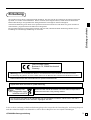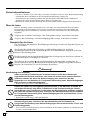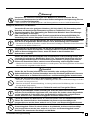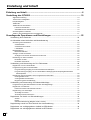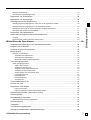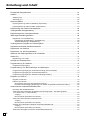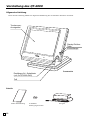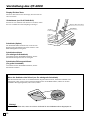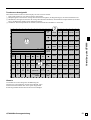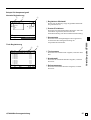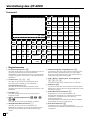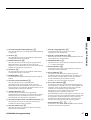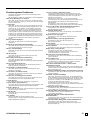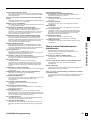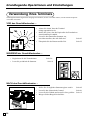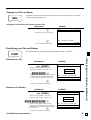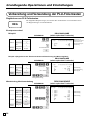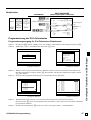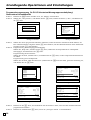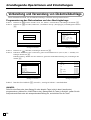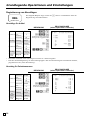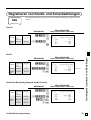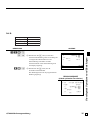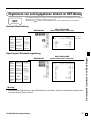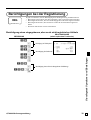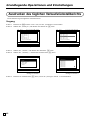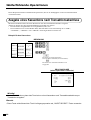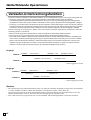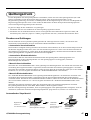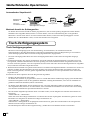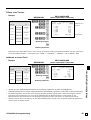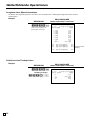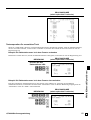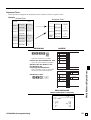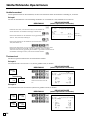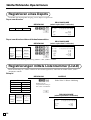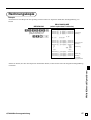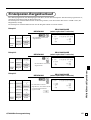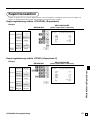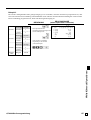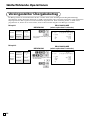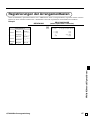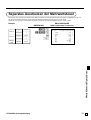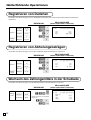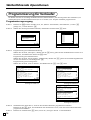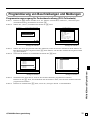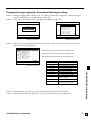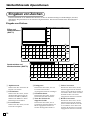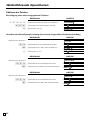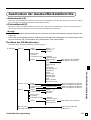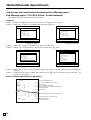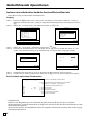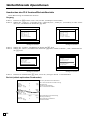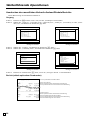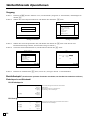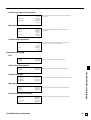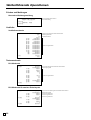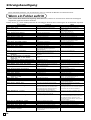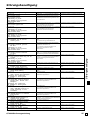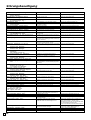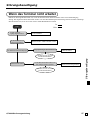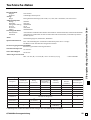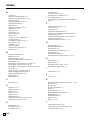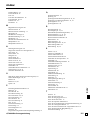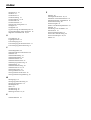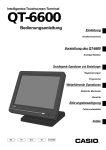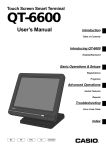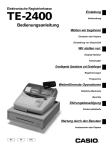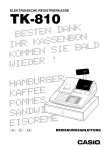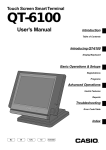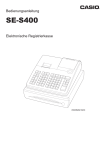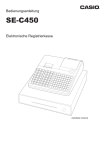Download QT-6000 - Support
Transcript
Intelligentes Touchscreen-Terminal
QT-6000
Bedienungsanleitung
Einleitung
Inhaltsverzeichnis
Vorstellung des QT-6000
Anzeige/Tastatur
Grundlegende Operationen und Einstellungen
Registrierungen
Programme
Weiterführende Operationen
Nützliche Merkmale
Berichte
Störungsbeseitigung
Fehlercodetabelle
Index
Eu
Di
U.K.
CI
Canada
Einleitung
Einleitung und Inhalt
Wir möchten uns bei dieser Gelegenheit dafür bedanken, dass Sie sich für das intelligente Touchscreen-Terminal
QT-6000 von CASIO entschieden haben. Dieses Terminal (diese Registrierkasse) beruht auf fortschrittlichster
Elektroniktechnologie und gewährleistet außergewöhnliche Vielseitigkeit und Zuverlässigkeit.
Vereinfachte Bedienung wird durch einen speziell konstruierten Touchscreen und durch eine große Auswahl an
automatischen, programmierbaren Funktionen sichergestellt.
Die speziell konstruierte und ausgelegte Tastatur und eine helle, ablesefreundliche Farbanzeige helfen mit, um
Ermüdung bei stundenlanger Bedienung zu vermeiden.
Casio Europe GmbH
Bornbarch 10, 22848 Norderstedt
Germany
Warnung: Dies ist ein Produkt der Klasse A. Im Haushalt kann dieses Produkt zu Interferenz mit dem
Rundfunkempfang führen. In einem solchen Fall muss der Benutzer die erforderlichen Maßnahmen treffen.
Bitte bewahren Sie alle Informationen für spätere Referenz auf.
Apparaten skall anslutas till jordat nätuttag.
Batterij niet
NL Weggooien,
maar
Dieses Produkt enthält Quecksilber und muss daher entsprechend
wiederverwertet oder richtig entsorgt werden.
inleveren als KCA.
Zur Trennung vom Netz ist der Netzsecker aus der Steckdose zu ziehen, welche sich in der Nähe
des Gerätes befinden muss und leicht zugänglich sein soll.
In den in dieser Anleitung enthaltenen Bedienungsbeispielen entsprechen die Druckausgabe- und Anzeigebeispiele
nicht den aktuellen Größen. Auch handelt es sich bei diesen Beispielen nur um einfache Abbildungen.
QT-6000 Bedienungsanleitung
3
G
Einleitung und Inhalt
Sicherheitsmaßnahmen
• Um dieses Produkt sicher und richtig verwenden zu können, lesen Sie diese Bedienungsanleitung
aufmerksam durch, und halten Sie die beschriebenen Bedienungsvorgänge ein.
Nach dem Lesen der Anleitung, bewahren Sie diese für spätere Nachschlagzwecke sorgfältig auf.
Bewahren Sie alle Informationen für spätere Referenz sorgfältig auf.
• Beachten Sie immer die unter Warnung und Vorsicht an dem Produkt angegebenen Informationen.
Über die Icons
In dieser Anleitung werden verschiedene Icons verwendet, um sicheren Betrieb dieses Produktes
hervorzuheben und Verletzungen des Kassierers und anderen Personals sowie Sachschäden und
Beschädigungen dieses Produktes zu vermeiden. Diese Icons und Definitionen sind nachfolgend
aufgeführt.
Zeigt an, dass ernsthafte Verletzungs- oder Todesgefahr vorliegt, wenn falsch verwendet.
Zeigt an, dass Verletzungs- oder Beschädigungsgefahr vorliegt, wenn falsch verwendet.
Beispiele für die Icons
Um die Risiken und möglichen Beschädigungen anzuzeigen, werden die folgenden Typen von
Icons verwendet.
Das Symbol des gleichseitigen Dreiecks schließt Warnsymbole ein. In diesem
gleichseitigen Dreieck ist der eigentliche Typ der Vorsichtsmaßnahme dargestellt (in diesem
Beispiel: Stromschlaggefahr).
Das Kreissymbol mit der durchgehenden diagonalen Linie
(in diesem Beispiel: Demontage ist verboten).
zeigt an, dass etwas verboten ist
Das schwarze Kreissymbol gibt eine Information an, die ausgeführt werden muss. In
diesem Symbol ist der Typ des tatsächlich auszuführenden Vorganges aufgeführt (in diesem
Beispiel: der Netzstecker ist von der Netzdose abzuziehen).
Warnung!
Handhabung des Terminals
Sollte es jemals zu Fehlbetrieb des Terminals kommen, sollte diese Rauch oder
ungewöhnlichen Geruch entwickeln, oder sollte ein anderer nicht normaler Zustand
auftreten, schalten Sie sofort die Stromversorgung aus, und ziehen Sie den
Netzstecker von der Netzdose ab. Fortgesetzte Verwendung unter diesen Bedingungen
führt zu Feuer- und Stromschlaggefahr.
• Wenden Sie sich an einen CASIO-Kundendienst.
Stellen Sie niemals mit Flüssigkeiten gefüllte Behälter in der Nähe des Terminals ab,
und achten Sie darauf, dass keine Fremdkörper in das Terminal eindringen. Sollten
jemals Wasser oder Fremdkörper in das Innere der Registrierkasse gelangen, schalten
Sie sofort die Stromversorgung aus, und ziehen Sie den Netzstecker von der Netzdose
ab. Fortgesetzte Verwendung unter diesen Bedingungen führt zu Kurzschluss-, Feuerund Stromschlaggefahr.
• Wenden Sie sich an einen CASIO-Kundendienst.
Sollten Sie jemals das Terminal fallen lassen oder beschädigen, schalten Sie sofort die
Stromversorgung aus, und ziehen Sie den Netzstecker von der Netzdose ab.
Fortgesetzte Verwendung unter diesen Bedingungen führt zu Kurzschluss-, Feuer- und
Stromschlaggefahr.
• Versuchen Sie niemals Reparaturen selbst auszuführen, da dies äußerst gefährlich ist. Wenden Sie sich
an einen CASIO-Kundendienst.
G
4
Warnung!
Versuchen Sie niemals ein Zerlegen oder Modifizieren dieses Terminals. Die an
bestimmten Komponenten im Inneren des Gerätes anliegende Hochspannung führt zu
Feuer- und Stromschlaggefahr.
• Bitte wenden Sie sich für alle Reparatur- und Wartungsarbeiten an einen CASIO-Kundendienst.
Verwenden Sie nur eine geeignete Netzdose (100 V bis 240 V). Die Verwendung einer
Netzdose mit abweichender Netzspannung führt zu Fehlbetrieb, Feuer- und
Stromschlaggefahr. Eine Überlastung der elektrischen Netzdose kann Überhitzungsund Feuergefahr verursachen.
Bitte verwenden Sie nur das für dieses Terminal vorgeschriebene Netzgerät (ADP820A). Die
Verwendung eines anderen Netzgerätes kann zu Feuer, Stromschlag oder Fehlbetrieb führen.
Achten Sie darauf, dass der Netzstecker bis zum Anschlag in die Netzdose eingesteckt
wird. Ein lose angesteckter Stecker führt zu Feuer, Stromschlag oder Fehlbetrieb.
• Verwenden Sie niemals das Terminal, wenn der Netzstecker beschädigt ist. Schließen Sie den Netzstecker
niemals an eine defekte Netzdose an.
Einleitung und Inhalt
Netzgerät, Netzstecker und Netzdose
Verwenden Sie ein trockenes Tuch, um den an den Kontakten des Netzsteckers
angesammelten Staub zu entfernen. Feuchtigkeit kann zu schlechter Isolation und
damit zu Stromschlaggefahr führen, wenn der Staub an den Kontakten des
Netzsteckers verbleibt.
Achten Sie darauf, dass das Netzkabel und der Netzstecker nicht beschädigt werden, und
versuchen Sie niemals eine Modifikation dieser Teile. Fortgesetzte Verwendung mit einem
beschädigten Netzkabel kann zu Verschlechterung der Isolation, Freilegung der internen
Drähte und Kurzschluss führen, wodurch es zu Stromschlag- und Feuergefahr kommt.
• Wenden Sie sich an einen CASIO-Kundendienst, wenn Reparatur- oder Wartungsarbeiten am Netzkabel
oder Netzstecker ausgeführt werden müssen.
Vorsicht!
Stellen Sie das Terminal niemals auf einer instabilen oder schrägen Fläche ab.
Anderenfalls kann das Terminal, besonders wenn die Schublade geöffnet wird, herunter
fallen, wodurch es zu Fehlbetrieb sowie Feuer- und Stromschlaggefahr kommen kann.
Stellen Sie das Terminal nicht an den folgenden Stellen auf.
• Bereiche, in welchen das Terminal hoher Luftfeuchtigkeit oder starker Staubentwicklung bzw. heißer
oder kalter Luft ausgesetzt wird.
• Bereiche mit direkter Sonneneinstrahlung, in einem geschlossenen Kraftfahrzeug oder an einem Ort
mit sehr hohen Temperaturen.
Die obigen Bedingungen können zu Fehlbetrieb sowie zu Feuergefahr führen.
Biegen Sie das Netzkabel niemals übermäßig ab, achten Sie darauf, dass dieses nicht
zwischen Tisch und Möbeln eingeklemmt wird, und stellen Sie niemals schwere Gegenstände
auf dem Netzkabel ab. Anderenfalls kann das Netzkabel beschädigt oder kurzgeschlossen
werden, wodurch Feuer- und Stromschlaggefahr verursacht werden können.
Fassen Sie immer den Netzstecker an, wenn Sie diesen von der Netzdose abtrennen.
Ziehen Sie niemals direkt an dem Netzkabel, da dieses sonst beschädigt oder
kurzgeschlossen werden kann, wodurch es zu Feuer- und Stromschlaggefahr kommt.
Berühren Sie niemals den Netzstecker mit nassen Händen. Anderenfalls besteht
Stromschlaggefahr. Ziehen Sie niemals direkt an dem Netzkabel, da dieses sonst beschädigt
oder kurzgeschlossen werden kann, wodurch es zu Feuer- und Stromschlaggefahr kommt.
Berühren Sie niemals den Druckkopf und die Walze.
QT-6000 Bedienungsanleitung
5
G
Einleitung und Inhalt
Einleitung und Inhalt ................................................................................................. 6
Vorstellung des QT-6000 ......................................................................................... 10
Allgemeine Anleitung ............................................................................................................................... 10
Touchscreen-Anzeigetafel ....................................................................................................................... 13
Hauptanzeigeteil ...................................................................................................................................... 14
Tastaturteil ............................................................................................................................................... 16
Tastaturteil mit Abruffenster ..................................................................................................................... 18
Liste dem Abruffenster ....................................................................................................................... 18
Zahlzettelnummer-Aufruffenster ........................................................................................................ 18
Zuordnungsbare Funktionen ................................................................................................................... 19
Tasten in dem Zahlzettelnummer-Aufruffenster ...................................................................................... 21
Grundlegende Operationen und Einstellungen .................................................... 22
Verwendung Ihres Terminals ........................................................................................................ 22
An-/Abmelden eines Verkäufers und Modusänderung ................................................................ 23
Zuordnung eines Verkäufers .................................................................................................................... 23
Verkäufertaste .................................................................................................................................... 23
Verkäufernummerntaste ..................................................................................................................... 23
i-Schalttaste ........................................................................................................................................ 23
Modusänderung ....................................................................................................................................... 24
Modusaufruffenster ............................................................................................................................ 24
Anzeige von Zeit und Datum ................................................................................................................... 25
Anzeigen und Löschen des Datums und der Zeit .............................................................................. 25
Einstellung von Zeit und Datum .............................................................................................................. 25
Einstellen der Zeit .............................................................................................................................. 25
Einstellen des Datums ....................................................................................................................... 25
Vorbereitung und Verwendung der PLU-Folientasten ................................................................. 26
Registrieren von PLU-Folientasten ......................................................................................................... 26
Programmierung der PLU-Folientasten ................................................................................................... 27
Programmierungsvorgang für PLU-Folientasten-Einheitspreis ......................................................... 27
Programmierungsvorgang für PLU-Folientasten-Warengruppenverknüpfung/Steuerstatus/
Listenkapazität ................................................................................................................................. 28
Registrieren PLU-Folientasten durch Programmieren der Daten ........................................................... 29
Voreingestellter Preis ......................................................................................................................... 29
Voreingestellter Steuerstatus ............................................................................................................. 29
Begrenzung des Höchstbetrags ......................................................................................................... 29
Vorbereitung und Verwendung von Diskonts/Abschlags .............................................................. 30
Programmierung des Diskontsatzes und des Abschlagbetrags ............................................................. 30
Registrieren von Diskonts ........................................................................................................................ 31
Diskont für Artikel und Zwischensummen .......................................................................................... 31
Registrierung von Abschlägen ................................................................................................................ 32
Abschläge für Artikel .......................................................................................................................... 32
Abschlag für Zwischensumme ........................................................................................................... 32
Registrieren von Kredit- und Scheckzahlungen ........................................................................... 33
Scheck ................................................................................................................................................ 33
Kredit .................................................................................................................................................. 33
Gemischte Bezahlung (Bargeld, Kredit, Scheck) ............................................................................... 33
Registrierung sowohl von Euro als auch der Landeswährung ..................................................... 34
Registrieren von zurückgegebenen Artikeln im REG-Modus ...................................................... 36
Registrieren von zurückgegebenen Artikeln im REF-Modus ....................................................... 37
G
6
Normale Rückzahlung ............................................................................................................................. 37
Abschlag bei Rückzahlungsbetrag .......................................................................................................... 37
Registrieren von Einzahlungen .................................................................................................... 38
Registrieren von Auszahlungen ................................................................................................... 38
Berichtigungen bei der Registrierung .......................................................................................... 39
Berichtigung eines eingegebenen, aber noch nicht registrierten Artikels .............................................. 39
Berichtigen des vorher für diesen Kassenbon registrierten Postens ...................................................... 41
Stornieren aller Artikel einer Transaktion ................................................................................................ 41
Registrieren eines Nichtverkaufs ................................................................................................. 41
Ausdrucken des täglichen Verkaufsrückstellberichts ................................................................... 42
Vorgang ................................................................................................................................................... 42
Druckausgabe (mittels optionalem Ferndrucker) .................................................................................... 43
Weiterführende Operationen .................................................................................. 44
Ausgabe eines Kassenbons nach Transaktionsabschluss .......................................................... 44
Eingeben der Kundenzahl ............................................................................................................ 45
Einleitung und Inhalt
Berichtigung eines eingegebenen und registrierten Artikels .................................................................. 40
Verkäufer-Unterbrechungsfunktion .............................................................................................. 46
Quittungsdruck ............................................................................................................................. 47
Drucken von Quittungen .......................................................................................................................... 47
Automatischer Stapeldruck 1 ............................................................................................................. 47
Automatischer Stapeldruck 2 ............................................................................................................. 48
Maximale Anzahl der Quittungszeilen ................................................................................................ 48
Tisch-Verfolgungssystem ............................................................................................................. 48
Tisch-Verfolgungssystem ......................................................................................................................... 48
Öffnen eines Tisches .......................................................................................................................... 49
Addieren zu einem Tisch .................................................................................................................... 49
Ausgeben eines Gäste-Kassenbons .................................................................................................. 50
Schließen eines Tischspeichers ......................................................................................................... 50
Tastenoperation für neuen/alten Tisch ............................................................................................... 51
Hinzugefügter Tisch ........................................................................................................................... 52
Separater Tisch .................................................................................................................................. 53
Verkäuferwechsel ............................................................................................................................... 54
Tischwechsel ...................................................................................................................................... 54
Zutat/Vorbereitungs-PLUs ............................................................................................................ 55
Aufrufen von Text ......................................................................................................................... 55
Registrieren eines Depots ............................................................................................................ 56
Depot vom Kunden ............................................................................................................................. 56
Depot vom Kunden während Verkaufstransaktion ............................................................................. 56
Registrierungen mittels Listennummer (List-#) ............................................................................ 56
Rechnungskopie ........................................................................................................................... 57
Gesamtbetrag in Schublade ......................................................................................................... 58
Mehrfachposten-Summierungsfunktion ................................................................................................... 58
Einstellungsmenü ......................................................................................................................... 59
Trinkgelder .................................................................................................................................... 59
Kontrolle des Lagerbestands ....................................................................................................... 60
Abfrage der tatsächlichen Lagerbestandsmenge ........................................................................ 60
QT-6000 Bedienungsanleitung
7
G
Einleitung und Inhalt
Einzelposten-Bargeldverkauf ....................................................................................................... 61
Addition ........................................................................................................................................ 62
Addition (plus) .......................................................................................................................................... 62
Aufschlag (%+) ........................................................................................................................................ 62
Kupontransaktion ......................................................................................................................... 63
Kuponregistrierung mittels <COUPON> (Kupontaste) ............................................................................ 63
Kuponregistrierung mittels <CPN2> (Kupontaste 2) ............................................................................... 63
Registrierung des zweiten Einheitspreises .................................................................................. 64
Voreingestellter Übergabebetrag ................................................................................................. 66
Registrierungen der Arrangementtasten ...................................................................................... 67
Währungsumwandlungsfunktion .................................................................................................. 68
Registrieren von Fremdwährung ............................................................................................................. 68
Übergebener Gesamtbetrag in Fremdwährung ................................................................................. 68
Teilweise Bezahlung in Fremdwährung .............................................................................................. 69
Vorübergehende Freigabe von Pflichteingaben ........................................................................... 70
Separates Ausdrucken der Mehrwertsteuer ................................................................................ 71
Registrieren von Darlehen ........................................................................................................... 72
Registrieren von Abholungsbeträgen ........................................................................................... 72
Wechseln des Zahlungsmittels in der Schublade ........................................................................ 72
Abtast-PLU ................................................................................................................................... 73
Registrierung von Posten ........................................................................................................................ 73
Abfrage des Einheitspreises ........................................................................................................ 73
Programmierung für Verkäufer ..................................................................................................... 74
Programmierungsvorgang ....................................................................................................................... 74
Programmierung von Beschreibungen und Meldungen ............................................................... 75
Programmierungsvorgang für Postenbeschreibung (PLU-Folientaste) .................................................. 75
Programmierungsvorgang für Funktionstastenzeichen ........................................................................... 76
Programmierungsvorgang für Kassenbon/Quittungsmeldung ................................................................ 77
Eingeben von Zeichen ................................................................................................................. 78
Eingabe von Zeichen ............................................................................................................................... 78
Editieren der Zeichen .............................................................................................................................. 80
Berichtigung eines eben eingegebenen Zeichens ............................................................................. 80
Korrektur und Hinzufügung/Löschung einer bereits eingestellten Postenbeschreibung ................... 80
Ausdrucken der Auslese/Rückstellberichte .................................................................................. 81
Der Baum des X/Z-Menüfensters ............................................................................................................ 81
Ausdrucken des individuellen Ausleseberichts (Warengruppen-, Sub-Warengruppen-,
PLU-/PLU-Folien-, Funktionstasten) ..................................................................................................... 82
Vorgang .............................................................................................................................................. 82
Bericht (mittels optionalem Ferndrucker) ........................................................................................... 82
Ausdrucken des finanziellen Ausleseberichts ......................................................................................... 83
Vorgang .............................................................................................................................................. 83
Bericht (mittels optionalem Ferndrucker) ........................................................................................... 83
Auslesen des individuellen Verkäufer-Auslese/Rückstellberichts ........................................................... 84
Vorgang .............................................................................................................................................. 84
Bericht (mittels optionalem Ferndrucker) ........................................................................................... 84
Ausdrucken des täglichen Verkaufs-Auslese/Rückstellberichts .............................................................. 85
G
8
Einleitung und Inhalt
Ausdrucken der periodischen Verkaufs-Auslese/Rückstellberichte 1/2 .................................................. 85
Vorgang .............................................................................................................................................. 85
Bericht (mittels optionalem Ferndrucker) ........................................................................................... 85
Ausdrucken des PLU Auslese/Rückstellberichts ..................................................................................... 86
Vorgang .............................................................................................................................................. 86
Bericht (mittels optionalem Ferndrucker) ........................................................................................... 86
Ausdrucken des stündlichen Verkaufs-Auslese/Rückstellberichts .......................................................... 87
Vorgang .............................................................................................................................................. 87
Bericht (mittels optionalem Ferndrucker) ........................................................................................... 87
Ausdrucken des monatlichen Verkaufs-Auslese/Rückstellberichts ......................................................... 88
Vorgang .............................................................................................................................................. 88
Bericht (mittels optionalem Ferndrucker) ........................................................................................... 88
Auslesen des Programms des Terminals ..................................................................................... 89
Der Baum des P6-Menüfensters (Programmauslesung) ........................................................................ 89
Vorgang .................................................................................................................................................... 90
Berichtbeispiel ......................................................................................................................................... 90
Einheitspreis und Stückzahl ............................................................................................................... 90
Postenbeschreibung ........................................................................................................................... 91
Zeichen und Meldungen ..................................................................................................................... 92
Verkäufer ............................................................................................................................................ 92
Tastenmerkmale ................................................................................................................................. 92
Störungsbeseitigung .............................................................................................. 94
Wenn ein Fehler auftritt ................................................................................................................ 94
Wenn das Terminal nicht arbeitet ................................................................................................. 97
Bei Stromausfall ........................................................................................................................... 98
Optionen ....................................................................................................................................... 98
Technische Daten .................................................................................................... 99
Index ....................................................................................................................... 100
Hinweis:
In dieser Anleitung wird generell ein Dezimalpunkt an Stelle eines Kommas verwendet.
QT-6000 Bedienungsanleitung
9
G
Vorstellung des QT-6000
Allgemeine Anleitung
Dieser Teil der Anleitung enthält eine allgemeine Erläuterung der verschiedenen Teile Ihres Terminals.
TouchscreenAnzeigetafel
Display-Ein/AusTaste
Kontrolllampe
Empfänger für i-Schalttaste
(nur für QT-6000-DLS)
Frontansicht
Fuß
Zubehör
Staubschutzabdeckung
G
10
SchubladenBefestigungsschrauben
Netzgerät
Vorstellung des QT-6000
Kartenslotabdeckung
AnzeigetafelBefestigungsschrauben
Hinteransicht
Neigen der Touchscreen-Anzeigetafel
1. Lösen Sie die AnzeigetafelBefestigungsschrauben. (Drehen Sie jede
Schraube um mehr als eine Umdrehung.)
2. Neigen Sie die TouchscreenAnzeigetafel.
3. Ziehen Sie die AnzeigetafelBefestigungsschrauben fest.
Wichtig!
Versuchen Sie niemals ein Neigen der Anzeigetafel ohne die Schrauben zu lösen.
QT-6000 Bedienungsanleitung
11
G
Vorstellung des QT-6000
Display-Ein/Aus-Taste
Mit dieser Taste können Sie das Display des Terminals einoder ausschalten.
i-Schalttaste (nur für QT-6000-DLS)
Sie können einer Verkäufer oder Kassierer zuordnen, indem
Sie eine i-Schalttaste an dem Empfänger anbringen.
Display-Ein/Aus-Taste
Empfänger
Schublade (Option)
Die Schublade öffnet automatisch, wenn Sie eine
Registrierung abschließen und einen Auslese- oder
Rückstellungsbericht ausgeben.
i-Schalttaste
Schubladenschloss
(für mittelgroße Schublade)
Verwenden Sie den Schubladenschlüssel, um die
Schublade abzusperren oder zu entriegeln.
Schubladen-Öffnungsschlüssel
(für große Schublade)
Verwenden Sie den Schubladenschlüssel, um die
Schublade zu öffnen.
Wenn die Geldlade nicht öffnet! (nur für mittelgroße Schublade)
Bei Stromausfall oder wenn es zu Fehlbetrieb der Registrierkasse kommt, öffnet die Geldlade nicht
automatisch. Aber auch in einem solchen Fall können Sie die Geldlade öffnen, indem Sie an dem
Geldladen-Entriegelungshebel (siehe unten) ziehen.
Wichtig!
Die Geldlade öffnet nicht, wenn sie mit dem Schlüssel für das Geldladenschloss abgesperrt ist.
G
12
Touchscreen-Anzeigetafel
Diese Tafel besteht sowohl aus einem Display als auch aus einer Tastatur.
• Diese Tafel besteht aus zwei Teilen: Display und Tastatur.
1 Hauptanzeigeteil: Dient für die Anzeige der numerischen Eingaben, der Registrierungen, der Zwischensummen usw.
2 Menüebenen-Anzeigeteil: Dient für die Anzeige des aktuellen abrufbaren, umschaltbaren Festpreisartikels (UmschaltPLU), die Menüseite und die zweite Einheitspreisebene.
3 Tastaturteil: Dient hauptsächlich als Tastatur (wird manchmal für Abruffenster verwendet).
2
Shift PLU1
REG
C01
31-10-04
12:34
001234
PAGE
UP
Menu1
2nd@
PLU010 PLU020 PLU030 PLU040 PLU050
PLU009 PLU019 PLU029 PLU039 PLU049
HOME
PLU008 PLU018 PLU028 PLU038 PLU048
Vorstellung des QT-6000
1
PLU007 PLU017 PLU027 PLU037 PLU047
•0.00
ESC/
SKIP
C
X
VOID
CLK4
7
8
9
CLK3
4
5
6
CLK2
1
2
3
SUBTOTAL
CLK1
0
00
•
CASH/AMT
/TEND
YES
NO
MODE
CLK#
COVERS
#/NS
FUNC
LIST
SEP
CHK
3
FIN.
LIST
PAGE
DOWN
PLU006 PLU016 PLU026 PLU036 PLU046
PLU005 PLU015 PLU025 PLU035 PLU045
MENU PLU004 PLU014 PLU024 PLU034 PLU044
TBL
TRANS
NB
PLU003 PLU013 PLU023 PLU033 PLU043
PLU002 PLU012 PLU022 PLU032 PLU042
RECEIPT NEW/OLD PLU001 PLU011 PLU021 PLU031 PLU041
CHK
Hinweis:
Verwenden Sie nur Ihre Finger für die Bedienung des
Touchscreens. Verwenden Sie niemals einen Bleistift, einen
mechanischen Schreibstift oder einen spitzen Gegenstand.
Solche Gegenstände können den Touchscreen beschädigen.
QT-6000 Bedienungsanleitung
13
G
Vorstellung des QT-6000
Hauptanzeigeteil
Betriebsmodus Verkäufer
Datum
Zeit
REG C01
31-10-04 12:34 PM 001234
1 Spagetti
•20.00 T1¨
1 Spagetti
•20.00 T1
7.5%
%-1.75 T1
1 Coffee
•8.00
1 Hamburger
•2.00 T1
15%
%-0.30 T1
1 Milk
•2.00
2 Apple Juice
•5.00
1 Coffee
•8.00
´
Spagetti
§ ©ª
12
Statusicons
•20.00
•76.50
Stückzahl
• Kommunikation: §
• Master/BM-Fehler: ¶
• Master- oder BM-Ausschaltung: ß
Fortlaufende Nummer
Rollbereich
Aktuelle Transaktion
Betrag (Summe/Wechselgeld)
• Kassenbonausgabe eingeschaltet: ©
• Zeichenumschaltung:
Doppelte Größe: ª
Standardgröße: π
Menüebenen-Anzeigeteil
SHIFT PLU 1
Ebene für aufrufbare, umschaltbare
Festpreisartikel (Umschalt-PLU) (1 ~ 8)
G
14
Menu shift 1
Menüseite (1 ~ 15)
2nd@
Zweite Einheitspreisebene (1 ~ 2)
Beispiel für Hauptanzeigeteil
Normale Registrierung
REG
1
2
1
C01
PLU0001
PLU0002
PLU0003
TL
CASH
CG
3
2
1 Registrierte Stückzahl
Dieser Teil des Displays zeigt die gewählte Stückzahl
für jeden Posten an.
31-10-04 12:34 PM 000123
•1.00 T1
•2.00
•3.00
•6.00
•10.00
•4.00
CG
2 Posten-/Funktionen
Wenn Sie eine Warengruppe/PLU/Scan-PLU oder eine
Transaktion registrieren, erscheint hier die
Postenbezeichnung oder die Transaktionsbezeichnung.
•4.00
©
3 Steuerstatus
Wenn Sie einen steuerpflichtigen Posten registrieren,
erscheint hier durch Programmienung der
entsprechende Steuerstatus.
Please sign on
Tisch Registrierung
4
5
6
REG C01
31-10-04 12:34 PM 000123
CHECK No.123456
5CT #001029
1 PLU0001
•1.00
¨
2 PLU0002
•2.00
1 PLU0003
•3.00
1 PLU0004
•2.00
3 PLU0005
•3.00
2 PLU0006
•2.00
1 PLU0007
•3.00
1 PLU0008
•2.00
3 PLU0009
•3.00
1 PLU0010
•1.00
4 Tischnummer
Wenn Sie eine Tischnummer eingeben, erscheint diese
hier.
PLU0010
©
22
6 Referenznummer
Wenn Sie eine Referenznummer eingeben, erscheint
diese hier.
•1.00
•102.00
QT-6000 Bedienungsanleitung
5 Kundenzahl
Wenn Sie die Anzahl der Kunden eingeben, erscheint
diese hier.
15
Vorstellung des QT-6000
1
G
Vorstellung des QT-6000
Tastaturteil
REG C01
31-10-04 12:34 PM 001234
1234567890123456789012345678901234567890
1234567890123456789012345678901234567890
1234567890123456789012345678901234567890
1234567890123456789012345678901234567890
1234567890123456789012345678901234567890
1234567890123456789012345678901234567890
1234567890123456789012345678901234567890
1234567890123456789012345678901234567890
1234567890123456789012345678901234567890
1234567890123456789012345678901234567890
1234567890123456789012345678901234567890
I
PAGE
UP
ESC/
SKIP
2
CLK4
3
5
C
6
X
7
B
YES
VOID
4
8
7
8
9
2
MODE
9
CLK3
4
5
6
PLU009 PLU019 PLU029 PLU039 PLU049
J
HOME
C
#/NS
FUNC
LIST
7
PLU007 PLU017 PLU027 PLU037 PLU047
1
2
3
A
CLK1
0
00
•
CASH/AMT
/TEND
PLU006 PLU016 PLU026 PLU036 PLU046
PLU005 PLU015 PLU025 PLU035 PLU045
NO
E
F
SEP
CHK
G
SUBTOTAL
PLU008 PLU018 PLU028 PLU038 PLU048
7
CLK# COVERS
0
CLK2
D
PLU010 PLU020 PLU030 PLU040 PLU050
7
•0.00 KPAGE
12345678901234567890 DOWN
1
P
L
MENU
M
TBL
TRANS
PLU003 PLU013 PLU023 PLU033 PLU043
N
FIN.
LIST
H
PLU004 PLU014 PLU024 PLU034 PLU044
NB
PLU002 PLU012 PLU022 PLU032 PLU042
O
RECEIPT NEW/OLD PLU001 PLU011 PLU021 PLU031 PLU041
CHK
• Registriermodus
1 Escape/Überspringentaste \
Verwenden Sie diese Taste, um eine Programmsequenz oder eine
X/Z-Sequenz abzuschließen und an den Primärstatus
zurückzukehren. Sie können diese Taste auch verwenden, um die
Ausgabe eines Berichts in dem PGM-, X- und Z-Betriebsmodus
abzubrechen.
2 Verkäufertaste Ç, É ~ ±
Verwenden Sie diese Taste, um einen Verkäufer für die
Verwendung dieses Terminals an- oder abzumelden.
Verkäufernummerntaste o
Verwenden Sie diese Taste, um einen Verkäufer mittels
Verkäufernummer für die Verwendung dieses Terminals an- oder
abzumelden.
3 Löschtaste C
Verwenden Sie diese Taste, um die noch nicht registrierte
Eingabe zu löschen.
4 Ziffern- und Dezimalpunkttasten 0, 1 ~ 9,
-, ^
Verwenden Sie diese Tasten für die Eingabe von Zahlen.
5 Multiplikations/Datums/Zeittaste |
Verwenden Sie diese Taste, um eine Menge für eine
Multiplikation einzugeben. Zwischen den Transaktionen kann
mit dieser Taste die aktuelle Zeit und das Datum angezeigt
werden.
G
16
6 Fehlerberichtigungs-/Ungültigkeitstaste ~
Verwenden Sie diese Taste, um den zuletzt registrierten Posten,
Rabatt, Aufschlag, übergebenen Betrag usw. zu berichtigen.
Diese Taste macht auch die für PLUs oder Einstellmenüs usw.
vorhergehend registrierten Daten ungültig.
7 Links-, Rechts-, Aufwärtspfeil-, Abwärtspfeiltaste
y, u, ? , >
Verwenden Sie diese Tasten, um den Cursor zu verschieben.
8 Modustaste °
Verwenden Sie diese Taste zum Umschalten des Modus. Durch
Drücken dieser Taste werden die zulässigen Modustasten in dem
Abruffenster angezeigt.
9 Nichtaddier/Nichtverkaufstaste N
Nichtaddiertaste: Um eine Referenznummer (z.B.
Schecknummer, Kreditkarte usw.) während einer Transaktion
auszudrucken, verwenden Sie diese Taste nach den
nummerischen Eingaben.
Nichtverkaufstaste: Verwenden Sie diese Taste zum Öffnen
der Schublade, ohne etwas zu registrieren.
0 Zwischensummentaste s
Verwenden Sie diese Taste, um die gegenwärtige
Zwischensumme (einschließlich Umsatzsteuer) anzuzeigen und
auszudrucken.
Verwenden Sie diese Taste, um den übergebenen Bargeldbetrag
zu registrieren.
B Ja-Taste `
Verwenden Sie diese Taste, um den gewählten Schritt und die
vorhergehenden Schritte zu bestätigen.
C Funktionslistentaste ´
Verwenden Sie diese Taste zur Anzeige der programmierten
Funktionstastenliste. Verwenden Sie diese Taste für das
Registrieren einer Funktionstaste, die sich nicht auf der Tastatur
befindet, aber dem Speicher zugeordnet ist.
D Nein-Taste _
Verwenden Sie diese Taste, um den gewählten Schritt und die
vorhergehenden Schritte zu stornieren.
E Kundenzahltaste [
Verwenden Sie diese Taste für das Registrieren der Anzahl der
Kunden.
F Taste für separaten Zahlzettel ≤
Verwenden Sie diese Taste in einem ZahlzettelVerwaltungssystem, um ausgewählte Artikel von einem
Zahlzettel zu einem anderen Zahlzettel zu trennen. Falls diese
Taste registriert ist, erscheint durch das Drücken dieser Taste ein
Abruffenster für das Trennen der Zahlzettel.
G Abschlusslistentaste ≥
Verwenden Sie diese Taste, um eine programmierte
Abschlusstastenliste anzuzeigen. Verwenden Sie diese Taste für
das Registrieren einer Abschlusstaste, die sich nicht auf der
Tastatur befindet, aber dem Speicher zugeordnet ist.
H Taste für Kassenbon nach Transaktionsabschluss ;
Verwenden Sie diese Taste, um nach dem Abschluss einer
Transaktion einen Kassenbon auszugeben.
I Taste für nächste Seite g
J Taste für Ausgangsposition z
Verwenden Sie diese Taste, um den Cursor an die
Ausgangsposition zurückzubringen.
K Taste für vorhergehende Seite w
Drücken Sie diese Taste, um auf das vorhergehende Fenster (die
vorhergehende Seite) zurückzushalten.
L Menüumschalttaste ã
Verwenden Sie diese Taste, um die PLU-Folientaste auf das n-te
(1 – 15) Menü umzuschalten.
M Tischwechseltaste ]
Vorstellung des QT-6000
A Taste für übergebenen Bargeldbetrag a
Verwenden Sie dieses Taste, um den Inhalt eines Tisches auf
einen anderen Tisch zu übertragen.
N Neuer Saldotaste S
Verwenden Sie diese Taste, um den aktuell registrierten
Gesamtbetrag zu dem vorhergehenden Saldo zu addieren, um
den neuen Saldo zu erhalten. Wenn Sie diese Taste drücken,
wird der Gesamtbetrag der Transaktion berechnet.
Normalerweise wird ein Kassenbon ausgegeben.
O Neuer/Alter Tischtaste Z
Verwenden Sie diese Taste in einem Tisch-Verfolgungssystem,
um Tischnummern einzugeben, wenn neue Tische geöffnet oder
vorhandene Tische erneut geöffnet werden sollen. Wenn der
Verkäufer eine Tischnummer eingibt, überprüft die
Registrierkasse, ob diese Nummer bereits in dem TischVerfolgungsspeicher vorhanden ist. Falls keine
übereinstimmende Nummer in dem Speicher vorhanden ist, wird
ein neuer Tische unter der eingegebenen Nummer geöffnet. Falls
die eingegebene Tischnummer mit einer bereits im Speicher
abgespeicherten Nummer übereinstimmt, wird dieser Tische
erneut für weitere Registrierung oder Abschluss geöffnet.
P PLU-Folientasten (, ) ~ ñ
Verwenden Sie diese Tasten, um die abrufbaren Festpreisartikel
für die PLU-Folientasten zu registrieren.
Verwenden Sie diese Taste, um auf das nächste Fenster (die
nächste Seite) weiterzuschalten.
QT-6000 Bedienungsanleitung
17
G
Vorstellung des QT-6000
Tastaturteil mit Abruffenster
Liste dem Abruffenster
Shift PLU1
REG
C01
31-10-04
12:34 PM 001234
Menu1
Tasten der Liste
2nd@
PAGE
UP
FUNC LIST
PLU010 PLU020 PLU030 PLU040 PLU050
REG
PLU009 SEAT#
PLU019 PLU029 CANCEL
PLU039 PLU049
C01
31-10-04 12:34 PM 001234
HOME
PLU008 PLU018 PLU028 PLU038 PLU048
ADDCHK
-
Shift PLU1
PAGE
UP
Menu1
2nd@
How to Cook
0/1-1
PLU010 PLU020 PLU030 PLU040 PLU050
PLU009 PLU019 PLU029
Rare PLU039 PLU049
PLU007 PLU017 PLU027 PLU037 PLU047
•0.00
PAGE
DOWN
VAT
%PLU006 PLU016 PLU026 PLU036 PLU046
HOME
PLU008 PLU018 PLU028 PLU038 PLU048
Medium
PLU007 PLU017 PLU027 PLU037 PLU047
ESC/
SKIP
C
X
YES
VOID
CLK4
7
8
9
MODE
CLK#
COVERS
CLK3
4
5
6
#/NS
FUNC
LIST
SEP
CHK
CLK2
1
2
3
SUBTOTAL
•
CASH/AMT
/TEND
CLK1
0
00
MEDIA
CHG PLU025 PLU035
RC
PLU005
PLU015
PLU045
•0.00
NO
MENU
ESC/
SKIP
TBL
TRANS
CLK4
PAGE
DOWN
PLU004 PLU014 PLU024 PLU034 PLU044
RCT ON/OFF
PD
YES
NO
C
X
VOID
PLU003 PLU013 PLU023 PLU033 PLU043
7
8
9
Well-done
PLU006 PLU016 PLU026 PLU036 PLU046
PLU005 PLU015 PLU025 PLU035 PLU045
MENU
PLU004 PLU014 PLU024 PLU034 PLU044
TBL
FUNC SEP
CLK3
#/NS LIST CHK
TRANS
NEW/OLD
PLU001
PLU011
PLU021
PLU031
PLU041
RECEIPT
CHK
FIN.
CLK2
SUBTOTAL
NB
LIST
FIN.
LIST
NB
CLK1
MODE CLK# COVERS
PLU002 PLU012 PLU022 PLU032 PLU042
4
5
6
PLU003 PLU013 PLU023 PLU033 PLU043
1
2
3
PLU002 PLU012 PLU022 PLU032 PLU042
0
00
•
CASH/AMT
/TEND
RECEIPT NEW/OLD PLU001 PLU011 PLU021 PLU031 PLU041
CHK
Arretierbare Zähler
(Registrierte/Minimal-/Maximalanzahl)
Zahlzettelnummer-Aufruffenster
Shift PLU1
REG
C01
31-10-04
12:34 PM 001234
REG
Menu1
010
C01
009
#1020
030
•1.45
31-10-04
019
#2040
029
039
ESC/
SKIP
CLK4
CLK3
CLK2
CLK1
028
#5
017
•1.95
027
X
YES
VOID
006
NO
7
8
9
MODE
CLK#
COVERS
#7016
4
5
6
#/NS
FUNC
LIST
SEP
CHK
1
2
3
SUBTOTAL
0
00
•
CASH/AMT
/TEND
FIN.
LIST
005
MENU
ESC/
SKIP
TBL
TRANS
CLK4
NB
CLK3
RECEIPT NEW/OLD
CHK
CLK2
CLK1
•7.00
038
18
PAGE
UP
Menu1
037
•8.01
010
048
047
026
#1020
#12
#17
•2,356.45
•9.98
C
014
X
#18
7
002
Next
4
001
8
5
2
024
YES
9
6
011
3
•
023
033
•8.00
MODE CLK#
PAGE
DOWN
#/NS
021
LIST
031
SUBTOTAL
CASH/AMT
/TEND
041
FIN.
LIST
028
007 •1.95
017
027
006
026
005
050
039
049
#5016
015
•7.00
038
#4
048
037
047
#6036
046
•8.01
•4.00
025
035
045
024
034
044
003•103.00
013
023
033
•8.00
043
002
Next
022Rcpt 032
Esc 042
#7
043
CHK
029
•231.45
NO
022
Rcpt 032
FUNCEsc 042
SEP
018
#3
044
COVERS
019
HOME
#20
012
Prev
00
034
VOID
003•103.00
013
0
035
040
#2
046
•0.00
045
025
030
•1.45
•4.00
015
004
1
#9036
2nd@
Select Check/Table number
009
#6
Typ für Hinzufügen neuer Nummern
G
Shift PLU1
008
PAGE
DOWN
•231.45
C
049
#4
008 •76.45
018
007
050
•23.00
12:34 PM 001234
#3
HOME
•0.00
Zahlzettel-/Tischnummernfenster
2nd@
Select Check/Table number
PAGE
UP
MENU
TBL
TRANS
NB
RECEIPT NEW/OLD
CHK
•2,356.45
004
014
#8
View-1
001
012
Prev
View-2
011
#9
View-3
021
View-4
031
041
Typ für Anzeige des Tabellenlayouts
Sie können die Tastatur genau auf die Anforderungen Ihres
Geschäftes anpassen.
Für Einzelheiten wenden Sie sich an Ihren CASIO Fachhändler.
Add check (Hinzufügen von Tischen)
Verwenden Sie diese Taste in einem Tisch-Verfolgungssystem,
um die Einzelheiten von mehr als einem Tisch in einen einzigen
Tisch zu kombinieren.
Arrangement
Verwenden Sie diese Taste, um ein Arrangementprogramm zu
aktivieren, das in der Arrangementdatei programmiert ist. Jede
Operation, die von der Tastatur aus ausgeführt werden kann,
sowie jeder Modus können in einem Arrangementprogramm
programmiert und danach einfach durch Drücken nur dieser
Taste ausgeführt werden. Zusätztlich kann eine nummerische
Eingabe in ein Arrangementprogramm eingeschlossen werden.
In diesem Fall müssen Sie die Zahl eingeben und danach diese
Taste drücken. Die Modussteuerfunktion dieser Taste kann für
alle Modi mit Ausnahme des OFF- Modus programmiert
werden.
Bill copy (Rechnungskopie)
Verwenden Sie diese Taste, um eine Rechnungskopie
auszugeben.
Break-in/out (Pausenbeginn/Pausenende)
Verwenden Sie diese Taste, um die Start/Endzeit zu registrieren,
wenn die Beschäftigten eine Pause einlegen.
Charge (Anschreibungs)
Verwenden Sie diese Taste, um einen Anschreibungsverkauf zu
registrieren.
Check (Scheck)
Verwenden Sie diese Taste für das Registrieren eines
übergebenen Schecks.
Check endorsement (Scheck-Indossament)
Verwenden Sie diese Taste, um eine ScheckIndossamentmeldung unter Verwendung des Quittungsdruckers
auszudrucken.
Check print (Rechnungsdruck)
Verwenden Sie diese Taste, um die Tischrechnung auf dem
Quittungsdrucker auszudrucken.
Clerk number (Verkäufernummer)
Verwenden Sie diese Taste, um die Geheimnummer eines
Verkäufers zuzuordnen.
Clerk transfer (Verkäuferwechsel)
Verwenden Sie diese Taste um offene Tische an einen anderen
Verkäufer zu übertragen.
Clock-in/out (Arbeitsbeginn/Arbeitsende)
Verwenden Sie diese Taste, um die Zeit zu registrieren, zu der
die Beschäftigten die Arbeit beginnen/beenden.
Coupon (Kupon)
Verwenden Sie diese Taste, um Kupons zu registrieren.
Coupon number (Kuponnummer)
Verwenden Sie diese Taste für das Registrieren gemischten und
angepassten Rabatts durch Eingabe der Kuponnummer.
Coupon 2 (Kupon 2)
Verwenden Sie dieses Taste, um den nächsten zu registrierenden
Posten als Kupon zu deklarieren.
Credit (Kredit)
Verwenden Sie diese Taste für das Registrieren eines
Kreditverkaufs.
Cube (Kubik)
Dieses Taste führt die gleiche Funktion wie die
Quadrierungstaste aus. Bei Additionen hat diese Taste auch eine
Kubik-Multiplikationsfunktion.
Currency exchange (Währungswechsel)
Verwenden Sie dieses Taste, um eine Fremdwährung in die
Landeswährung umzuwandeln, und umgekehrt, indem Sie den
voreingestellten Wechselkurs für die Taste verwenden. Das
Ergebnis wird angezeigt.
Verwenden Sie dieses Taste, um die LandeswährungsZwischensumme oder die Verkaufsgut-Zwischensumme in den
äquivalenten Betrag der Währung eines anderen Landes
umzuwandeln.
Verwenden Sie dieses Taste für die Umwandlung einer
Fremdwährung in den äquivalenten Betrag der Landeswährung.
Customer ID Number (Kundenidentifikationsnummer)
Verwenden Sie diese Taste für die Eingabe einer
Kundenidentifikationsnummer.
Declaration (Deklaration)
Verwenden Sie diese Taste, um den Betrag in der Geldlade für
die Gelddeklaration zu deklarieren.
Department (Warengruppe)
Verwenden Sie diese Taste für das Registrieren einer
Warengruppe.
Department number (Warengruppennummer)
Verwenden Sie diese Taste für die Eingabe von
Warengruppennummer.
Deposit (Depot)
Verwenden Sie diese Taste zum Registrieren von Depots.
Discount (Rabatt)
Verwenden Sie diese Taste für das Registrieren eines Rabatts.
Display mode (Anzeigemodus)
Verwenden Sie diese Taste zur Wahl der des
Artikelkonsolidations-Anzeigeformats oder des NichtArtikelkondolidations-Anzeigeformats.
Dutch account (Getrennte Rechnung)
Verwenden Sie diese Taste, wenn die Gäste den Gesamtbetrag
getrennt bezahlen.
Eat-in (Lokalservice)
Verwenden Sie diese Taste, um zu spezifizieren, wenn der Gast
seine Bestellung in dem Restaurant isst. Drücken Sie diese
Taste, bevor Sie die Transaktion abschließen.
EBT (Electronic Benefit Transfer = Elektronische
Leistungsübertragung)
Vorstellung des QT-6000
Zuordnungsbare Funktionen
Verwenden Sie diese Taste für das Registrieren des Betrags der
elektronischen Leistungsübertragung, der mit einem übergeben
Betrag eingegeben wird.
Electronic journal display (Display für elektronisches Journal)
Verwenden Sie diese Taste, um das abgespeicherte elektronische
Journal anzuzeigen.
Euro/Paid out (Euro/Auszahlung)
Euro-Taste: Verwenden Sie diese Taste, um die Hauptwährung
in die Subwährung (Euro/Landeswährung) umzurechnen, wenn
Sie einen Zwischensummenbetrag registrieren. Sie können diese
Taste auch verwenden, um die Subwährung zu spezifizieren,
wenn Sie den Zahlungsbetrag eingeben.
Auszahlungstaste: Verwenden Sie diese Taste nach einer
numerischen Eingabe, um einen aus der Schublade ausgezahlten
Geldbetrag zu registrieren.
1st unit price (Erster Einheitspreis)
Verwenden Sie diese Taste, um einen bestimmten Posten als den
ersten Einheitspreis zu registrieren.
Food stamp shift (Lebensmittelmarkenumschaltung)
Verwenden Sie diese Taste zur Änderung des
Lebensmittelmarkenstatus.
Food stamp subtotal (LebensmittelmarkenZwischensumme)
Verwenden Sie diese Taste, um den für die Lebensmittelmarken
zutreffenden Betrag zu erhalten.
Food stamp tender (Übergebene Lebensmittelmarken)
Verwenden Sie diese Taste für das Registrieren eines
Lebensmittelmarken-Zahlungsbetrags mit der Eingabe eines
übergebenen Betrags.
QT-6000 Bedienungsanleitung
19
G
Vorstellung des QT-6000
House Bon (Geschäftsbon)
Verwenden Sie diese Taste, um Posten für die Verwendung in
dem Geschäft zu registrieren.
Item search (Artikelsuche)
Verwenden Sie diese Taste für die Suche nach einem Artikel in
Abhängigkeit von dessen Bezeichnung.
List (Liste)
Verwenden Sie diese Taste, um die Menülisten anzuzeigen.
List number (Listennummer)
Verwenden Sie diese Taste, um eine Listennummer einzugeben.
Loan (Darlehen)
Verwenden Sie diese Taste, um den Geldbetrag einzugeben, der
für Geldwechsel eingebracht wurde.
Location change (Standortwahl)
Verwenden Sie diese Taste für die Wahl eines Fensters, die das
Tischlayout jedes Geschosses/Abschnittes eines Restaurants
darstellt.
Ketten Bon (Kettenbon)
Verwenden Sie dieses Taste, um Mengen für Multiplikationen
einzugeben. Eine Multiplikation mit dieser Taste gibt einen
einzelnen Bestellungsdruck aus.
Media change (Zahlungsmittelwechsel)
Verwenden Sie diese Taste, um das Zahlungsmittel der in der
Schublade befindlichen Beträge zu wechseln.
Merchandise subtotal (Verkaufsartikel-Zwischensumme)
Verwenden Sie diese Taste, um die Zwischensumme ohne
Umsatzsteuerbetrag und den vorhergehenden Saldo zu erhalten.
Minus
Verwenden Sie diese Taste für das Registrieren einer
Subtraktion.
New check (Neuer Tisch)
Verwenden Sie diese Taste in einem Tisch-Verfolgungssystem,
um eine neue Tischnummer einzugeben, wenn ein neuer Tisch
unter dieser Nummer geöffnet werden soll.
No sale (Nichtverkauf)
Verwenden Sie diese Taste, um die Schublade zwischen den
Transaktionen zu öffnen.
Non-add (Nichtaddier)
Verwenden Sie dieses Taste für das Ausdrucken von
Referenznummern (persönliche Schecknummer,
Kreditkartennummer usw.)
Normal receipt (Normaler Kassenbon)
Verwenden Sie diese Taste, um den Bestellstatus von „Bon“ auf
„Normal“ zu ändern.
OBR
(Optical Barcode Reader = Optisches Strichcode-Lesegerät)
Verwenden Sie diese Taste, um die optischen Strichcodes
manuell einzugeben.
Old check (Alter Tisch)
Verwenden Sie diese Taste in einem Tisch-Verfolgungssystem,
um die Nummer eines vorhandenen Tisches (vorher mittels Taste
für neuen Tisch kreiert) einzugeben, dessen Einzelheiten in dem
Tisch-Verfolgungsspeicher abgelegt sind. Vorhandene Tische
werden erneut geöffnet, um weitere Registrierung oder den
Abschluss ausführen zu können.
Open (Öffnen)
Verwenden Sie diese Taste, um vorübergehend eine Begrenzung
der Anzahl der Stellen freizugeben, die Sie für einen
Einheitspreis eingeben können.
Open 2 (Offnen 2)
Verwenden Sie diese Taste, um die eingabepflichtigen
Spezifikationen aufzuheben.
Open check (Offene Rechnungen)
Verwenden Sie diese Taste, um einen Bericht über alle offenen
Tische/Rechnungen eines zugeordneten Verkäufers auszugeben.
Operator number (Bedienernummer)
Verwenden Sie diese Taste, um eine Verkäufernummer während
des Verkäuferwechsels einzugeben.
Operator X/Z (Bediener X/Z)
Verwenden Sie diese Taste, um den individuellen X/Z-Bericht
eines Verkäufers auszugeben.
G
20
Order character change (Bestellungszeichenwahl)
Verwenden Sie diese Taste, um das Bestellungszeichen zu
ändern. Sie können nicht nur die Bestellungszeichen des Artikels
sondern auch die in der Tabelle aufgeführten Bestellungszeichen
ausdrucken.
Payment (Zahlung)
Verwenden Sie diese Taste, um die folgenden Transaktionen als
Zahlung zu deklarieren.
PLU number (PLU-Nummer)
Verwenden Sie diese Taste, um eine PLU-Nummer einzugeben.
Plus
Verwenden Sie diese Taste für das Registrieren von
Zuschlagsgebühren.
Pick up (Abholung)
Verwenden Sie diese Taste, um die Auszahlung eines
Zahlungsmittels aus der Schublade zu registrieren.
Premium (Aufschlag)
Verwenden Sie diese Taste, um den voreingestellten Prozentsatz
anzuwenden, oder geben Sie manuell den Prozentsatz ein, um
den Aufschlagbetrag für den zuletzt registrierten Artikel oder
die Zwischensumme zu erhalten.
Price (Preis)
Verwenden Sie diese Taste, um einen offenen PLU zu
registrieren.
Price inquiry (Preisabfrage)
Verwenden Sie diese Taste, um den Preis und die Beschreibung
für einen PLU abzufragen, ohne diesen zu registrieren.
Price shift (Preisumschaltung)
Verwenden Sie diese Taste zur Umschaltung einer PLU-Artikel-/
Flat-PLU-Taste oder eines Abtast-PLU-Artikels auf den ersten
oder zweiten Einheitspreis.
Post entry (Nachträgliche Eingabe)
Verwenden Sie diese Taste, um einen reservierten Posten des
Einstellmenüs anzugeben und diesen später als Festposten zu
registrieren.
Post receipt (Ausgabe eines Kassenbons nach
Transaktionsabschluss)
Verwenden Sie diese Taste für die Ausgabe eines Kassenbons
nach Transaktionsabschluss.
Quantity/for (Menge/für)
Diese Taste weist die gleichen Funktionen wie die
Multiplikationstaste auf. Zusätzlich weist diese Taste auch eine
Funktion für getrennten Preis auf.
Recall (Rückruf)
Verwenden Sie diese Taste für den Rückruf einer mittels
Speichertaste übertragenen Tischnummer. Wenn Sie diese Taste
drücken, erscheint die Tischnummer in der Reihenfolge der
ältesten Aufzeichnung.
Receipt on/off (Kassenbon-Ein/Aus)
Verwenden Sie diese Taste, um die Einstellung „Ausgabe eines
Kassenbons“/„Keine Ausgabe eines Kassenbons“ in dem REG/
REF/REG–-Modi zu ändern. Achten Sie dabei darauf, dass Sie
diese Taste zweimal drücken müssen.
Received on account (Einzahlung)
Verwenden Sie diese Taste nach einer numerischen Eingabe, um
den empfangenen Geldbetrag für eine Nichtverkaufstransaktion
zu registrieren.
Refund (Rückzahlung)
Verwenden Sie diese Taste, um die Rückzahlungsbeträge
einzugeben und bestimmte Einträge zu stornieren.
Round repeat (Wiederholung)
Verwenden Sie diese Taste, um die gleichen Posten zu
registrieren, die unmittelbar davor bestellt wurden.
Seat number (Sitznummer)
Verwenden Sie diese Taste, um die Sitznummer einzugeben und
auszudrucken.
2nd unit price (Zweiter Einheitspreis)
Verwenden Sie diese Taste, um einen bestimmten Posten als
zweiten Einheitspreis zu registrieren.
Verwenden Sie diese Taste in einem Tisch-Verfolgungssystem,
um gewählte Posten von einem Tisch separat auf einen anderen
Tisch zu übertragen.
Selective item subtotal (Zwischensumme für ausgewählte
Posten)
Verwenden Sie diese Taste, um den Zwischensummenbetrag der
ausgewählten Posten 1/2 zu berechnen.
Shift PLU (PLU-Umschaltung)
Verwenden Sie diese Taste, um eine PLU-Folientaste auf die n-te
(1 – 8) Ebene umzuschalten.
Slip feed/release (Quittungs-Vorschub/Freigabe)
Verwenden Sie diese Taste, um die in den Quittungsdrucker
eingelegte Quittung vorzuschieben. Dies erfolgt durch
Spezifizieren der Anzahl der Vorschubzeilen. Diese Taste wird
auch verwendet, um den Quittungspapierhalter freizugeben,
wenn keine Zahlen eingegeben werden.
Slip back feed/release (Quittungs-Rückschub/Freigabe)
Verwenden Sie diese Taste, um die in den Quittungsdrucker
eingelegte Quittung zurückzuschieben. Dies erfolgt durch
Spezifizieren der Anzahl der Rückschubzeilen. Diese Taste wird
auch verwendet, um den Quittungspapierhalter freizugeben,
wenn keine Zahlen eingegeben werden.
Slip print (Quittungsdruck)
Verwenden Sie diese Taste, um den Quittungsdruck auf dem
Quittungsdrucker auszuführen. Durch Drücken dieser Taste
werden die Verkaufseinzelheiten ausgedruckt. Das tatsächliche
Ausdrucken erfolgt nach Ausgabe des Kassenbons.
Square (Quadrieren)
Diese Taste weist die gleiche Funktion wie die
Multiplikationstaste auf. Zusätzlich weist diese Taste auch eine
Quadrierungs-Multiplikationsfunktion auf.
Stock inquiry (Abfrage des Lagerbestands)
Verwenden Sie diese Taste, um den gegenwärtigen Lagerbestand
für einen PLU abzufragen, ohne diesen zu registrieren.
Store (Speicherung)
Verwenden Sie diese Taste für die Speicherung der
Tischnummer der registrierten Posten. Wenn Sie diese Taste
drücken, werden die registrierten Postendaten abgespeichert,
worauf diese Daten an die jüngste Tischnummer übertragen
werden.
Subdepartment (Unterwarengruppe)
Verwenden Sie diese Taste, um Posten für die Unterwarengruppe
zu registrieren.
Subdepartment number (Unterwarengruppennummer)
Verwenden Sie diese Taste, um die Nummer der
Unterwarengruppe einzugeben.
Substitution (Substitution)
Verwenden Sie diese Taste, um einen Gruppen-PLU durch einen
PLU zu ersetzen, der in dem Pulldown-Menü nicht
voreingestellt ist.
Taxable amount subtotal
(Steuerpflichtiger Zwischensummenbetrag)
Verwenden Sie diese Taste, um die Zwischensumme des
steuerpflichtigen Betrags zu erhalten.
Text print (Textdruck)
Verwenden Sie diese Taste, um Zeichen für das Ausdrucken
einzugeben.
Text recall (Textaufruf)
Verwenden Sie diese Taste, um voreingestellte Zeichen
auszudrucken.
Tip (Trinkgeld)
Verwenden Sie diese Taste, um Trinkgelder zu registrieren.
Tray total (Kassensoll)
Verwenden Sie diese Taste, um den Gesamtbetrag für alle
Transaktion von der letzten Registrierung bis zum Drücken
dieser Taste oder für die Registrierungen zwischen den
Betätigungen dieser Taste anzuzeigen.
Validation (Bestätigung)
Verwenden Sie diese Taste, um Posten- oder
Transaktionsbeträge auf der Quittung zu bestätigen.
VAT (Mehrwertsteuer)
Verwenden Sie diese Taste, um die Mehrwertsteuer separat
auszudrucken.
Vorstellung des QT-6000
Separate check (Separater Tisch)
Tasten in dem ZahlzettelnummerAufruffenster
Spezielle Funktionstasten für die Steuerung des
Zahlzettelnummer-Aufruffensters befinden sich an der
Unterseite des Bildschirms.
Next (Page up) (Weiter (Nächste Seite))
Verwenden Sie diese Taste zum Weiterschalten des
Aufruffensters.
Previous (Page down) (Zurück (Vorhergehende Seite))
Verwenden Sie diese Taste zum Zurückschalten des
Aufruffensters.
Escape (Abbruch)
Verwenden Sie diese Taste, um den Betrieb des Aufruffensters
abzubrechen und diese zu schließen.
View-1 - View-4 (Location change) (Ansicht 1 bis Ansicht
4 (Standortwahl))
Verwenden Sie diese Taste zur Wahl des Aufruffensters, die das
Tischlayout jedes Geschosses/Abschnittes des Restaurants
darstellt.
Table number (Referenznummer)
Verwenden Sie diese Taste, um die Referenznummern
einzugeben.
Table sharing (Tischunterteilung)
Verwenden Sie diese Taste, um eine Tisch zwei oder mehreren
Gästegruppen zuzuordnen.
Takeout (Heimservice)
Verwenden Sie dieses Taste, um zu spezifizieren, dass der
Kunde die Posten nicht im Restaurant konsumiert, sondern nach
Hause mitnimmt. Vor dem Abschluss einer Transaktion drücken
Sie dieses Taste für einen steuerfreien Verkauf.
Tax exempt (Steuerfrei)
Verwenden Sie diese Taste, um einen steuerpflichtigen Betrag
auf einen steuerfreien Betrag umzuwandeln.
Tax shift (Steuerumschaltung)
Verwenden Sie diese Taste, um die Steuertabelle zu aktivieren,
die für den gleichen Steuerstatus für diese Taste programmiert
ist.
QT-6000 Bedienungsanleitung
21
G
Grundlegende Operationen und Einstellungen
Verwendung Ihres Terminals
Nachfolgend sind die allgemeinen Vorgänge beschrieben, die Sie verwenden sollten, um das Terminal optimal
verwenden zu können.
VOR den Geschäftsstunden ...
• Achten Sie darauf, dass das Terminal
richtig angeschlossen ist.
• Stellen Sie sicher, dass die Papierrolle des Ferndruckers
ausreichend Papier enthält.
• Lesen Sie die finanziellen Summen aus,
um sicherzustellen, dass alle Null sind.
Seite 83
• Überprüfen Sie das Datum und die Zeit.
Seite 25
WÄHREND der Geschäftsstunden ...
• Registrieren Sie die Transaktionen.
• Lesen Sie periodisch die Summen.
Seite 26 ~
Seite 81
et
Geöffn
NACH den Geschäftsstunden ...
•
•
•
•
G
22
Stellen Sie die täglichen Summenregister zurück.
Lesen Sie das elektronische Journal.
Leeren Sie die Geldlade und lassen Sie diese geöffnet.
Bringen Sie das Bargeld in das Büro.
Seite 42
Seite 81
Seite 12
An-/Abmelden eines Verkäufers und Modusänderung
Zuordnung eines Verkäufers
ALL
Betriebsmodus
In Deutschland können Sie Verkäufer zuordnen, indem Sie entweder eine i-Schalttaste an
dem Empfänger anbringen oder die Verkäufernummer eingeben.
In anderen Gebieten können Sie die Verkäufer unter Verwendung der Verkäufertaste oder
durch Eingabe der Verkäufergeheimzahl zuordnen. Die von Ihnen zu verwendende
Methode für die Zuordnung der Verkäufer hängt von der Programmierung des Terminals
ab.
Verkäufertaste
Sie können einen Verkäufer oder Kassierer zuordnen, indem Sie die vier Tasten (Ç bis ±) auf der Tastatur oder
das Verkäufericon in dem Verkäuferabruffenster verwenden.
Verkäufernummerntaste
Verwenden Sie die o-Taste für die Eingabe der Verkäufergeheimzahl.
i-Schalttaste
Anmeldung von Verkäufern
Verkäufertaste
BEDIENUNG
Verkäufernummerntaste
i-Schalttaste
Bringen Sie die i-Schalttaste 1 an.
*2o
Bringen Sie die i-Schalttaste 2 an.
Anmelden von Verkäufer 6:
--
*6o
○
○
○
○
○
○
*1o
Anmelden von Verkäufer 2:
Ç
É
Anmelden von Verkäufer 1:
Bringen Sie die i-Schalttaste 6 an.
Geheimnummer des Verkäufers
(1 ~ 6 ist als Vorgabe eingestellt.)
* Falls Sie die Geheimnummer des Verkäufers nicht am Display anzeigen möchten, drücken Sie die o-Taste, bevor
Sie die Nummer eingeben.
Abmeldung von Verkäufern
Abmelden des Verk ufers:
Verkäufertaste
BEDIENUNG
Verkäufernummerntaste
0Ç(~±)
0o
i-Schalttaste
Entfernen Sie die i-Schalttaste.
• Der aktuelle Verkäufer wird auch abgemeldet, wenn Sie das Terminal ausschalten oder eine Transaktion abschließen.
Grundlegende Operationen und Einstellungen
Sie können einer Verkäufer oder Kassierer zuordnen, Indem Sie eine i-Schalttaste an dem Empfänger anbringen.
Wichtig!
•
•
Ein Verkäufer kann sich nicht anmelden, wenn sich nicht zuerst der andere Verkäufer abgemeldet hat.
Der angemeldete Verkäufer wird auf dem Kassenbon/Journalstreifen ausgewiesen.
QT-6000 Bedienungsanleitung
23
G
Grundlegende Operationen und Einstellungen
Modusänderung
Obwohl auf dem Terminal kein Modusschalter vorhanden ist, können Sie den Modus des Terminals
umschalten, indem Sie die °-Taste drücken.
Modusaufruffenster
Falls Sie die °-Taste drücken, erscheint das Modusaufruffenster. In dem Modusaufruffenster erscheinen nur
die für den angemeldeten Verkäufer zulässigen Modusicons. Sie können den Modus des Terminals umschalten,
indem Sie das entsprechende Modusicon in dem Modusaufruffenster drücken.
• Wenn sich ein Manager anmeldet:
Shift PLU1
REG
C01
31-10-04
12:34 PM 001234
Menu1
2nd@
Select mode
PAGE
UP
010
020
REG
030
040
RF
050
REG-
009
019
029
039
049
008
REG2
018
028
038
048
007
017
027
037
047
HOME
•0.00
ESC/
SKIP
C
X
YES
VOID
PAGE
DOWN
X/Z
NO
006
016
005
015
CLK3
CLK2
7
8
9
MODE
CLK#
COVERS
4
5
6
#/NS
FUNC
LIST
SEP
CHK
1
2
3
SUBTOTAL
FIN.
LIST
MENU
004
TBL
TRANS
NB
036
046
025
035
045
014
024
034
044
PGM1
003
013
PGM2
023
002
012
0
00
•
CASH/AMT
/TEND
RECEIPT NEW/OLD
CHK
CF CARD
Modusicons
PGM4
CLK1
Modusaufruffenster
Inline
026
AUTO PGM
CLK4
Manager
001
033PGM3 043
022
032
PGM5
011
042
PGM6
021
031
041
Alle für den Manager
verfügbaren Modi werden
angezeigt.
• Wenn sich ein Verkäufer anmeldet:
Shift PLU1
REG
C01
31-10-04
12:34 PM 001234
PAGE
UP
Menu1
2nd@
Select mode
010
020
030
040
050
009
019
029
039
049
008
018
028
038
048
007
017
027
037
047
026
036
046
REG
HOME
•0.00
ESC/
SKIP
C
X
VOID
CLK4
7
8
9
4
5
6
CLK3
CLK2
CLK1
G
24
YES
NO
MODE
CLK#
COVERS
#/NS
FUNC
LIST
SEP
CHK
1
2
3
SUBTOTAL
0
00
•
CASH/AMT
/TEND
FIN.
LIST
PAGE
DOWN
MENU
TBL
TRANS
NB
RECEIPT NEW/OLD
CHK
X/Z
Inline
006
016
005
015
025
035
045
004
014
024
034
044
PGM1
003
013
023
033
043
002
012
022
032
042
001
011
021
031
041
Modusaufruffenster
Modusicons
Alle für den Verkäufer
verfügbaren Modi werden
angezeigt.
Anzeige von Zeit und Datum
Sie können die Zeit oder das Datum am Display des Terminals anzeigen, wenn keine
Registrierung ausgeführt wird.
REG
Betriebsmodus
Anzeigen und Löschen des Datums und der Zeit
BEDIENUNG
ANZEIGE
|
REG C01
000123
Datum/Zeit erscheint am Display
C
31-10-04 12:34.
0.00
Löscht die Datums/Zeitanzeige
Einstellung von Zeit und Datum
Sie können die Zeit oder das Datum in dem Modus PGM 1 einstellen.
PGM1
Grundlegende Operationen und Einstellungen
Betriebsmodus
Einstellen der Zeit
ANZEIGE
BEDIENUNG
° <PGM1>
P1C01
Drücken Sie die <MODE>-Taste, und
betätigen Sie danach das <PGM1>-Icon.
000123
PGM 1
1.Unit price/Qty
1050|
Geben Sie die aktuelle Zeit mit vier Stellen (in
der Reihenfolge der Stunden und Minuten)
ein, und drücken Sie danach die |-Taste.
01-01-00 10:50 AM
C
Löschen Sie die Datums-/Zeitanzeige.
Einstellen des Datums
ANZEIGE
BEDIENUNG
° <PGM1>
Drücken Sie die <MODE>-Taste, und
betätigen Sie danach das <PGM1>-Icon.
041031|
Geben Sie das aktuelle Datum mit sechs
Stellen (in der Reihenfolge von Jahr, Monat
und Kalendertag) ein, und drücken Sie danach
die |-Taste.
P1C01
000123
PGM 1
1.Unit price/Qty
31-10-04 10:50 AM
C
Löschen Sie die Datums-/Zeitanzeige.
QT-6000 Bedienungsanleitung
25
G
Grundlegende Operationen und Einstellungen
Vorbereitung und Verwendung der PLU-Folientasten
Registrieren von PLU-Folientasten
REG
Die folgenden Beispiele zeigen, wie Sie die PLU-Folientasten in verschiedenen Arten
von Registrierungen verwenden können.
Betriebsmodus
Einzelpostenverkauf
Beispiel 1
DRUCKAUSGABE
(mittels optionalem Ferndrucker)
BEDIENUNG
Einheitspreis
1-
$1,00
————————
——
Posten
Stückzahl
Einheitspreis
1
————————
——
REG
1
(
PLU1
Folientasten
—————————————
Zahlungs- Bargeld
$1,00
mittel
C01
PLU001
TL
CASH
— Maschinen-Nr.
MC #01
31-10-2004 09:05 AM 000002— Modus/Verkäufer/Datum/
Zeit/Fortlaufende Nr.
— PLU-Nr./Einheitspreis
•1.00
— Gesamtbetrag
•1.00
•1.00
PLU-Folientasten
F
Beispiel 2 (Registrieren der Zwischensumme und Berechnung des Wechselgeldes)
DRUCKAUSGABE
(mittels optionalem Ferndrucker)
BEDIENUNG
Einheitspreis
1234
$12,34
————————
——
Posten
Stückzahl
Einheitspreis
1
1
(
————————
——
PLU1
Folientasten
—————————————
Zahlungs- Bargeld
$20,00
mittel
REG
PLU-Folientaste
C01
PLU001
TL
CASH
CG
MC #01
31-10-2004 09:10 AM 000003
•12.34
•12.34
•20.00
•7.66
— Gesamtbetrag
— Übergebener Betrag
— Wechselgeld
s
20-F
Übergebener Betrag
Wiederholung, Menüumschaltung
DRUCKAUSGABE
BEDIENUNG
Einheitspreis
$1,50
————————
——
Posten1 Stückzahl
3
————————
——
PLUFolientasten
1
Einheitspreis
$2,50
—————————————
————————
——
Posten2 Stückzahl
2
————————
——
PLU51
Folientasten
————————————
——
Zahlungs- Bargeld
$10,00
mittel
G
26
150(
(
(
ã
250(
(
s
10-F
(mittels optionalem Ferndrucker)
REG
1
1
1
1
1
C01
PLU001
PLU001
PLU001
PLU051
PLU051
TL
CASH
CG
MC #01
31-10-2004 09:15 AM 000004
•1.50
•1.50
•1.50
•2.50
•2.50
•9.50
•10.00
•0.50
— Wiederholung
— Wiederholung
— Wiederholung
Multiplikation
BEDIENUNG
Einheitspreis
Posten
Stückzahl
12|
$1,00
————————
——
12
————————
——
PLU1
Folientaste
—————————————
ZahlungsBargeld
$20,00
mittel
DRUCKAUSGABE
(mittels optionalem Ferndrucker)
Stückzahl
(4-stellige Ganzzahl/3 Dezimalstellen)
1-(
s
20-F
REG
12
C01
MC #01
31-10-2004 09:20 AM 000005
PLU001
•12.00
12
12 PLU001
@1/ 1.00
•12.00
TL
CASH
CG
— Stückzahl/Ergebnis
oder
Stückzahl/
— Einheitsmenge/@
— Ergebnis
•12.00
•20.00
•8.00
Programmierung der PLU-Folientasten
Programmierungsvorgang für PLU-Folientasten-Einheitspreis
Schritt 1. Drücken Sie ° und das <PGM1>-Icon, um „PGM-1“ einzuschalten, und betätigen Sie danach `.
Schritt 2. Wählen Sie „1.PLU“, und drücken Sie danach die `-Taste.
31-10-04 09:20 AM 000123
Unit Price/Qty
Unit Price/Qty
1.PLU
2.PLU 2nd@
3.PLU & PLU 2nd@
4.Sub-Department
5.Department
6.Range
7.PLU -> 2nd@ Copy
8.AMT / Rate to key
PGM-1
1.Unit Price/Qty
0.00
´
0.00
Anzeige in Schritt 1
Anzeige in Schritt 2
Schritt 3. Wählen Sie den zu programmierenden PLU-Datensatz, indem Sie die PLU-Folientaste direkt drücken, die
PLU-Datensatznummer eingeben und die `-Taste drücken, oder den PLU-Zufallscode eingeben und die
+-Taste drücken.
Schritt 4. Geben Sie den geeigneten Einheitspreis ein, und drücken Sie die `-Taste.
Unit Price/Qty
No.
PLU
1.PLU001
2.PLU002
3.PLU003
4.PLU004
5.PLU005
6.PLU006
7.PLU007
8.PLU008
´
0.00
Anzeige in Schritt 3
5
6
7
8
9
10
11
12
13
14
15
Descriptor
PLU005
PLU006
PLU007
PLU008
PLU009
PLU010
PLU011
PLU012
PLU013
PLU014
PLU015
Price
@50.00
@0.00
@0.00
@0.00
@0.00
@0.00
@0.00
@0.00
@0.00
@0.00
@0.00´
0.00
Anzeige in Schritt 4
Schritt 5. Wiederholen Sie den Schritt 4, wenn Sie den nächsten Datensatz programmieren möchten.
Drücken Sie die \-Taste, und wiederholen Sie die Schritte 3 und 4, wenn Sie einen anderen Datensatz
programmieren möchten.
Schritt 6. Drücken Sie wiederholt die \-Taste, um an die „ Anzeige in Schritt 1“ zurückzukehren.
QT-6000 Bedienungsanleitung
27
Grundlegende Operationen und Einstellungen
P1 C01
G
Grundlegende Operationen und Einstellungen
Programmierungsvorgang für PLU-Folientasten-Warengruppenverknüpfung/
Steuerstatus/Listenkapazität
Schritt 1. Drücken Sie ° und das <PGM3>-Icon, um „PGM-3“ einzuschalten.
Schritt 2. Wählen Sie „3.Key Feature“, und drücken Sie die `-Taste; wählen Sie danach „1.PLU“, und drücken Sie
die `-Taste.
P3 C01
31-10-04 09:21 AM 000123
Key Feature
Key Feature
1.PLU
2.PLU 2nd@
3.Sub-Deparment
4.Department
5.Range
6.Individual PGM
7.Function Key
8.Shift PLU
PGM-3
1.Machine Feature
2.Clerk
3.Key Feature
´
0.00
0.00
Anzeige in Schritt 1
Anzeige in Schritt 2
Schritt 3. Wählen Sie den zu programmierenden PLU-Datensatz, indem Sie die PLU-Folientaste direkt drücken, die
PLU-Datensatznummer eingeben und die `-Taste drücken, oder den Datensatznummer/ PLU-Zufallscode
eingeben und die +-Taste drücken.
Schritt 4. Programmierung der Warengruppenverknüpfung:
Wählen Sie „Dept Link“, drücken Sie die `-Taste, wählen Sie die entsprechende zu verknüpfende
Warengruppe, und drücken Sie die `-Taste.
Programmierung des Steuerstatus:
Wählen Sie die Zeile „Taxable status“, und drücken Sie die `-Taste, um den entsprechenden Steuerstatus
zu wählen.
Programmierung der Listenkapazität:
Wählen Sie die Zeile „High Amount Limit“ (drücken Sie die w-Taste drei Mal), geben Sie den Betrag ein,
und drücken Sie die `-Taste.
Key Feature
Memory No.
1
Random Code
Descriptor
PLU001
Price
Receipt type
Item type
Group Link
Dept Link
Sub-Dept Link
Taxable status
Commission
Selective Item
PLU
1.PLU001
2.PLU002
3.PLU003
4.PLU004
5.PLU005
6.PLU006
7.PLU007
8.PLU008
´
1
10.00
Normal Item
Normal Item
---------------------Non Tax
None
None´
0.00
0.00
Anzeige in Schritt 3
Anzeige in Schritt 4-1
Memory No.
1
Random Code
Descriptor
PLU001
Price
Receipt type
Item type
Group Link
Dept Link
Sub-Dept Link
Taxable status
Commission
Selective Item
1
10.00
Normal Item
Normal Item
---------------------Non Tax
None
None´
Memory No.
1
List Link #4
Open PLU
Zero Unit Price
Negative Price
Hash Item
Full Hash Item
High Amount Limit
Low Digit Limit
Multiple VLD
Use main Item Amt Only
Use Premium Item of Set
--------¨
NO
NO
NO
NO
NO
0.00
0
N Repeat
NO
NO
0.00
0.00
Anzeige in Schritt 4-2
Anzeige in Schritt 4-3
Schritt 5. Drücken Sie die \-Taste, und wiederholen Sie die Schritte 3 und 4, wenn Sie einen anderen Datensatz
programmieren möchten.
Schritt 6. Drücken Sie wiederholt die \-Taste, um an die „Anzeige in Schritt 1“ zurückzukehren.
G
28
Registrieren PLU-Folientasten durch Programmieren der Daten
REG
Betriebsmodus
Voreingestellter Preis
BEDIENUNG
)
F
Einheitspreis ($1,00)
voreingestellt
—————————
Posten Stückzahl
1
—————————
PLU2
Folientasten
—————————————
Zahlungs- Bargeld
$1,00
mittel
DRUCKAUSGABE
(mittels optionalem Ferndrucker)
REG
1
C01
MC #01
31-10-2004 09:30 AM 000007
PLU002
TL
CASH
•1.00
•1.00
•1.00
Voreingestellter Steuerstatus
Einheitspreis ($2,00)
voreingestellt
—————————
Stückzahl
5
Posten 1 —————————
PLU3
Folientasten
—————————
Steuerpflichtig
(1)
voreingestellt
—————————————
Einheitspreis ($2,00)
voreingestellt
—————————
Stückzahl
1
Posten 2 —————————
PLU4
Folientasten
—————————
Steuerpflichtig
(2)
voreingestellt
—————————————
ZahlungsBargeld
$20,00
mittel
5|
*
,
s
20-F
DRUCKAUSGABE
(mittels optionalem Ferndrucker)
REG
5
1
C01
MC #01
31-10-2004 09:35 AM 000008
•10.00 T1 — Steuerstatus
•2.00 T2
•10.00
— Steuerpflichtiger Betrag 1
•0.40
— Steuer 1
•2.00
— Steuerpflichtiger Betrag 2
•0.20
— Steuer 2
•12.60
•20.00
•7.40
PLU003
PLU004
TA1
TX1
TA2
TX2
TL
CASH
CG
* Vor dieser Registrierung ist das Programmieren der Steuertabelle erforderlich.
Begrenzung des Höchstbetrags
BEDIENUNG
Einheitspreis $1,05
—————————
Stückzahl
1
Item —————————
PLU3
Folientasten
—————————
Maximalbetrag ($10,00)
voreingestellt
—————————————
Zahlungs- Bargeld
$2,00
mittel
QT-6000 Bedienungsanleitung
DRUCKAUSGABE
(mittels optionalem Ferndrucker)
1050*
FEHLERALARM
(Höchstbetrag überschritten)
C
105*
s
2-F
REG
1
C01
PLU003
TL
CASH
CG
MC #01
31-10-2004 09:40 AM 000009
•1.05
•1.05
•2.00
•0.95
29
Grundlegende Operationen und Einstellungen
BEDIENUNG
G
Grundlegende Operationen und Einstellungen
Vorbereitung und Verwendung von Diskonts/Abschlags
Dieser Abschnitt beschreibt, wie Sie Diskonts/Abschlags vorbereiten und registrieren können.
Programmierung des Diskontsatzes und des Abschlagbetrags
Schritt 1. Drücken Sie ° und das <PGM1>-Icon, um „PGM-1“ einzuschalten, und betätigen Sie danach `.
Schritt 2. Drücken Sie w zwei Mal, wählen Sie „10.Pulldown Group“ (Abrufgruppe), und betätigen Sie danach
`.
P1 C01
31-10-04 10:10 AM 000123
Unit Price/Qty
Unit Price/Qty
3.PLU & PLU 2nd@
4.Sub-Department
5.Department
6.Range
7.PLU -> 2nd@ Copy
8.AMT / Rate to key
9.Shift PLU
10.Pulldown Group
PGM-1
1.Unit Price/Qty
0.00
¨
0.00
Anzeige in Schritt 1
Anzeige in Schritt 2
Schritt 3. Drücken Sie w fünf Mal, und betätigen Sie danach `.
Schritt 4. Rabattrate: Wählen Sie den %-Datensatz, geben Sie die Rabattrate ein (z.B. 12,34% → 123400), und
betätigen Sie danach `.
Reduktionsbetrag: Wählen Sie den -Datensatz, geben Sie den Reduktionsbetrag ein, und betätigen Sie
danach `.
No.
Unit Price/Qty
Pulldown Group
33.List33
34.List34
35.List35
36.List36
37.List37
38.List38
39.FIN. LIST
40.FUNC LIST
¨
0.00
Anzeige in Schritt 3
Descriptor
SEAT#
CANCEL
ADD CHK
VAT
%MEDIA CHG
RC
RCT ON/OFF
PD
----------
-
Price
00000000
00000000
00000000
00001000
00000000
00123400
00000000
00000000
00000000
00000000
00000000´
@10.00
Anzeige in Schritt 4
Schritt 5. Drücken Sie wiederholt \, um an die „ Anzeige in Schritt 1“ zurückzukehren.
HINWEIS:
Falls Sie eine Rate oder einen Betrag für eine aktuelle Taste (nicht in dem Listenfenster)
programmieren, wählen Sie „8.AMT/Rate to key“ (Betrag/Rate für Taste) in Schritt 2, geben Sie die
entsprechende Rate oder den entsprechenden Betrag ein, und drücken Sie die Taste.
G
30
Registrieren von Diskonts
REG
Das folgende Beispiel zeigt, wie Sie die p-Taste in verschiedenen Arten von
Registrierungen verwenden können.
Betriebsmodus
Diskont für Artikel und Zwischensummen
$5,00
—————————
Posten 1 PLU1
Folientaste
—————————
Steuerpflichtig
(1)
voreingestellt
—————————————
Einheitspreis ($10,00)
vorengestellt
—————————
Posten 2 PLU2
Folientaste
—————————
Steuerpflichtig
(2)
voreingestellt
—————————————
Diskont
Satz
(5%)
voreingestellt
—————————————
Diskont auf
Satz
3,5%
Zwischen- ———————––––
summe Steuerpflichtig Steuerfrei
—————————————
Einheitspreis
Zahlungsmittel
Bargeld
5-(
)
´p
Legt den voreingestellten Diskontsatz
an den zuletzt registrierten Posten an.
s
´3^5p
Der eingegebene Wert hat Vorrang
über den voreingestellten Wert.
s
15-F
DRUCKAUSGABE
(mittels optionalem Ferndrucker)
REG
1
1
C01
PLU001
PLU002
5%
%ST
3.5%
%TA1
TX1
TA2
TX2
TL
CASH
CG
MC #01
31-10-2004 10:15 AM 000016
•5.00 T1
•10.00 T2
-0.50 T2
•14.50
-0.51
•5.00
•0.20
•9.50
•0.48
•14.67
•15.00
•0.33
$15,00
• Sie können den Diskontsatz manuell mit bis zu 4 Stellen (0.01% bis 99.99%) eingeben.
Steuerpflichtiger Status für die p-Taste
• Wenn Sie eine Diskontoperation an dem zuletzt registrierten Posten durchführen, wird die Steuerberechnung für den
Diskontbetrag in Übereinstimmung mit dem für diesen Posten programmierten Steuerstatus ausgeführt.
• Wenn Sie eine Diskontoperation an einer Zwischensumme ausführen, wird die Steuerberechnung für die
Zwischensumme in Übereinstimmung mit dem für die p-Taste programmierten Steuerstatus ausgeführt.
QT-6000 Bedienungsanleitung
31
Grundlegende Operationen und Einstellungen
BEDIENUNG
G
Grundlegende Operationen und Einstellungen
Registrierung von Abschlägen
REG
Das folgende Beispiel zeigt, wie Sie die m-Taste in verschiedenen Arten der
Registrierung verwenden können.
Betriebsmodus
Abschläge für Artikel
BEDIENUNG
Einheitspreis
$5,00
—————————
Posten 1 PLU1
Folientaste
—————————
Steuerpflichtig
(1)
voreingestellt
—————————————
Abschlag Betrag
$0,25
—————————————
Einheitspreis ($6,00)
voringestellt
—————————
Posten 2 PLU2
Folientaste
—————————
Steuerpflichtig
(1)
voreingestellt
—————————————
Abschlag Betrag
($0,50)
voreingestellt
—————————————
ZahlungsBargeld
$11,00
mittel
5-(
´25m
Reduziert den zuletzt registrierten
Betrag um den eingegebenen Wert.
)
´m
s
11-F
DRUCKAUSGABE
(mittels optionalem Ferndrucker)
REG
C01
1
PLU001
1 PLU002
TA1
TX1
TL
CASH
CG
MC #01
31-10-2004 10:20 AM 000017
•5.00
-0.25
•6.00
-0.50
•10.25
•0.41
•10.66
•11.00
•0.34
T1
T1
T1
T1
• Sie können manuellen einen Abschlagswert mit bis zu 7 Stellen eingeben.
• Falls Sie den Abschlagsbetrag von einem Warengruppen- oder PLU-Summenregister subtrahieren möchten,
programmieren Sie „Netto-Summierung“.
Abschlag für Zwischensumme
BEDIENUNG
$3,00
—————————
Posten 1 PLU1
Folientaste
———————––––
Steuerpflichtig
(1)
voreingestellt
—————————————
Einheitspreis
$4,00
—————————
Posten 2 PLU2
Folientaste
———————––––
Steuerpflichtig
(2)
voreingestellt
—————————————
Abschlag Betrag
$0,75
auf
———————––––
Zwischen(No)
summe Steuerpflichtig
voreingestellt
—————————————
ZahlungsBargeld
$7,00
mittel
Einheitspreis
G
32
3-(
4-)
s
´75m
Reduziert die Zwischensumme
um den hier eingegebenen Wert.
s
7-F
DRUCKAUSGABE
(mittels optionalem Ferndrucker)
REG
1
1
C01
PLU001
PLU002
TA1
TX1
TA2
TX2
TL
CASH
CG
MC #01
31-10-2004 10:25 AM 000018
•3.00 T1
4.00 T2
-0.75
•3.00
•0.12
•4.00
•0.20
•6.57
•7.00
•0.43
Registrieren von Kredit- und Scheckzahlungen
REG
Die folgenden Beispiele zeigen, wie Kredit- und Scheckzahlungen registriert werden
können.
Betriebsmodus
Scheck
BEDIENUNG
Einheitspreis $11,00
Posten —————————
PLU1
Folientaste
—————————————
Zahlungs- Scheck
$20,00
mittel
11-(
s
≥20k
DRUCKAUSGABE
(mittels optionalem Ferndrucker)
REG
1
C01
PLU001
TL
CHECK
CG
MC #01
31-10-2004 10:30 AM 000019
•11.00
•11.00
•20.00
•9.00
Kredit
Einheitspreis $15,00
Posten —————————
PLU1
Folientaste
—————————————
Referenz Nummer
1234
—————————————
Zahlungs- Kredit
$15,00
mittel
15-(
s
1234N
≥Å
DRUCKAUSGABE
(mittels optionalem Ferndrucker)
REG
C01
1
PLU001
#/NS
TL
CREDIT
Grundlegende Operationen und Einstellungen
BEDIENUNG
MC #01
31-10-2004 10:35 AM 000020
•15.00
1234
•15.00
•15.00
— Referenz-Nr.
Gemischte Bezahlung (Bargeld, Kredit, Scheck)
BEDIENUNG
Einheitspreis $55,00
Posten —————————
PLU1
Folientaste
—————————————
Scheck
$30,00
—————————
Zahlungs- Bargeld
$5,00
mittel
—————————
Kredit
$20,00
QT-6000 Bedienungsanleitung
55-(
s
≥30-k
5-F
≥Å
DRUCKAUSGABE
(mittels optionalem Ferndrucker)
REG
1
C01
PLU001
TL
CHECK
CASH
CREDIT
MC #01
31-10-2004 10:40 AM 000021
•55.00
•55.00
•30.00
•5.00
•20.00
33
G
Grundlegende Operationen und Einstellungen
Registrierung sowohl von Euro als auch der
Landeswährung
REG
Die folgenden Beispiele zeigen die grundlegende Operation, die Sie für die
Währungsumwandlung verwenden müssen.
Betriebsmodus
Fall A
Hauptwährung
Zahlungsmittel
Umwandlung
Wechselkurs
Landeswährung
Euro
Landeswährung
1 Euro = 0,5 FFr
BEDIENUNG
ANZEIGE
600 (
´P 1
15- a 1
Drücken Sie die P-Taste, welche den
Zwischensummenbetrag unter Verwendung des
voreingestellten Wechselkurses in die
Nebenwährung umwandelt. Und die
Zwischensumme in der Nebenwährung wird
am Display angezeigt.
Drücken Sie die a-Taste, wenn Sie als
Zahlungsmittel die Nebenwährung eingeben.
Das Wechselgeld wird in der programmierten
Währung angezeigt.
REG C01
PLU001
TL
CASH
CG
CG
1
34
EUR3.00
DRUCKAUSGABE
(mittels optionalem Ferndrucker)
REG
G
31-10-04 10:45 AM 000023
•6.00
•6.00
EUR12.00
EUR15.00
•7.50
•1.50
EUR3.00
C01
PLU001
TL
MC #01
31-10-2004 10:45 AM 000022
•6.00
•6.00
EUR12.00
CASH
EUR15.00
•7.50
CG
•1.50
EUR3.00
Fall B
Euro
Landeswährung
Euro
1 Euro = 0,5 FFr
BEDIENUNG
ANZEIGE
12- (
´P 1
6- a 1
Drücken Sie die P-Taste, welche den
Zwischensummenbetrag unter Verwendung des
voreingestellten Wechselkurses in die
Nebenwährung umwandelt. Und die
Zwischensumme in der Nebenwährung wird
am Display angezeigt.
REG C01
PLU001
TL
CASH
CG
31-10-04 10:45 AM 000024
EUR12.00
EUR12.00
•6.00
•6.00
EUR12.00
EUR0.00
•0.00
CG
•0.00
Drücken Sie die a-Taste, um die
Transaktion abzuschließen.
Das Wechselgeld wird in der programmierten
Währung angezeigt.
DRUCKAUSGABE
(mittels optionalem Ferndrucker)
REG
1
QT-6000 Bedienungsanleitung
C01
MC #01
31-10-2004 10:50 AM 000024
PLU001
TL
EUR12.00
EUR12.00
•6.00
CASH
•6.00
EUR12.00
CG
EUR0.00
•0.00
35
Grundlegende Operationen und Einstellungen
Hauptwährung
Zahlungsmittel
Umwandlung
Wechselkurs
G
Grundlegende Operationen und Einstellungen
Registrieren von zurückgegebenen Artikeln im REG-Modus
Das folgende Beispiel zeigt, wie Sie die R-Taste in dem REG-Modus verwenden
können, um von Kunden zurückgegebene Artikel zu registrieren.
REG
Betriebsmodus
BEDIENUNG
Einheitspreis $2,35
Posten 1 —————————
PLU1
Folientaste
—————————————
Einheitspreis $2,00
Posten 2 —————————
PLU2
Folientaste
—————————————
Einheitspreis ($1,20)
voreingestellt
Posten 3 —————————
PLU3
Folientaste
—————————————
Zurück- Einheitspreis $2,35
gegebener —————————
Posten 1 PLU1
Folientaste
—————————————
Zurück- Einheitspreis ($1,20)
voreingestellt
gegebener —————————
PLUPosten 3 Folientaste
3
—————————————
Zahlungs- Bargeld
$2,00
mittel
235(
2-)
*
R
235(
Drücken Sie die R-Taste vor
dem zurückzugebenden Posten.
DRUCKAUSGABE
(mittels optionalem Ferndrucker)
REG
1
1
1
C01
PLU001
PLU002
PLU003
RF
1 PLU001
RF
1 PLU003
TL
CASH
MC #01
31-10-2004 11:00 AM 000025
•2.35
•2.00
•1.20
••••••••••
-2.35
••••••••••
-1.20
•2.00
•2.00
R
*
s
F
HINWEIS:
• Zuerst müssen Sie die R-Taste auf der Tastatur oder in der Funktionstastenliste zuordnen.
G
36
Registrieren von zurückgegebenen Artikeln im REF-Modus
REF
Die folgenden Beispiele zeigen, wie Sie den REF-Modus verwenden können, um von den
Kunden zurückgegebene Artikel zu registrieren.
Drücken Sie ° und das <REG MODE>-Icon, um den REF-Modus einzuschalten.
Betriebsmodus
Normale Rückzahlung
BEDIENUNG
Zurück- Einheitspreis $1,50
gegebener —————————
Posten 1 Stückzahl
2
—————————————
ZurückPLU 2
($1,20)
voreingestellt
gegebener —————————
Posten 2 Stückzahl
6
—————————————
Zahlungs- Bargeld
$10,20
mittel
150(
(
6|
*
F
DRUCKAUSGABE
(mittels optionalem Ferndrucker)
—————————————————— Symbol für
MC #01
REF-Modus
31-10-2004 11:00 AM 000026
RF C01
1
1
6
PLU001
PLU001
PLU003
TL
CASH
•1.50
•1.50
•7.20
•10.20
•10.20
BEDIENUNG
Zurück- Einheitspreis
$4,00
gegebener —————————
Posten 1 Stückzahl
1
—————————————
Abschlag
Betrag
$0,15
—————————————
Zurück- Einheitspreis ($1,20)
vorengestellt
gegebener —————————
I
1
Posten 2 Stückzahl
—————————————
Diskont
Satz
(5%)
voreingestellt
—————————————
Zahlungs- Bargeld
$5,20
mittel
4-*
15m
)
p
s
F
DRUCKAUSGABE
(mittels optionalem Ferndrucker)
RF C01
1
PLU003
1 PLU002
5%
%TA1
TX1
TA2
TX2
TL
CASH
MC #01
31-10-2004 11:10 AM 000027
•4.00 T1
-0.15 T1
•1.20 T2
-0.06 T2
•3.85
•0.15
•1.14
•0.06
•5.20
•5.20
Wichtig!
• Um fehlerhafte Registrierung in dem REF-Modus zu vermeiden, stellen Sie den Betriebsmodus sofort
auf seine frühere Position zurück.
QT-6000 Bedienungsanleitung
37
Grundlegende Operationen und Einstellungen
Abschlag bei Rückzahlungsbetrag
G
Grundlegende Operationen und Einstellungen
Registrieren von Einzahlungen
REG
Das folgende Beispiel zeigt, wie Sie Einzahlungen registrieren können. Diese
Registrierung muss außerhalb eines Verkaufs ausgeführt werden.
Betriebsmodus
BEDIENUNG
Eingezahlter Betrag $700,00
´7--r
DRUCKAUSGABE
(mittels optionalem Ferndrucker)
REG
Betrag mit bis zu 8 Stellen
C01
RC
MC #01
31-10-2004 11:15 AM 000028
•700.00
Registrieren von Auszahlungen
REG
Das folgende Beispiel zeigt, wie Sie einen aus dem Terminal ausgezahlten Betrag
registrieren können. Diese Registrierung muss außerhalb eines Verkaufs ausgeführt
werden.
Betriebsmodus
BEDIENUNG
Ausgezahlter Betrag
$1,50
DRUCKAUSGABE
(mittels optionalem Ferndrucker)
´150 P
REG
C01
MC #01
31-10-2004 11:20 AM 000029
Betrag mit bis zu 8 Stellen
PD
G
38
•1.50
Berichtigungen bei der Registrierung
Es gibt vier Verfahren, wie Sie Berichtigungen bei der Registrierung ausführen können.
• Berichtigen eines Postens, den Sie eingegeben, aber noch nicht registriert haben.
• Berichtigen des Postens, den Sie zuletzt eingegeben und bereits registriert haben.
• Berichtigen des Postens, den Sie bereits vorher für die Transaktion registriert
haben.
• Stornieren aller Posten in einer Transaktion.
REG
Betriebsmodus
Berichtigung eines eingegebenen, aber noch nicht registrierten Artikels
BEDIENUNG
DRUCKAUSGABE
(mittels optionalem Ferndrucker)
2-
QT-6000 Bedienungsanleitung
Berichtigung des Einheitspreises
REG
1
11
Berichtigung der Stückzahl
C01
PLU001
PLU002
TL
CASH
CREDIT
MC #01
31-10-2004 11:40 AM 000033
•1.00
•22.00
•23.00
•15.00
•8.00
Grundlegende Operationen und Einstellungen
C
1-(
12|
C
11|
2-)
s
10C
15-F
Å
Berichtigung eines teilweise übergebenen Geldbetrags
39
G
Grundlegende Operationen und Einstellungen
Berichtigung eines eingegebenen und registrierten Artikels
DRUCKAUSGABE
(mittels optionalem Ferndrucker)
BEDIENUNG
1-(
2-)
)—
—
~—
8| —
4-,
~ —
6|
4-, —
s—
50p
~ —
s
5p —
R2-) —
~ —
R220) —
s
20-F
~
15-F
Å
G
40
REG
Löschen
1
1
1
8
6
Berichtigung der Stückzahl
-1
-1
Berichtigung des Diskonts
Berichtigung eines
zurückgegebenen Postens
MC #01
31-10-2004 11:45 AM 000034
C01
PLU001
PLU002
PLU002
VOID
PLU003
VOID
PLU003
ST
50%
%VOID
ST
5%
%RF
PLU002
VOID
RF
PLU002
TL
CASH
VOID
CASH
CREDIT
•1.00
•2.00
•2.00
-2.00
•32.00
-32.00
•24.00
•27.00
-19.25
•19.25
•27.00
-1.35
•••••••••
-2.00
•2.00
•••••••••
-2.20
•23.45
•20.00
-20.00
•15.00
•8.45
—— *
—
—— *
—
—— *
—
—— *
—
—— *
—
* Diese Posten werden nur auf dem
Journalstreifen ausgedruckt.
Berichtigen des vorher für diesen Kassenbon registrierten Postens
DRUCKAUSGABE
(mittels optionalem Ferndrucker)
BEDIENUNG
Schalten Sie drei Zeilen weiter, um den Posten zu bezeichnen.
REG
C01
1
1
6
PLU002
PLU003
PLU001
TL
CASH
MC #01
31-10-2004 11:50 AM 000035
•2.00
•3.00
•6.00
•11.00
•11.00
Stornieren aller Artikel einer Transaktion
DRUCKAUSGABE
(mittels optionalem Ferndrucker)
BEDIENUNG
1-(
2-)
3-*
4-,
´Ä
`
REG
1
1
1
1
C01
PLU001
PLU002
PLU003
PLU004
CANCEL
MC #01
31-10-2004 11:55 AM 000036
•1.00
•2.00
•3.00
•4.00
••••••••••
Sie müssen die `-Taste drücken, um die Transaktion zu stornieren.
Registrieren eines Nichtverkaufs
REG
Sie können den folgenden Vorgang verwenden, um die Schublade zu öffnen, ohne einen
Verkauf zu registrieren. Diese Operation muss außerhalb eines Verkaufs ausgeführt
werden.
Betriebsmodus
DRUCKAUSGABE
(mittels optionalem Ferndrucker)
BEDIENUNG
N
QT-6000 Bedienungsanleitung
Grundlegende Operationen und Einstellungen
8|
——
1-(
—
2-)
3-* —
?—
?—
?—
~
6|
1-(
s
F
Kassenbon wird nicht ausgegeben.
41
G
Grundlegende Operationen und Einstellungen
Ausdrucken des täglichen Verkaufsrückstellberichts
Dieser Bericht zeigt die täglichen Verkaufssummen.
Vorgang
Schritt 1. Drücken Sie ° und das <X/Z>-Icon, um den „X/Z Report“ einzuschalten.
Schritt 2. Wählen Sie „4.Daily Z“, und drücken Sie danach die `-Taste.
X/Z
C01
31-10-04 05:15 PM 000123
X/Z Report
1.Daily
X
2.Periodic(1) X
3.Periodic(2) X
4.Daily
Z
5.Periodic(1) Z
6.Periodic(2) Z
7.Time & Attendance
X/Z
C01
31-10-04 05:15 PM 00123
X/Z Report
1.Daily
X
2.Periodic(1) X
3.Periodic(2) X
4.Daily
Z
5.Periodic(1) Z
6.Periodic(2) Z
7.Time & Attendance
0.00
0.00
Anzeige in Schritt 1
Anzeige in Schritt 2
Schritt 3. Wählen Sie „1.Batch“, und drücken Sie danach die `-Taste.
Schritt 4. Wählen Sie „1.Batch(1)“, und drücken Sie danach die `-Taste.
X/Z Report
Daily Z
Batch
1.Batch(1)
2.Batch(2)
3.Batch(3)
4.Batch(4)
5.Batch(5)
6.Batch(6)
7.Batch(7)
8.Batch(8)
Daily Z
1.Batch
2.Cashier/Clerk
3.Open Check
4.E-Journal
5.Others
0.00
0.00
Anzeige in Schritt 3
Anzeige in Schritt 4
Schritt 5. Drücken Sie wiederholt die \-Taste, um an die „Anzeige in Schritt 1“ zurückzukehren.
G
42
´
Druckausgabe (mittels optionalem Ferndrucker)
C01
Z
0001011
GROSS
NET
CAID
CKID
CRID
RF
DC
REF
CLEAR
TA1
TX1
EX1
TA2
TX2
EX2
TA10
TX10
EX10
GT1
GT2
GT3
Z
0001012
981.250
111
No
3
No
85
No
0
No
0
No
0
•6,574.40—
•7,057.14—
•1,919.04—
•859.85—
•709.85—
•10.22—
•1.22—
•2.42—
—
Bruttosumme *2
Nettosumme *2
Bargeld in Schublade *2
Scheck in Schublade *2
Kredit in Schublade *2
Rückzahlungsmouds *2
Diskontsumme *2
Rückzahlungstaste *2
Löschtastenzählung *2
Steuerpflichtiger Betrag 1 *2
Steuerbetrag 1 *2
Steuerpflichtiger Betrag 2 *2
Steuerbetrag 2 *2
•2,369.69—
•128.86—
•0.00—
•2,172.96—
•217.33
•0.00
•0.00
•0.00
•0.00
•125478.96— Gesamtbetrag 1 *2
•346284.23— Gesamtbetrag 2 *2
•123212.75— Gesamtbetrag 3 *2
FREE FUNCTION
No
No
No
No
No
No
No
No
No
No
0001015
1— Berichtcode/Titel/Rückstellungszähler
FIXED TTL
No
CASH
CHECK
RC
PD
%VOID
RCT
NS
CANCEL
Z
MC #01
— Maschinen-Nr.
31-10-2004 05:15 PM 000237— Verkäufer/Datum/Zeit/Fortlaufende Nr.
1— Berichtcode/Titel/Rückstellungszähler
•1,638.04— Funktionstastenzählung/Betrag *1
•1,174.85
•810.00
•520.00
•410.00
•5.00
•39.55
362
56
4
5
3
5
14
3
5
1
Grundlegende Operationen und Einstellungen
Z
•100.28
1— Berichtcode/Titel/Rückstellungszähler
DEPT
DEPT01
203.25
•1,108.54— Warengruppenzählung/Betrag *1
DISCOUNT
•10.00— Diskontsumme
DEPT02
183
•1,362.26
DISCOUNT
•0.00
DEPT04
5
•17.22
DISCOUNT
•0.00
---------------------------------------TL
421.25
•2,872.28— Warengruppensumme
DISCOUNT
•112.08
Z
0001017
C01
GROSS
NET
CAID
CRID
CKID
C02
*1
*2
CASHIER/CLERK
No
1— Berichtcode/Titel/Rückstellungszähler
••••••••••••1—
421.254
•2,872.28—
111
•1,845.35—
•1,057.14—
•0.19—
•9.02—
Verkäufername/Schubladen-Nr. *1
Bruttosumme *1
Nettosumme *1
Bargeld in Schublade *1
Kredit in Schublade *1
Scheck in Schublade *1
••••••••••••1— Verkäufername/Schubladen-Nr.
Nullsummen für Warengruppen/Funktionen/Verkäufer werden über das Programm nicht ausgedruckt.
Diese Posten können über das Programm ausgelassen werden.
QT-6000 Bedienungsanleitung
43
G
Weiterführende Operationen
Dieses Kapitel beschreibt weiterführende Operationen, die Sie in Abhängigkeit von Ihrem Verkaufsumfeld
verwenden können.
Ausgabe eines Kassenbons nach Transaktionsabschluss
Mit dieser Funktion können Sie einen Kassenbon nach dem Transaktionsabschluss ausgeben.
Achten Sie darauf, dass die folgenden Bedingungen erfüllt sein müssen.
• Der Kassenbon-Ausgabestatus muss ausgeschaltet (OFF) sein.
• Die Transaktion muss in dem Modus REG, REF oder REG- unter Verwendung der <CASH>-,
<CHARGE>-, <CREDIT>- oder <CHECK>-Taste abgeschlossen worden sein.
Beispiel für den Kassenbon
BEDIENUNG
Folientaste 1 $10,00
Posten 1 ————————
——
Stüekzahl
1
—————————————
Folientaste 2 $20,00
Posten 2 ————————
——
Stüekzahl
1
—————————————
Zahlungs- Bargeld
$30,00
mittel
10-(
20-)
s
30F
Kassenbon wird nicht ausgegeben.
Einen Verkäufer anmelden (wenn erforderlich).
;
Kassenbon nach Transaktionsabschluss wird
ausgegeben.
DRUCKAUSGABE
(mittels optionalem Ferndrucker)
REG
1
1
C01
PLU001
PLU002
TL
CASH
CG
MC #01
31-10-2004 01:00 PM 001050
•10.00
•20.00
•30.00
•30.00
•0.00
Wichtig!
• Nach der Initialisierung kann das Terminal nur einen Kassenbon nach Transaktionsabschluss pro
Transaktion ausgeben.
Hinweis
• Diese Taste wird während der Tisch-Verfolgungsoperation als „GUEST RECEIPT“-Taste verwendet.
G
44
Eingeben der Kundenzahl
Beispiel 1
BEDIENUNG
Kunden
Anzahl
2
—————————————
Folientaste 1 $15,00
Posten 1 —————————
Stüekzahl
1
—————————————
Folientaste 2 $5,00
Posten 2 —————————
Stüekzahl
1
—————————————
Zahlungs- Bargeld
$20,00
2[
15-(
5-)
s
20-F
DRUCKAUSGABE
(mittels optionalem Ferndrucker)
REG
1
1
C01
PLU001
PLU002
TL
CASH
CG
MC #01
31-10-2004 01:10 PM 001051
2CT
•15.00
•5.00
•20.00
•20.00
•0.00
mittel
Beispiel 2
Sie können nur die folgende Operation verwenden, um die Kundenzahl nochmals einzugeben, wenn die [-Taste
(Kundenzahltaste) für die nochmalige Eingabe programmiert ist. Wenn das Programm eine nochmalige Eingabe der
Anzahl der Kunden verbietet, kommt es durch diese Operation zu einem Fehler.
DRUCKAUSGABE
BEDIENUNG
(mittels optionalem Ferndrucker)
REG
1
1
C01
PLU001
PLU002
TL
CASH
CG
MC #01
31-10-2004 01:15 PM 001052
2CT
•15.00
•5.00
•20.00
•20.00
•0.00
Weiterführende Operationen
3[
15-(
5-)
2[
s
20-F
Sie können die Anzahl der Kunden unmittelbar nach der anfänglichen Eingabe oder während der späteren
Registrierung nochmals eingeben.
Beispiel 3
Sie können die folgende Operation verwenden, um Kunden zu eine ursprünglich eingegebenen Kundenzahl zu
addieren (wenn eine Addition zu der Kundenzahl gestattet ist).
DRUCKAUSGABE
BEDIENUNG
(mittels optionalem Ferndrucker)
3[
15-(
5-)
2[
s
20-F
REG
1
1
C01
PLU001
PLU002
TL
CASH
CG
MC #01
31-10-2004 01:20 PM 001055
5CT
•15.00
•5.00
•20.00
•20.00
•0.00
Hinweis
• Nach der Initialisierung druckt das Terminal die Anzahl der Kunden nicht auf den Kassenbons aus.
QT-6000 Bedienungsanleitung
45
G
Weiterführende Operationen
Verkäufer-Unterbrechungsfunktion
Es gibt zwei Arten der Verkäufer-Unterbrechungsfunktion, wie sie nachfolgend in Vorgang1 und Vorgang 2 dargestellt sind.
• In Vorgang 1 besitzt jeder Verkäufer einen eigenen Verkäufer-Unterbrechungspuffer, sodass die VerkäuferUnterbrechungsfunktion jeden individuellen Verkäufer in die Lage versetzt, eine unabhängige Registrierungsoperation
auszuführen. In diesem Fall ist jeder Verkäufer individuell mit einem eigenen Verkäufer-Unterbrechungspuffer verknüpft.
• In Vorgang 2 verwenden mehrere Verkäufer den gleichen Verkäufer-Unterbrechungspuffer, sodass eine einzelne VerkäuferUnterbrechungsoperation (Wechsel des Verkäufers während der Registrierung) auch während der Registrierung ausgeführt
werden kann. In diesem Fall sind mehrerer Verkäufer mit einem einzigen Verkäufer-Unterbrechungspuffer verknüpft.
In diesem Vorgang ist das Programm „Öffnen einer einem anderen Verkäufer zugeordneten Tischnummer durch den
Verkäufer gestattet“ erforderlich.
Achten Sie auf die folgenden wichtigen Punkte, welche die Verkäufer-Unterbrechungsfunktion betreffen.
• Das Terminal muss so programmiert sein, dass sie die Verkäufer-Unterbrechungsfunktion gestattet.
• In den REG, REF und REG–-Modi können die Verkäufer gewechselt werden, während die Transaktion ausgeführt wird,
sodass mehrere Verkäufer gleichzeitig Registrierungen im gleichen Modus unter Verwendung eines Terminals ausführen
können. Falls zum Beispiel der Verkäufer 1 während der Registrierung einer Transaktion unterbrochen wird, kann der
Verkäufer 2 die gleiche Maschine verwenden, um eine unterschiedliche Transaktion zu registrieren. Danach kann der
Verkäufer 1 ab dem Punkt der Unterbrechung mit der ursprünglichen Registrierung fortsetzen.
Vorgang 1
Anmelden
Anmelden
<NEW BALANCE>*
<CASH>
Anmelden
<RECEIPT>
Verkäufer 1
Registrierung A
Abschluss A
Anmelden
Verkäufer 2
<NEW BALANCE>*
Kassenbon A nach Abschluss
Anmelden
Registrierung B
<CASH>
Abschluss B
* Kann weggelassen werden
Vorgang 2
Anmelden
<NEW BALANCE>*
Anmelden
<CASH>
Verkäufer 1
Registrierung A
Abschluss A + B
Anmelden
Verkäufer 2
<NEW BALANCE>*
Registrierung B
* Kann weggelassen werden
Hinweise
• Eine Stornierung kann während der Registrierung von jedem der Verkäufer ausgeführt werden. Wenn sich Verkäufer
1 wieder anmeldet (nachdem er durch den Verkäufer 2 unterbrochen wurde), werden durch die
Stornierungsoperation nur die nach dem Wiederanmelden registrierten Posten (nur dieser Kassenbon) oder vom
Beginn der Transaktion storniert. Dies kann über das Tastenprogramm gewählt werden.
• Eine <NB>-Taste muss programmiert sein, um die Verkäufer-Unterbrechungsfunktion verwenden zu können.
G
46
Quittungsdruck
Um den Stapeldruck auf dem Quittungsdrucker auszuführen, müssen Sie zuerst den Quittungsdrucker (SP-1300:
Option) anschließen und die Speicherzuordnungsoperation (siehe Programmierungsmodus 5 in der
Programmierungsanleitung) verwenden, um Pufferspeicher für die Registrierung zu reservieren. Die Kapazität des
Registrierungspufferspeichers wird von der Anzahl der Datensätze des durch die Speicherzuordnungsoperation
reservierten Registrierungspufferspeichers bestimmt.
Es gibt zwei Wege für das Ausdrucken von Quittungen:
1. Ausdrucken aller bis zum Ausdrucken der letzten Quittung registrierten Posten.
2. Ausdrucken nur der zusätzlichen Posten, die bis zur Ausgabe des letzen Kassenbons registriert wurden (z.B.
Anschreibsystem). Falls Sie „Option 2“ wählen, programmieren Sie auch „Automatisches Finden der Zeile“.
Drucken von Quittungen
• Automatische Rückschubfunktion
Diese Funktion führt den automatischen Rückschub nach dem Quittungsdruck, Bestätigungsdruck und
Indossamentdruck auf dem Quittungsdrucker aus. Das Quittungspapier wird freigegeben, sobald die
Rückschuboperation beendet ist.
• Manuelle Vorschubfunktion
Sie können die <SLIP FEED/RELEASE>-Taste (Quittungsvorschub/Freigabetaste: der Tastatur des Terminals unter
Verwendung des Programmiermodus 4 zugeordnet) für den manuellen Vorschub des Quittungspapiers verwenden.
Sie können den manuellen Vorschub ausführen, indem Sie einen Wert für die Anzahl der Zeilen (bis zu zwei Stellen
im Bereich von 1 bis 99) eingeben und danach die <SLIP FEED/RELEASE>-Taste drücken.
• Manuelle Rückschubfunktion
Die <SLIP BACK FEED/RELEASE>-Taste (Quittungsrückschub/Freigabetaste: der Tastatur des Terminals unter
Verwendung des Programmiermodus 4 zugeordnet) kann für den manuellen Rückschub des Quittungspapiers
verwendet werden. Sie können den manuellen Rückschub ausführen, indem Sie einen Wert für die Anzahl der Zeilen
(bis zu zwei Stellen im Bereich von 1 bis 99) eingeben und danach die <SLIP BACK FEED/RELEASE>-Taste
drücken.
Sie können die Quittung ausdrucken, indem Sie den automatischen oder manuellen Stapeldruck verwenden.
Der Quittungsdruck kann nur in den REG, REF und REG–-Modi ausgeführt werden.
Falls Sie eine Registrierung abschließen, ohne ein Quittungspapier in den Quittungsdrucker einzugeben, wenn das
Terminal als „Pflicht für automatischen Quittungsstapeldruck“ programmiert ist, kommt es zu einem Fehler.
Automatischer Stapeldruck 1
Abschluss
Registrierung
Kassenbon/
Journalstreifen drucken.
Weiterführende Operationen
Das Terminal kann an den optionalen Quittungsdrucker SP-1300 angeschlossen werden, der sich durch eine
automatische Vorschubfunktion und eine automatische Rückschubfunktion auszeichnet.
• Automatische Vorschubfunktion
Diese Funktion ermöglicht ein Programmieren der Anzahl an Vorschubzeilen, die an der normalen Startposition für
das Drucken eingefügt werden sollen, bevor mit dem Drucken begonnen wird. Auch wenn der Zeilenvorschub für
diese Funktion programmiert ist, werden diese für den Bestätigungsdruck, den Scheck-Indossamentdruck und den
mittels Quittungsdrucker ausgeführten Scheckdruck nicht ausgeführt.
Quittungspapier in
Quittungsdrucker einlegen.
QT-6000 Bedienungsanleitung
Kassenbon/
Journalstreifen drucken.
Quittung drucken.
Quittungspapier
entfernen.
47
G
Weiterführende Operationen
Automatischer Stapeldruck 2
SLIP
PRINT
Registrierung/
Abschluss
Kassenbon/
Journalstreifen drucken.
Quittung drucken.
Quittungspapier in
Quittungsdrucker einlegen.
Quittungspapier
entfernen.
Maximale Anzahl der Quittungszeilen
Sie können die maximale Anzahl an Zeilen programmieren, die auf einer Quittung ausgedruckt werden können.
Sobald Sie dies ausgeführt haben, kommt es zu einen Fehler, wenn eine Überschreitung des voreingestellten
Maximums versucht wird. Falls es zu einem solchen Fehler kommt, wechseln Sie das Quittungpapier aus und
drücken Sie die <SLIP PRINT>-Taste, um mit dem Drucken neu zu beginnen.
Tisch-Verfolgungssystem
Tisch-Verfolgungssystem
Mit dem Tisch-Verfolgungssystem werden der Betrag, die Tischnummer, die Anzahl der Zeilen des
Quittungsdruckers, die Maschinennummer, Datum/Zeit und detaillierte Daten der Registrierung in zwei Dateien
(Tisch-Verfolgungsindex-Datei und Tisch-Verfolgungsdetail-Datei) abgespeichert.
• Die Tisch-Verfolgungsindex-Datei und Tisch-Verfolgungsdetail-Datei werden durch die folgenden Vorgänge
gelöscht:
1.Tischnummermethode: Die gleiche Tischnummer wird nicht während des täglichen Betriebs verwendet. Der Tisch
wird gelöscht, nachdem Abschlussdaten auf einer Quittung oder einem Gäste-Kassenbon ausgedruckt wurden; oder
der Tisch wird auch gelöscht, wenn eine Operation für einen neuen oder alten Tisch auf der Registrierkasse ausgeführt
wird, welche die Transaktion abgeschlossen hat.
2. Referenznummermethode: Die gleiche Tischnummer wird während des täglichen Betriebs verwendet. Der Tisch wird
gelöscht, nachdem die Abschlussdaten auf einer Quittung oder einem Gäste-Kassenbon ausgedruckt wurden; der
Tisch wird auch gelöscht, wenn die gleiche abgeschlossene Tischnummer in einer Operation für einen neuen Tisch
zugeordnet wird.
Sie können eine dieser Optionen durch die Programmierung wählen.
• Funktion für automatischen neuen Saldo
Sie können das Terminal so programmieren, dass ein <NEW BALANCE>-Bedienungsvorgang (neuer Kreditsaldo)
automatisch ausgeführt wird, um den geöffneten Zahlzettel vorläufig abzuschließen, wenn sich ein Verkäufer bei
geöffnetem Zahlzettel abmeldet (mittels i-Steuertaste).
• Sie können einen Bereich der Tische spezifizieren, die von jedem Verkäufer geöffnet werden können. Sobald Sie
dies ausgeführt haben, kommt es zu einem Fehler, wenn ein Verkäufer das Öffnen eines Tisches unter Verwendung
einer Nummer außerhalb des spezifizierten Bereiches versucht.
• Eine der beiden folgenden Operationen kann verwendet werden, um die Eingabe einer falschen Tischnummer zu
korrigieren.
<NEW CHECK>, <NEW/OLD>
Geben Sie erneut die richtige Tischnummer ein oder löschen Sie die ursprüngliche Tischnummer, geben Sie einen
Kassenbon aus und geben Sie danach die richtige Tischnummer ein.
<OLD CHECK>, <NEW/OLD>
Schließen Sie vorübergehend die ursprüngliche Tischnummer ab, geben Sie einen Kassenbon aus und geben Sie
danach erneut die richtige Tischnummer ein.
Die Druckbeispiele sind unter der Programmierung „Ausdrucken nur zusätzlicher Posten“ beschrieben.
G
48
Öffnen eines Tisches
Beispiel
DRUCKAUSGABE
(mittels optionalem Ferndrucker)
BEDIENUNG
Tisch-Nr.
1234
—————————————
Tisch-Nr.
33
—————————————
Folientaste 1 $10,00
Posten 1 —————————
Stückzahl
2
—————————————
Folientaste 2 $20,00
Posten 2 —————————
Stückzahl
2
—————————————
Folientaste 3 $30,00
Posten 3 —————————
Stückzahl
1
NEW
1234B
CHECK
TABLE
33B
#
10-(
(
20-)
)
30-*
MC #01
REG C01
31-10-2004 01:30 PM 001056
CHECK No.1234
#000033—
1
1
1
1
1
PLU001
PLU001
PLU002
PLU002
PLU003
+
SRVC TL
•10.00
•10.00
•20.00
•20.00
•30.00
•0.50
•90.50
Zahlzettel-Nr./
Tisch-Nr.
— Neuer Betrag
Quittung einlegen
S
Quittung entfernen
Drücken Sie die <NEW BALANCE>-Taste, um die Transaktion vorübergehend abzuschließen. Falls Sie einen Tisch
sofort abschließen möchten, verwenden Sie die <CASH>-, <CHARGE>-, <CREDIT>- oder <CHECK>-Taste.
Addieren zu einem Tisch
Beispiel
DRUCKAUSGABE
(mittels optionalem Ferndrucker)
Tisch-Nr.
1234
—————————————
Tisch-Nr.
33
—————————————
Folientaste 1 $30,00
Posten 1 —————————
Stückzahl
1
—————————————
Folientaste 2 $10,00
Posten 2 —————————
Stückzahl
1
OLD
*1234B
CHECK
30-(
10-)
Quittung einlegen
S
MC #01
REG C01
31-10-2004 01:35 PM 001057
CHECK No.1234
#000033
1
1
ST
PLU001
PLU002
+
SRVC TL
•90.50
•30.00
•10.00
•0.50
•131.00
Quittung entfernen
* Anstatt eine alte Zahlzettelnummer direkt zu bezeichnen, können Sie auch die einschlägige alte
Zahlzettelnummer (Icon) in dem Zahlzettelnummern-Abruffenster registrieren (siehe Seite 18 dieser Anleitung).
• Die Referenznummer wird in dem Tisch-Verfolgungsindex-Speicher abgespeichert, sodass ihre Eingabe in dieser
Operation nicht erforderlich ist, auch wenn Eingabepflicht für die Referenznummer voreingestellt ist. Die
Referenznummer darf auch nach der Tischnummer eingegeben werden, ohne dass es zu einem Fehler kommt.
• Sobald ein Tisch unter einer Nummer in dem REG-Modus geöffnet wurde, muss der gleiche Modus für Additionen
zu dem Tisch verwendet werden.
QT-6000 Bedienungsanleitung
49
Weiterführende Operationen
BEDIENUNG
G
Weiterführende Operationen
Ausgeben eines Gäste-Kassenbons
Sie können die folgende Operation verwenden, um den Saldo eines vorübergehend abgeschlossenen Tisches
auszudrucken.
Beispiel
BEDIENUNG
1234;
Geben Sie die Nummer des
gewünschten Tisches ein.
DRUCKAUSGABE
(mittels optionalem Ferndrucker)
MC #01
REG C01
31-10-2004 01:30 PM 001056
CHECK No1234
#000033
1
1
1
1
1
PLU001
PLU001
PLU002
PLU002
PLU003
+
1 PLU001
1 PLU002
+
SRVC TL
****
****
****
****
•10.00
•10.00
•20.00
•20.00
•30.00
•0.50
•30.00
•10.00
•0.50
•131.00
GUEST BOTTOM MESSAGE 1
GUEST BOTTOM MESSAGE 2
GUEST BOTTOM MESSAGE 3
:
GUEST BOTTOM MESSAGE10
****
****
—
****
****
Schließen eines Tischspeichers
Beispiel
BEDIENUNG
OLD
1234B
CHECK
Quittung einlegen
150-F
G
50
DRUCKAUSGABE
(mittels optionalem Ferndrucker)
MC #01
REG C01
31-10-2004 01:40 PM 001058
CHECK No.1234
#000033
ST
TL
CASH
CG
•131.00
•131.00
•150.00
•19.00
Gäste-KassenbonMeldung
DRUCKAUSGABE
(mittels optionalem Ferndrucker)
MC #01
REG C01
31-10-2004 01:40 PM 001058
CHECK No.1234
#000033
1 PLU001
•10.00
1 PLU001
•10.00
1 PLU002
•20.00
1 PLU002
•20.00
1 PLU003
•30.00
+
•0.50
#11 SRVC TL
•90.50
1 PLU001
•30.00
1 PLU002
•10.00
+
•0.50
#15 SRVC TL
•131.00
TL
•131.00
CASH
•150.00
CG
•19.00
Tastenoperation für neuen/alten Tisch
Wenn Sie <NEW/OLD> drücken, wird das Zahlzettelnummern-Abruffenster geöffnet. Falls die Zahlzettelnummer,
die Sie verwenden möchten, in dem Fenster vorhanden ist, drücken Sie einfach das Icon und setzen Sie mit der
Registrierung fort.
Beispiel: Die Zahlzettelnummer ist in dem Fenster vorhanden
Drücken Sie einfach das Icon, anstatt die Zahlzettelnummer einzugeben, und setzen Sie mit der Registrierung fort.
Drücken Sie das
Zahlzettelicon 3456.
10-(
20-)
S
DRUCKAUSGABE
(mittels optionalem Ferndrucker)
MC #01
REG C01
31-10-2004 01:50 PM 001060
CHECK No.3456
1
1
ST
PLU001
PLU002
+
SRVC TL
•10.00
•10.00
•20.00
•0.50
•40.50
Weiterführende Operationen
BEDIENUNG
Beispiel: Die Zahlzettelnummer ist in dem Fenster nicht enthalten
Falls die einschlägige Zahlzettelnummer in dem Fenster nicht enthalten ist, geben Sie die einschlägige
Zahlzettelnummer ein, und drücken Sie danach die <NEW/OLD>-Taste. In diesem Bedienungsvorgang wird die
<NEW/OLD>-Taste als <NEW>-Taste behandelt.
BEDIENUNG
3333Z
Geben Sie eine Zahlzettelnummer ein,
und drücken Sie <NEW/OLD>.
10-(
20-)
S
QT-6000 Bedienungsanleitung
DRUCKAUSGABE
(mittels optionalem Ferndrucker)
MC #01
REG C01
31-10-2004 01:56 PM 001061
CHECK No.3333
1
1
PLU001
PLU002
+
SRVC TL
•10.00
•20.00
•0.50
•30.50
51
G
Weiterführende Operationen
Hinzugefügter Tisch
Diese Operation lässt Sie die Beträge von mehr als einem Tisch in einem einzigen Tisch kombinieren.
Beispiel
Registrierung für Tischnummer 1234
DRUCKAUSGABE
(mittels optionalem Ferndrucker)
BEDIENUNG
Original-Tisch
Tisch-Nr.
1234
—————————————
Folientaste 1 $10,00
Posten 1 —————————
Stückzahl
1
—————————————
Folientaste 2 $20,00
Posten 2 —————————
Stückzahl
1
1234Z
TABLE
33B
#
10-(
20-)
S
MC #01
REG C01
31-10-2004 02:00 PM 001062
CHECK No.1234
#00033
1
1
PLU001
PLU002
+
SRVC TL
•10.00
•20.00
•0.50
•30.50
Registrierung für Tischnummer 3456
DRUCKAUSGABE
(mittels optionalem Ferndrucker)
BEDIENUNG
Hinzugefügter Tisch
Tisch-Nr.
3456
—————————————
Folientaste 1 $30,00
Posten —————————
Stückzahl
1
3456Z
30-(
S
MC #01
REG C01
31-10-2004 02:05 PM 001063
CHECK No.3456
1
PLU001
+
SRVC TL
•30.00
•0.50
•30.50
Registrierung für Tischnummer 1234
DRUCKAUSGABE
(mittels optionalem Ferndrucker)
BEDIENUNG
Tisch-Nr. :
1234
Z
Tisch-Nr. :
3456
Drücken Sie das
Zahlzettelicon 1234.
ADD
3456B
CHECK
S
G
52
MC #01
REG C01
31-10-2004 02:10 PM 001064
CHECK No.1234
#0033
ST
ADD CHK
ST
+
SRVC TL
•30.50
3456
•30.50
•0.50
•61.50
– Diese Zeilen
— werden auf dem
– Kassenbon nicht
ausgedruckt.
Separater Tisch
Diese Operation ermöglicht das Auftrennen eines einzelnen Tisches in separate Tisch.
Beispiel
Original-Tisch
Separater Tisch
Tisch-Nr.
1234
—————————————
Folientaste 1 $10,00
Posten 1 —————————
Stückzahl
1
—————————————
Folientaste 2 $20,00
Posten 2 —————————
Stückzahl
1
—————————————
Folientaste 3 $30,00
Posten 3 —————————
Stückzahl
2
—————————————
Folientaste 4 $40,00
Posten 4 —————————
Stückzahl
1
Tisch-Nr.
3456
—————————————
Folientaste 1 $10,00
Posten 1 —————————
Stückzahl
1
—————————————
Folientaste 3 $30,00
Posten 2 —————————
Stückzahl
1
—————————————
Zahlungs$40,00
Bargeld
mittel
BEDIENUNG
ANZEIGE
3456Z
CHECK
B
1
PLU001
•10.00
1
PLU002
•20.00
Zahlzettel-Abruffenster ist geöffnet.
2
PLU003
•60.00
1
PLU004
•40.00
SEPARATE
Drücken Sie das Zahlzettelicon 1234.
Fenster für separate Zahlzettel ist geöffnet.
Berühren Sie den Artikel 1 und
den Artikel 3 des
ursprünglichen Zahlzettels.
•130.00
•0.00
Drücken Sie <OK>.
40-F
1
PLU002
•20.00
1
PLU003
•30.00
1
PLU004
•40.00
1
PLU001
•10.00
1
PLU003
•30.00
•90.00
Weiterführende Operationen
Artikel 1 und Artikel 3 werden von dem Original
zurück an den separaten Zahlzettel gebracht.
•40.00
DRUCKAUSGABE
(mittels optionalem Ferndrucker)
MC #01
REG C01
31-10-2004 02:15 PM 001065
CHECK No.3456
1
1
QT-6000 Bedienungsanleitung
PLU001
PLU003
ST
CASH
CG
•10.00
•30.00
•40.00
•40.00
•0.00
53
G
Weiterführende Operationen
Verkäuferwechsel
Diese Operation lässt Sie den Verkäufer, der für eine bestimmte offene Tischnummer zuständig ist, wechseln.
Beispiel
Der für die Tischnummer 1234 zuständige Verkäufer ist von Verkäufer 1 auf Verkäufer 4 zu wechseln.
DRUCKAUSGABE
(mittels optionalem Ferndrucker)
BEDIENUNG
o
Drücken Sie diese Taste, wenn Sie nicht wollen, dass die Verkäufer-Nr.
oder die Geheim-Nr. des Verkäufers am Display erscheinen soll.
1B
CLK
TRANS
Geben Sie die Verkäufer-Nr. des Verkäufers ein, der gegenwärtig für die
Tisch-Nr. 1234 (Ziel-Tisch) zuständig ist.
REG
C01
MC #01
31-10-2004 02:20 PM 001067
CLK TRANS
C01
C04
1234
•60.50
— Tisch-Nr./
---------------------------------------Neuer Betrag
TL
•60.50
OPE
4B
#
Geben Sie die Verkäufer-Nr. des Verkäufers ein, der die Tisch-Nr. 1234 (ZielTisch) übernehmen soll.
NEW
1234B
CHECK
Geben Sie die Ziel-Tisch-Nr. ein, die von Verkäufer 1 auf Verkäufer 4 übertragen wurde.
Sie können entweder die <OLD CHK>- oder die <NEW/OLD>-Taste verwenden.
Achten Sie darauf, dass alle gegenwärtig dem Verkäufer 1 zugeordneten Tischnummern an
den Verkäufer 4 übertragen werden, wenn Sie diesen Schritt auslassen.
CLK
B
TRANS
Tischwechsel
Mit dieser Operation können Sie die Tischnummer ändern.
Beispiel 1
Die Tischnummer 1234 ist auf 1111 (die neu geöffnet wird) zu ändern.
BEDIENUNG
Tisch-Nr.:
1234
NEW
1234B
CHECK
10-(
1111]
1111 <TBL TRN>
Tisch-Nr.:
1234
Tisch-Nr.:
1111
DRUCKAUSGABE
(mittels optionalem Ferndrucker)
MC #01
REG C01
31-10-2004 02:25 PM 001066
CHECK No.1234
1
Geben Sie die neue Tisch-Nr.
ein.
PLU001
Check No.
ST
TBL TRANS
SRVC TL
•10.00
1234
•10.00
1111
•10.00
Beispiel 2
Die Tischnummer 3456 ist auf 2222 (die bereits geöffnet wurde) zu ändern.
BEDIENUNG
Tisch-Nr.:
3456
Tisch-Nr.:
2222
2222 <TBL TRN>
Tisch-Nr.:
3456
Tisch-Nr.:
2222
Hinzugefügt
G
54
OLD
3456B
CHECK
10-(
2222]
DRUCKAUSGABE
(mittels optionalem Ferndrucker)
MC #01
REG C01
31-10-2004 02:30 PM 001069
CHECK No.3456
1
ST
PLU001
Check No.
ST
TBL TRANS
SRVC TL
•10.00
•10.00
3456
•20.00
2222
•30.00
Zutat/Vorbereitungs-PLUs
Sie können die Eingabe eines Zutat- oder Vorbereitungs-PLU nach der Registrierung des Haupt-PLU über das
Programm erzwingen.
Beispiel (Zutat-PLU)
DRUCKAUSGABE
BEDIENUNG
(mittels optionalem Ferndrucker)
$10,00
—————————————
Folientaste 3
$0,10
—————————
Zutat
PLU 12
$0,20
—————————
$0,30
PLU 13
—————————————
Zahlungs$10,60
Bargeld
mittel
(
Registrierung der Haupt-PLU.
Im Falle von Zutaten-Eingabepflicht
kommt es zu einer Fehlerbedingung,
wenn die Zutaten nicht registriert werden.
1
1
1
1
*
12+
13+
F
Beispiel (Vorbereitungs-PLU)
C01
PLU001
PLU003
PLU012
PLU013
TL
CASH
MC #01
31-10-2004 02:50 PM 001080
•10.00
•0.10
•0.20
•0.30
•10.60
•10.60
DRUCKAUSGABE
(mittels optionalem Ferndrucker)
BEDIENUNG
Hauptposten Folientaste 2 $20,00
—————————————
Folientaste 4 $0,00
—————————
Vorbereitung PLU 22
$0,00
—————————
$0,00
PLU 23
—————————————
Zahlungs$20,00
Bargeld
mittel
REG
)
Registrierung des Haupt-PLU.
,
22+
23+
F
REG
1
1
1
1
C01
PLU002
PLU004
PLU022
PLU023
TL
CASH
MC #01
31-10-2004 02:55 PM 001081
•20.00
•20.00
•20.00
Aufrufen von Text
Dieser Vorgang wird verwendet, um Text aufzurufen, indem Sie die Adresse eingeben, an welcher der Text
gespeichert ist. Der aufgerufene Text wird auf Kassenbon und Journalstreifen ausgedruckt. Sie können das Aufrufen
von Text auch durch das Textaufruf-Hilfsfenster wählen, das durch direktes Drücken der <TEXT RECALL>-Taste
angezeigt wird.
Beispiel
BEDIENUNG
Folientaste 1
$46,00
Posten 1 —————————
Stückzahl
1
—————————————
Folientaste 2 $10,00
Posten 2 —————————
Stückzahl
1
—————————————
Zahlungs$56,00
Bargeld
mittel
—————————————
MEDIUM SIZE
Text 1 (MITTLERE
GRÖSSE)
—————————————
SMALL SIZE
Text 2 (KLEINE
GRÖSSE)
QT-6000 Bedienungsanleitung
46-(
TEXT
1B
RECALL
10-)
TEXT
2B
RECALL
s
F
DRUCKAUSGABE
(mittels optionalem Ferndrucker)
REG
C01
1 PLU001
MEDIUM SIZE
1 PLU002
SMALL SIZE
TL
CASH
MC #01
31-10-2004 03:00 PM 001082
•46.00
Weiterführende Operationen
Hauptposten Folientaste 1
•10.00
•56.00
•56.00
55
G
Weiterführende Operationen
Registrieren eines Depots
Verwenden Sie den folgenden Vorgang, um ein Depot zu registrieren.
Depot vom Kunden
BEDIENUNG
Depot
Bargeld
$50,00
DRUCKAUSGABE
(mittels optionalem Ferndrucker)
DEPOSIT
50-B
–
F
REG
MC #01
31-10-2004 03:05 PM 001083
C01
DEPOTL
CASH
•50.00
•50.00
•50.00
Depot vom Kunden während Verkaufstransaktion
BEDIENUNG
Folientaste 1 $10,00
Posten —————————
Folientaste 2 $20,00
—————————————
Depot
$20,00
—————————————
ZahlungsBargeld
$10,00
mittel
DRUCKAUSGABE
(mittels optionalem Ferndrucker)
10-(
20-)
DEPOSIT
20-B
+
F
REG
MC #01
31-10-2004 03:10 PM 001084
C01
1 PLU001
1 PLU002
DEPO+
TL
CASH
•10.00
•20.00
-20.00
•10.00
•10.00
• Sie können durch die Programmierung „DEPO+“ oder „DEPO-“ wählen.
Registrierungen mittels Listennummer (List-#)
Durch Verwendung von <LIST#> können Sie den Artikel registrieren, indem Sie die Artikel in dem „LIST“Abruffenster wählen.
Beispiel
BEDIENUNG
Liste 10
1. PLU0010
$1,00
2. PLU0012
$2,00
3. PLU0015
$5,00
4. PLU0100
$1,25
5. PLU0111
$12,98
PLU0015
$5,00
Posten —————————
Stückzahl
1
—————————————
Zahlungs- Bargeld
$5,00
mittel
10ß
ANZEIGE
Siehe Seite 18 dieser Anleitung.
Berühren Sie den
entsprechenden Eintrag in
dem „LIST“-Abruffenster.
F
DRUCKAUSGABE
(mittels optionalem Ferndrucker)
REG
C01
1 PLU015
TL
CASH
G
56
MC #01
31-10-2004 03:15 PM 001085
•5.00
•5.00
•5.00
Rechnungskopie
Beispiel
Auszustellen ist eine Kopie für eine Quittung mit dem Datum 30. September 2004 über den Bargeldbetrag von
$35,00.
BEDIENUNG
BILL
300904B
COPY
Geben Sie das Datum in der
gewählten Reihenfolge ein.
DRUCKAUSGABE
(mittels optionalem Ferndrucker)
*********
*********
*********
*********
BILL
BILL
BILL
BILL
TOP
TOP
TOP
TOP
MESSAGE
MESSAGE
MESSAGE
MESSAGE
35-F
1
2
3
4
***********
***********
***********— Kopfzeile der
*1
*********** Rechnung
MC #01
REG C01
*********
*********
*********
*********
TA1
TX1
TL
CASH
30-09-2004
BILL
BILL
BILL
BILL
**********
**********
**********
**********
COPY
COPY
COPY
COPY
BILL
BILL
BILL
BILL
BTM
BTM
BTM
BTM
MESSAGE
MESSAGE
MESSAGE
MESSAGE
1
2
3
4
**********
**********
— Werbespruch der
**********
*1
********** Rechnung
•35.00
•3.50 — Steuerbetrag
•38.50
•38.50
MESSAGE
MESSAGE
MESSAGE
MESSAGE
1
2
3
4
**********
**********
— Fußzeile der
**********
*1
********** Rechnung
*1
Als Option
programmierbar.
Weiterführende Operationen
Achten Sie darauf, dass Sie diese Operation abschließen können, indem Sie die Taste für übergebenen Bargeldbetrag
verwenden.
QT-6000 Bedienungsanleitung
57
G
Weiterführende Operationen
Gesamtbetrag in Schublade
Mehrfachposten-Summierungsfunktion
Diese Funktion sammelt alle ab der Registrierung des ersten Postens bis zum zweimaligen Drücken der <TRAY
TOTAL>-Taste registrierten Posten, oder alle Posten zwischen dem zweimaligen Drücken der <TRAY TOTAL>Taste. Durch das zweimaligen Drücken der <TRAY TOTAL>-Taste wird der Gesamtbetrag einschließlich Steuer
angezeigt und am Kassenbon und Journalstreifen ausgedruckt (das Ausdrucken am Kassenbon und Journalstreifen
kann über das Programm gesteuert werden).
Beispiel
BEDIENUNG
Folientaste 1 $1,00
Kunde A ————————
——
Folientaste 3 $2,00
—————————————
Folientaste 3 $3,00
Kunde B ————————
——
Folientaste 4 $4,00
—————————————
Zahlungs- Bargeld
$10,00
mittel
G
58
1-(
2-*
TRAY TRAY
BB
TOTAL TOTAL
3-*
4-,
TRAY TRAY
BB
TOTAL TOTAL
F
DRUCKAUSGABE
(mittels optionalem Ferndrucker)
REG
1
1
C01
PLU001
PLU003
TRAY TL
1 PLU003
1 PLU004
TRAY TL
TL
CASH
MC #01
31-10-2004 03:20 PM 001086
•1.00
•2.00
•3.00
•3.00
•4.00
•7.00
•10.00
•10.00
Einstellungsmenü
Wenn Sie ein Einstellungsmenü registrieren, wird der Einheitspreis der Eltern-PLU verwendet. Der Preis jedes
Einstellungsmenüpostens wird ebenfalls zu jedem entsprechenden PLU-Summenregister und Zähler addiert.
Beispiel
BEDIENUNG
Einstellungs- Folientaste 4 $5,00
menü
—————————————
Posten 1 PLU 31
$2,00
,
F
DRUCKAUSGABE
(mittels optionalem Ferndrucker)
REG
1
————————
——
Posten 2 PLU 32
$2,00
—————————
Posten 3 PLU 33
$1,00
————————
——
Posten 4 PLU 34
$1,00
—————————————
Zahlungs- Bargeld
$5,00
mittel
C01
PLU004
PLU031
PLU032
PLU033
PLU034
TL
CASH
MC #01
31-10-2004 03:25 PM 001087
•5.00
•5.00
•5.00
Trinkgelder
BEDIENUNG
Folientaste 1 $3,00
Posten 1 —————————
Stüekzahl
1
—————————————
Folientaste 2 $5,00
Posten 2 —————————
Stüekzahl
1
—————————————
Trinkgeld Betrag
$0,80
—————————————
Zahlungs- Bargeld
$10,00
3-(
5-)
s
TIP
80B
10-F
DRUCKAUSGABE
(mittels optionalem Ferndrucker)
REG
1
1
C01
PLU001
PLU002
TIP
TL
CASH
CG
MC #01
31-10-2004 03:30 PM 001088
•3.00
•5.00
•0.80
•8.80
•10.00
•1.20
Weiterführende Operationen
Beispiel
mittel
QT-6000 Bedienungsanleitung
59
G
Weiterführende Operationen
Kontrolle des Lagerbestands
Jeder PLU (abrufbarer Festpreisartikel) weist ein Summenregister für den tatsächlichen Lagerbestand auf, das Sie
für die minimale Lagerbestandsmenge programmieren können. Danach kontrolliert die Registrierkasse die
tatsächlichen Lagerbestandsmengen gegenüber den programmierten minimalen Lagerbestandsmengen. Die
Lagerbestandsoperationen werden nur für die PLUs ausgeführt, für die minimale Lagerbestandsmengen
programmiert sind.
Lagerbestandswarnungen
Wenn der minimale Lagerbestandswert eines Postens eingestellt ist, subtrahiert das Terminal die
Lagerbestandsmenge von der registrierten Menge (oder registrierte Menge × Einheitslagerbestand ).
Die folgende Warnung zeigt den Bediener Probleme mit dem Lagerbestand an.
• Negativer Lagerbestand:
Dies zeigt an, dass die tatsächliche Lagerbestandsmenge negativ ist. Das Terminal behandelt dass diese Bedingung
als Fehler.
• Unter minimalem Lagerbestand:
Dies zeigt an, dass die tatsächliche Lagerbestandsmenge weniger als die minimalen Lagerbestandsmenge ist. Das
Terminal lässt den Summer ertönen, wenn die tatsächliche Lagerbestandsmenge unter die minimale
Lagerbestandsmenge abfällt.
Hinweise
• Keiner der Warnindikatoren erscheint, wenn nicht das Terminal speziell für die Lagerbestand-Kontrolloperation
programmiert ist.
• Die Lagerbestandoperationen können für die Registrierung in dem REF-Modus oder der mittels <REFUND>-Taste
(Rückzahlungstaste) ausgeführten Registrierung verwendet werden.
• Eine Operation für die Korrektur eines Fehlers oder einer Stornierung stellt wiederum die ursprünglichen Posten in
dem Lagerbestandswert her. (Sie können die Lagerbestands-Berechnungsformel des Rückzahlungsmodus (REF)
ändern, indem die <REFUND>- oder <VOID>-Taste ensprechend programmiert wird.)
Abfrage der tatsächlichen Lagerbestandsmenge
Mit dieser Operation können Sie die tatsächliche Lagerbestandsmenge für PLUs abrufen und am Display des Terminals
anzeigen.
Beispiel
Abfrage der tatsächlichen Lagerbestandsmenge für PLU-Folientaste 001.
BEDIENUNG
ANZEIGE
REG C01
31-10-04 03:30 PM 001580
STOCK
B
INQ
(
PLU001
10.05
— Tatsächliche
Lagerbestandsmenge
G
60
Einzelposten-Bargeldverkauf
Eine Warengruppentaste, Sub-Warengruppen oder PLU, die mit dem Einzelposten-Verkaufsstatus programmiert ist,
schließt die Transaktion nach der Registrierung ab.
Die Einzelposten-Verkaufsfunktion kann nicht richtig arbeiten, wenn die Tastatur über keine <CASH>-Taste (die
Bargeldtaste) verfügt.
Die Einzelposten-Verkaufsfunktion kann nur für Bargeldverkäufe verwendet werden.
Beispiel 1
BEDIENUNG
Folientaste 1 $1,00
————————
——
Posten Stüekzahl
1
————————
——
Status
DRUCKAUSGABE
(mittels optionalem Ferndrucker)
1-(
REG
Die Transaktion wird sofort
abgeschlossen.
C01
1
Einzelpostenverkauf
PLU001
TL
CASH
MC #01
31-10-2004 03:35 PM 001089
•1.00
•1.00
•1.00
—————————————
Zahlungs- Bargeld
$1,00
mittel
Beispiel 2
BEDIENUNG
Folientaste 1 ($1,00)
————————
——
Posten Stüekzahl
3
————————
——
EinzelpostenStatus
verkauf
—————————————
Zahlungs- Bargeld
$3,00
DRUCKAUSGABE
(mittels optionalem Ferndrucker)
3|
(
REG
C01
3
Die Transaktion wird sofort
abgeschlossen.
PLU001
TL
CASH
MC #01
31-10-2004 03:40 PM 001090
•3.00
•3.00
•3.00
Beispiel 3
BEDIENUNG
Folientaste 4 $2.00
————————
——
Posten 1 Stüekzahl
1
————————
——
Status
Normal
—————————————
Folientaste 1 $1,00
————————
——
Posten 2 Stüekzahl
1
————————
——
Status
Weiterführende Operationen
mittel
DRUCKAUSGABE
(mittels optionalem Ferndrucker)
2-,
(
Die Transaktion wird nicht
abgeschlossen, da ein anderer Posten
vor des Einzelpostenverkaufs
registriert wurde.
REG
1
1
C01
PLU004
PLU001
TL
CASH
MC #01
31-10-2004 03:40 PM 001090
•2.00
•1.00
•3.00
•3.00
F
Einzelposten-
verkauf
—————————————
Zahlungs- Bargeld
$3,00
mittel
QT-6000 Bedienungsanleitung
61
G
Weiterführende Operationen
Addition
Addition (plus)
Beispiel
BEDIENUNG
Folientaste 1 $1,00
————————
——
Posten 1 Stüekzahl
1
————————
——
Addition
$0,10
—————————————
Folientaste 1 $2,00
————————
——
Posten 2 Stüekzahl
3
————————
——
Addition 3 × ($0,20)
—————————————
Zahlungs- Bargeld
$7,70
mittel
1-(
+
10B
3|
2-(
3|
+
B
F
DRUCKAUSGABE
(mittels optionalem Ferndrucker)
REG
C01
1
PLU001
+
3 PLU001
+
TL
CASH
MC #01
31-10-2004 03:50 PM 001100
•1.00
•0.10
•6.00
•0.60
•7.70
•7.70
Aufschlag (%+)
Beispiel
BEDIENUNG
Folientaste 1 $1,00
————————
——
Posten 1 Stückzahl
1
————————
——
Aufschlag
10%
—————————————
Folientaste 1 $2,00
Posten 2 ————————
——
Stückzahl
3
—————————————
Zwischen- Aufschlag
(15%)
summe
—————————————
Zahlungs- Bargeld
$8,17
mittel
G
62
1-(
10U
3|
2-(
s
U
F
DRUCKAUSGABE
(mittels optionalem Ferndrucker)
REG
1
C01
PLU001
10%
%+
3 PLU001
ST
15%
%+
TL
CASH
MC #01
31-10-2004 03:50 PM 001101
•1.00
•0.10
•6.00
•7.10
•1.07
•8.17
•8.17
Kupontransaktion
Achten Sie darauf, dass es zu einem Fehler kommt, wenn das Ergebnis einer Kuponregistrierung (nicht Kupon 2)
negativ ist und die Registrierkasse über das Programm einen Kreditsaldo verbietet.
Kuponregistrierung mittels <COUPON> (Kupontaste)
Beispiel
BEDIENUNG
Folientaste 1 $3,00
————————
——
Posten 1 Stüekzahl
2
————————
——
Kupon
$0,50 × 2
—————————————
Folientaste 3 $4,00
————————
——
Posten 2 Stüekzahl
1
————————
——
Kupon
($1,00)
—————————————
Zahlungs- Bargeld
$8,00
mittel
2|
3-(
2|
50H
4-*
H
F
DRUCKAUSGABE
(mittels optionalem Ferndrucker)
REG
C01
2
PLU001
COUPON
1 PLU003
COUPON
TL
CASH
MC #01
31-10-2004 04:00 PM 001110
•6.00
-1.00
•4.00
-1.00
•8.00
•8.00
Kuponregistrierung mittels <CPN2> (Kupontaste 2)
BEDIENUNG
Folientaste 1 $15,00
————————
——
Stüekzahl
1
Posten 1 ————————
——
Kupon 2
Folientaste 1 $1,50
—————————————
Folientaste 2 $5,00
————————
——
Stüekzahl
1
Posten 2 ————————
——
Kupon 2
Folientaste 2 ($0,50)
—————————————
Zahlungs- Bargeld
$18,00
15-(
CPN2
B150(
5-)
CPN2
B50)
F
DRUCKAUSGABE
(mittels optionalem Ferndrucker)
REG
1
C01
PLU001
CPN2
1 PLU001
1 PLU002
CPN2
1 PLU002
TL
CASH
MC #01
31-10-2004 04:05 PM 001111
Weiterführende Operationen
Beispiel
•15.00
••••••••••
-1.50
•5.00
••••••••••
-0.50
•18.00
•18.00
mittel
QT-6000 Bedienungsanleitung
63
G
Weiterführende Operationen
Registrierung des zweiten Einheitspreises
Die zweiten Einheitspreise sowie die Stückzahlmodifikatoren können für die PLUs programmiert werden. Durch
Drücken der <1st@> (Taste für ersten Einheitspreis)/<2nd@> (Taste für zweiten Einheitspreis) werden der ersten/
zweite Einheitspreis, der Stückzahlmodifikator und die Beschreibung aufgerufen. Die Summenregister und das
Inventar werden eingestellt, indem die Anzahl der zu registrierenden Posten mit dem für den zu registrierenden PLU
programmierten Stückzahlmodifikator multipliziert wird.
• Sie müssen die <1st@>- oder <2nd@>-Taste vor der Registrierung eines PLU drücken.
• Die Registrierung des zweiten Einheitspreises steht mit offenen PLUs nicht zur Verfügung, wenn der Einheitspreis
nicht voreingestellt ist.
• Die zweiten Einheitspreise und die Stückzahlmodifikatoren sind den PLUs mittels der in der
Programmierungsanleitung beschriebenen Programmierung zugeordnet.
Beispiel 1
BEDIENUNG
Folientaste 1 ($10,00)
2nd@
————————
——
Posten 1 Stüekzahl
1
————————
——
Zweite
1
Stückzahl
—————————————
PLU 2nd@
10 ($5,00)
————————
——
Posten 2 Stüekzahl
1
————————
——
Zweite
1
Stückzahl
—————————————
Zahlungs- Bargeld
$15,00
2nd@
B(
DRUCKAUSGABE
(mittels optionalem Ferndrucker)
REG
Diese Operation deklariert die
nächste Eingabe als einen
zweiten Einheitspreis.
1
1
2nd@
B10+
s
F
C01
PLU001
PLU010
TL
CASH
MC #01
31-10-2004 04:10 PM 001112
•10.00
•5.00
•15.00
•15.00
— Beschreibung/Betrag
für <2nd@>-Taste
mittel
Beispiel 2
BEDIENUNG
Folientaste
2 ($10,00)
2nd@
————————
——
Posten Stüekzahl
5
————————
——
Zweite
3
Stückzahl
—————————————
Zahlungs- Bargeld
$50,00
mittel
G
64
5|
2nd@
B)
50-F
DRUCKAUSGABE
(mittels optionalem Ferndrucker)
REG
5
C01
PLU002
TL
CASH
CG
MC #01
31-10-2004 04:15 PM 001113
•50.00
•50.00
•50.00
•0.00
Beispiel 3
Der auf der vorhergehenden Seite gezeigte Vorgang ist zu verwenden, wenn das Terminal so programmiert ist, dass
eine erste/zweite Preisverschiebung nicht beibehalten wird. Falls das Terminal für die Erhaltung der ersten/zweiten
Preisverschiebung programmiert ist, dann trifft der folgende Vorgang zu.
BEDIENUNG
Folientaste
1 ($10,00)
2nd@
————————
——
Posten 1 Stückzahl
1
————————
——
Zweite
1
Stückzahl
—————————————
Folientaste
2 ($5,00)
2nd@
————————
——
Posten 2 Stückzahl
1
————————
——
Zweite
1
Stückzahl
—————————————
Folientaste 1 ($1,00)
————————
——
Posten 3 Stückzahl
1
————————
——
Zweite
1
Bargeld
$16.00
DRUCKAUSGABE
(mittels optionalem Ferndrucker)
2nd@
B(
Diese Operation führt eine
Verschiebung der Registrierung für den
zweiten Einheitspreis aus.
)
1st@
B(
REG
1
1
1
C01
PLU001
PLU002
PLU001
TL
CASH
CG
MC #01
31-10-2004 04:20 PM 001114
•10.00
•5.00
•1.00
•16.00
•16.00
•0.00
Diese Operation verschiebt die
Registrierung an den normalen
(ersten) Einheitspreis.
16-F
Stückzahl
—————————————
Weiterführende Operationen
Zahlungsmittel
QT-6000 Bedienungsanleitung
65
G
Weiterführende Operationen
Voreingestellter Übergabebetrag
Ein Betrag mit bis zu sechs Stellen kann für die <CASH>-Taste (Taste für übergebenen Bargeld/Geldbetrag)
programmiert werden. Wenn Sie danach die <CASH>-Taste drücken, ohne einen Wert einzugeben, wird automatisch
der programmierte Wert registriert und die Transaktion abgeschlossen. Wenn ein Betrag für die <CASH>-Taste
programmiert ist, kommt es zu einem Fehler, wenn Sie die manuelle Eingabe eines Betrages versuchen.
Beispiel 1
DRUCKAUSGABE
BEDIENUNG
(mittels optionalem Ferndrucker)
Folientaste 1 $8,00
Posten ————————
——
Stückzahl
1
—————————————
Zahlungsmittel
Bargeld
($10,00)
8-(
F
Scheck
$5,00
Zahlungs——
mittel ————————
Bargeld
($10,00)
15-(
10-F
Bei manueller Eingabe kommt es
zu einem Fehler
( C)
5-k
F
G
66
1
PLU001
TL
CASH
CG
MC #01
31-10-2004 04:30 PM 001120
•8.00
•8.00
•10.00
•2.00
DRUCKAUSGABE
(mittels optionalem Ferndrucker)
BEDIENUNG
—————————————
C01
Der voreingestellte Betrag wird
übergeben.
Beispiel 2
Folientaste 1 $15,00
Posten ————————
——
Stückzahl
1
REG
REG
1
C01
PLU001
TL
CHECK
CASH
CG
MC #01
31-10-2004 04:35 PM 001121
•15.00
•15.00
•5.00
•10.00
•0.00
Registrierungen der Arrangementtasten
Tasten-(Job/Befehls-) operationen können einer <ARRANGE>-Taste (Arrangementtaste) zugeordnet werden. Danach
können Sie durch einfaches Drücken der <ARRANGE>-Taste alle zugeordneten Tastenfunktionen ausführen.
Beispiel
DRUCKAUSGABE
(mittels optionalem Ferndrucker)
BEDIENUNG
Arrangement 1
—————————————
PLU 10
($8,00)
——
Posten 1 ————————
Stückzahl
1
—————————————
A
REG
1
1
C01
PLU010
PLU020
TL
CASH
MC #01
31-10-2004 04:45 PM 001130
•8.00
•5.00
•13.00
•13.00
Weiterführende Operationen
PLU 20
($5,00)
Posten 2 ————————
——
Stückzahl
1
—————————————
ZahlungsBargeld
$13,00
mittel
QT-6000 Bedienungsanleitung
67
G
Weiterführende Operationen
Währungsumwandlungsfunktion
Wenn Sie die <CE>-Taste (Währungsumwandlungstaste) und die <ST>-Taste drücken, wird die gegenwärtige
Zwischensumme einschließlich Steuer in die Fremdwährung umgewandelt, worauf das Ergebnis angezeigt wird.
Bevor Sie die Währungsumwandlungsfunktion verwenden, müssen Sie den Wechselkurs und das Symbol für den
Fremdwährungsbetrag programmieren.
Registrieren von Fremdwährung
Übergebener Gesamtbetrag in Fremdwährung
* Vorprogrammierter Wechselkurs: ¥100 = $0,9524
Wichtig!
In Fremdwährung übergebene Geldbeträge können Sie nur unter Verwendung der a- und kTaste registrieren. Andere Abschlusstasten können Sie nicht verwenden.
BEDIENUNG
10-(
5 Geben Sie den Einheitspreis ein und drücken Sie
die zutreffende PLU-Folientasten.
20-)
5 Geben Sie den nächsten Einheitspreis ein und
drücken Sie die zutreffende PLU-Folientasten.
Es
5 Drücken Sie die E- und s-Tasten, ohne
einen nummerischen Wert einzugeben. Diese Operation wandelt die Dollarbetrag der
Zwischensumme (einschließlich Steuer) in Yen
um, indem der vorprogrammierte Wechselkurs
verwendet wird. Das Ergebnis wird am Display
angezeigt und am Kassenbon/Journalstreifen durch
Programmierung ausgedruckt.
E50(¥5.000)
a
G
68
ANZEIGE
5 Drücken Sie den E-Taste, und geben Sie den
in Yen übergebenen Betrag ein. Diese Operation
wandelt den eingegebenen Yenbetrag in Dollar
um, indem der vorprogrammierte Wechselkurs
verwendet wird. Das Ergebnis wird am Display
angezeigt.
5 Drücken Sie diese Taste, um die Transaktion
anzuschließen. Achten Sie darauf, dass Sie den
Dollarbetrag nicht nochmals eingeben müssen.
Die Registrierkasse berechnet automatisch das
fällige Wechselgeld in Dollar und zeigt es am
Display, Kassenbon und Journalstreifen an.
REG C01
1 PLU001
1 PLU002
TL
CE
CASH
CASH
CG
CG
31-10-04 05:00 PM 001150
•10.00
•20.00
•30.00
¥5,000
•47.62
•17.62
•17.62
DRUCKAUSGABE
(mittels optionalem Ferndrucker)
REG
1
2
C01
PLU001
PLU002
TL
CE
CASH
CASH
CG
MC #01
31-10-2004 05:00 PM 001150
•10.00
•20.00
•30.00
¥5,000
•47.62
•17.62
Teilweise Bezahlung in Fremdwährung
* Vorprogrammierter Wechselkurs: ¥100 = $0,9524
Wichtig!
Eine in Fremdwährung übergebene Bezahlung können Sie nur unter Verwendung der a- und kTaste registrieren. Sie können keine andere Abschlusstaste verwenden, wobei jedoch der in der
Landeswährung übergebene Restbetrag unter Verwendung einer beliebigen Abschlusstaste
abgeschlossen werden kann.
BEDIENUNG
ANZEIGE
5 Geben Sie den Einheitspreis ein und drücken
Sie die zutreffende PLU-Folientasten.
20-)
5 Geben Sie den nächsten Einheitspreis ein und
drücken Sie die zutreffende PLU-Folientasten.
Es
5 Drücken Sie die E- und s-Taste, ohne
einen nummerischen Wert einzugeben. Diese
Operation wandelt die als Dollarbetrag
eingegebene Zwischensumme (einschließlich
Steuer) in Yen um, indem der vorprogrammierte
Wechselkurs verwendet wird. Das Ergebnis
wird am Display angezeigt und am Kassenbon/
Journalstreifen durch Programmierung
ausgedruckt.
E20(¥2.000)
a
k
5 Drücken Sie den E-Taste, und geben Sie
den in Yen übergebenen Betrag ein.
Diese Operation wandelt den eingegebenen
Yenbetrag in Dollar um, indem der
vorprogrammierte Wechselkurs verwendet
wird. Das Ergebnis wird am Display angezeigt.
5 Drücken Sie die a-Taste, um den teilweisen,
in Yen übergebenen Zahlungsbetrag als Bargeld
auszuweisen. Achten Sie darauf, dass Sie den
Dollarbetrag nicht nochmals eingeben müssen.
Die Registrierkasse zieht den äquivalenten
Dollarbetrag des in Yen übergebenen
Zahlungsbetrags automatisch von dem
fälligen Gesamtbetrag ab und zeigt den
Restbetrag am Display an.
REG C01
1 PLU001
1 PLU002
TL
CE
CASH
CASH
CHECK
31-10-04 05:05 PM 001151
•10.00
•20.00
•30.00
CHK
¥2,000
•19.05
•10.95
•10.95
DRUCKAUSGABE
(mittels optionalem Ferndrucker)
REG
1
1
C01
PLU001
PLU002
TL
CE
CASH
CASH
CHECK
Weiterführende Operationen
10-(
MC #01
31-10-2004 05:05 PM 001151
•10.00
•20.00
•30.00
¥2,000
•19.05
•10.95
5 Drücken Sie diese Taste, um die Transaktion
abzuschließen.
QT-6000 Bedienungsanleitung
69
G
Weiterführende Operationen
Vorübergehende Freigabe von Pflichteingaben
Die <OPEN>-Taste (Öffnungstaste) kann HDL (High Digit Limitation = Begrenzung der höchsten Stelle)/LDL
(Low Digit Limitation = Begrenzung der niedrigsten Stelle) freigeben und für die Freigabe von HAL (High Amount
Limit = Begrenzung des Höchstbetrags) programmiert werden.
Sie können die <OPEN 2>-Taste (Öffnungstaste 2) so programmieren, dass bestimmte Pflichteingaben freigegeben
werden.
Beispiel 1
BEDIENUNG
10-(
Folientaste 1 $10,00
Posten —————————
Es kommt zu einem Fehler (ERROR)
HAL
$1,00
—————————————
*O
Zahlungs- Bargeld
$10,00
mittel
DRUCKAUSGABE
(mittels optionalem Ferndrucker)
REG
1
C01
PLU001
TL
CASH
MC #01
31-10-2004 05:15 PM 001160
•10.00
•10.00
•10.00
10-(
F
* In diesem Fall sollten Sie die O-Taste für die „Freigabe der Begrenzung des Höchstbetrags“ programmieren.
Beispiel 2
BEDIENUNG
Eingabepflicht für Tischnummer
10-(
————————————— Es kommt zu einem Fehler (ERROR)
Folientaste 1 $10,00
Eingabepflicht für Tischnummer
Posten —————————
OPEN
B
2
1
Stüekzahl
Die Eingabepflicht wird
—————————————
ZahlungsScheck
$10,00
mittel
—————————————
G
70
vorübergehend freigegeben.
10-(
10-k
DRUCKAUSGABE
(mittels optionalem Ferndrucker)
REG
C01
1 PLU001
TL
CHECK
CG
MC #01
31-10-2004 05:20 PM 001161
•10.00
•10.00
•10.00
•0.00
Separates Ausdrucken der Mehrwertsteuer
Sie können des separate Ausdrucken der Mehrwertsteuer in der Abschlussstufe erzwingen, unabhängig davon, ob
das Terminal für das separate Ausdrucken der Mehrwertsteuer programmiert ist oder nicht.
Wenn Sie ein separates Ausdrucken der Mehrwertsteuer wünschen, drücken Sie die <VAT>-Taste.
Beispiel
DRUCKAUSGABE
BEDIENUNG
(mittels optionalem Ferndrucker)
Folientaste 1 $1,00
Posten 1 —————————
Steuerpflichtig
1
—————————————
Folientaste 2 $2,00
Posten 2 —————————
Steuerpflichtig
2
—————————————
Bargeld
$3,00
REG
1
1
C01
PLU001
PLU002
TA1
TX1
TA2
TX2
TL
CASH
MC #01
31-10-2004 05:20 PM 001161
•1.00 T1
•2.00 T2
•0.90
•0.10
•1.90
•0.10
•3.00
•3.00
Weiterführende Operationen
Zahlungsmittel
1-(
200)
V
F
QT-6000 Bedienungsanleitung
71
G
Weiterführende Operationen
Registrieren von Darlehen
Verwenden Sie diesen Vorgang, um ein anfängliches Darlehen oder einen aus dem Büro erhaltenen Betrag zu
registrieren.
BEDIENUNG
Geldnote
$1,00
—————————
Stückzahl
10
Posten —————————
Geldnote
$5,00
—————————
Stückzahl
5
—————————————
Zahlungsmittel
Bargeld
$35,00
10|
1-l
5|
5-l
F
DRUCKAUSGABE
(mittels optionalem Ferndrucker)
REG
C01
MC #01
31-10-2004 05:30 PM 001180
LOAN
LOAN
CASH
•10.00
•25.00
•35.00
Registrieren von Abholungsbeträgen
Verwenden Sie diesen Vorgang, um aus der Schublade abgeholte Beträge zu registrieren.
BEDIENUNG
Münze
$0,50
—————————
Stückzahl
10
Posten —————————
Münze
$0,10
—————————
Stückzahl
5
—————————————
Zahlungsmittel
Bargeld
$5,50
10|
50L
5|
10L
F
DRUCKAUSGABE
(mittels optionalem Ferndrucker)
REG
C01
MC #01
31-10-2004 05:35 PM 001181
P.UP
P.UP
CASH
•5.00
•0.50
•5.50
Wechseln des Zahlungsmittels in der Schublade
Verwenden Sie diesen Vorgang, um das Zahlungsmittel in der Schublade zu wechseln.
BEDIENUNG
Scheck
-10,00
—————————
i
10-k
Zahlungs- Bargeld
$8,00
mittel —————————
Geben Sie den zu wechselnden
Anschreibung
$2,00
Betrag ein.
8-F
2-h
G
72
DRUCKAUSGABE
(mittels optionalem Ferndrucker)
REG
C01
MC #01
31-10-2004 05:40 PM 001182
MEDIA CHG
CHECK
CASH
CHARGE
••••••••••
-10.00
•8.00
•2.00
Abtast-PLU
Die Strichcodes der Produkte werden von handgehaltenen Scannern gelesen und in der Abtast-PLUVerknüpfungsdatei abgelegt. Der Einheitspreis, die Postenbeschreibung, der Programmstatus, die
Warengruppenverknüpfung, das Summenregister und der Zähler werden von der Registrierkasse in der PLUVerknüpfungsdatei abgelegt.
Wenn ein Strichcode durch Abtastung (Scanning) oder über die Tastatur unter Verwendung der <OBR>-Taste
eingegeben wird, dann durchsucht das Terminal ihre Abtast-PLU-Verknüpfungsdatei und findet den voreingestellten
Einheitspreis auf, um diesen in der PLU-Datei zu summieren.
Die Abtast-PLUs umfassen die Strichcodes UPC-A/EAN-13/EAN-8 für die Codierung im Geschäft.
Registrierung von Posten
Durch Scanner/Codeeingabe
DRUCKAUSGABE
(mittels optionalem Ferndrucker)
BEDIENUNG
($2,35)
Posten 1
(abgetastet) —————————
PLU-Code 49012347
—————————————
Abtast-PLU ($2,00)
Posten 2 —————————
(Code)
PLU-Code
123456
—————————————
Zahlungsmittel
Bargeld
$5,00
“Scanning”
REG
123
OBR
456B
1
1
C01
MC #01
31-10-2004 05:45 PM 001182
PLU100
PLU101
TL
CASH
CG
•2.35
•2.00
•4.35
•5.00
•0.65
Abtast-PLU-Code und OBRTaste
5-F
Abfrage des Einheitspreises
Diese Operation lässt Sie die Einheitspreise der Warengruppen, Sub-Warengruppen, PLUs, zweiten Einheitspreise
für PLUs oder Abtast-PLUs abrufen.
Der Einheitspreis erscheint am Display des Terminals, wenn er abgerufen wird.
Beispiel
Der Einheitspreis für PLU-Folientaste 001 ist zu kontrollieren.
BEDIENUNG
ANZEIGE
PRICE
B
INQ
(
REG C01
1 PLU004
1 PLU002
PLU001
QT-6000 Bedienungsanleitung
31-10-04 05:30 PM 001162
•10.00
•20.00
Weiterführende Operationen
Abtast-PLU
•10.00
73
G
Weiterführende Operationen
Programmierung für Verkäufer
Sie können eine bis zu vierstellige Verkäufernummer (Geheimnummer), den Trainingsstatus des Verkäufers (z.B.
Trainingskassierer) und den Verkäufername (bis zu 16 Zeichen) usw. für jeden Verkäufer programmieren.
Programmierungsvorgang
Schritt 1. Drücken Sie ° und das <PGM3>-Icon, um „PGM 3“ einzuschalten, und wählen Sie „2.Clerk“ `
gefolgt von „1.Cleark Feature“ `.
Schritt 2. Wählen Sie den entsprechenden Verkäufer, und drücken Sie danach die `-Taste.
P3 C01
31-10-04 06:34 PM 000123
Clerk Feature
Clerk Feature
1.C01
2.C02
3.C03
4.C04
5.C05
6.C06
7.C07
8.C08
PGM-3
1.Machine Feature
2.Clerk
3.Key Feature
´
0.00
Anzeige in Schritt 1
0.00
Anzeige in Schritt 2
Schritt 3. Programmierung der Verkäuferbeschreibung:
Wählen Sie die Zeile „Descriptor“, drücken Sie die `-Taste, geben Sie den Verkäufernamen mit bis zu 16
Zeichen ein, und drücken Sie danach die ¥-Taste.
Programmierung der Geheimnummer:
Wählen Sie die Zeile „Secret Number“ (Geheimzahl), drücken Sie `, geben Sie die Verkäufergeheimzahl
mit bis zu 4 Stellen ein, und betätigen Sie `.
Programmierung des Trainingsstatus:
Wählen Sie die Zeile „Treat as Trainee“, und Wählen Sie die `- oder _-Taste.
Memory No.
1
Descriptor
C01
Secret number
Check No. for Clerk Interrupt
Drawer number
Type of operator
Treat as Trainee
Allow clerk to open check No.
belonging to another clerks
Prohibit clerk sign on
Clerk sign off when receipt is
issued
1
1
1
Cashier
NO
NO
NO
YES´
Memory No.
1
Descriptor
C01
Secret number
Check No. for Clerk Interrupt
Drawer number
Type of operator
Treat as Trainee
Allow clerk to open check No.
belonging to another clerks
Prohibit clerk sign on
Clerk sign off when receipt is
issued
0.00
Anzeige in Schritt 3-1
1
1
1
Cashier
NO
NO
NO
YES´
0.00
Anzeige in Schritt 3-2
Memory No.
1
Descriptor
C01
Secret number
Check No. for Clerk Interrupt
Drawer number
Type of operator
Treat as Trainee
Allow clerk to open check No.
belonging to another clerks
Prohibit clerk sign on
Clerk sign off when receipt is
issued
1
1
1
Cashier
NO
NO
NO
YES´
0.00
Anzeige in Schritt 3-3
Schritt 4. Wiederholen Sie den Schritt 3, wenn Sie den nächsten Datensatz programmieren möchten.
Drücken Sie die \-Taste, und wiederholen Sie den Schritte 2 und 3, wenn Sie einen anderen Datensatz
programmieren möchten.
Schritt 5. Drücken Sie wiederholt die \-Taste, um an die „Anzeige in Schritt 1“ zurückzukehren.
G
74
Programmierung von Beschreibungen und Meldungen
Programmierungsvorgang für Postenbeschreibung (PLU-Folientaste)
Schritt 1. Drücken Sie ° und das <PGM2>-Icon, um „PGM-2“ einzuschalten, wählen Sie „1.Item Descriptor“
(Artikelbezeichnung), und drücken Sie danach `.
Schritt 2. Wählen Sie „1.PLU“, und drücken Sie danach die `-Taste.
P2 C01
31-10-04 06:34 PM 000123
Item Descriptor
Item Descriptor
1.PLU
2.PLU 2nd@
3.Sub-Department
4.Department
5.Range
6.PLU -> 2nd@ Copy
7.Char & Press key
8.Pulldown Group
PGM-2
1.Item Descriptor
2.Char & Message
0.00
0.00
Anzeige in Schritt 1
Anzeige in Schritt 2
Schritt 3. Wählen Sie den zu programmierenden PLU-Datensatz, indem Sie die PLU-Folientaste direkt drücken, die
PLU-Datensatznummer eingeben und die `-Taste drücken, oder den PLU-Zufallscode eingeben und die
+-Taste drücken.
Schritt 4. Geben Sie die Zeichen ein, und drücken Sie danach die ¥-Taste.
PLU
1.PLU001
2.PLU002
3.PLU003
4.PLU004
5.PLU005
6.PLU006
7.PLU007
8.PLU008
´
0.00
Anzeige in Schritt 3
No.
5
6
7
8
9
10
11
12
13
14
15
Descriptor
PLU005
PLU006
PLU007
PLU008
PLU009
PLU010
PLU011
PLU012
PLU013
PLU014
PLU015
´
PLU0005
Weiterführende Operationen
Item Descriptor
Anzeige in Schritt 4
Schritt 5. Wiederholen Sie den Schritt 4, wenn Sie den nächsten Datensatz programmieren möchten.
Drücken Sie die \-Taste, und wiederholen Sie die Schritte 3 und 4, wenn Sie einen anderen Datensatz
programmieren möchten.
Schritt 6. Drücken Sie wiederholt die \-Taste, um an die „Anzeige in Schritt 1“ zurückzukehren.
QT-6000 Bedienungsanleitung
75
G
Weiterführende Operationen
Programmierungsvorgang für Funktionstastenzeichen
Schritt 1. Drücken Sie ° und das <PGM2>-Icon, um „PGM-2“ einzuschalten, wählen Sie „1.Item Descriptor“
(Artikelbezeichnung), und drücken Sie danach `.
Schritt 2. Wählen Sie „7.Char & Press key“, und drücken Sie danach die `-Taste.
P2 C01
31-10-04 06:34 PM 000123
Item Descriptor
Item Descriptor
1.PLU
2.PLU 2nd@
3.Sub-Department
4.Department
5.Range
6.PLU -> 2nd@ Copy
7.Char & Press key
8.Pulldown Group
PGM-2
1.Item Descriptor
2.Char & Message
0.00
0.00
Anzeige in Schritt 1
Anzeige in Schritt 2
Schritt 3. Geben Sie die Tastenzeichen ein, drücken Sie die ¥-Taste, und betätigen Sie danach die entsprechende
Taste.
Item Descriptor
CASH
0040-002
178-001
RECEIVED ON ACC.
Anzeige in Schritt 3
Schritt 4. Wiederholen Sie den Schritt 3, wenn Sie andere Tasten programmieren möchten.
Schritt 5. Drücken Sie wiederholt die \-Taste, um an die „Anzeige in Schritt 1“ zurückzukehren.
Die anfänglichen Zeichen der Funktionstasten
Funktion
Übergebener Bargeldbetrag
Anschreibung
Übergebener Scheck
Kredit
Neuer Saldo
Tischwechsel
Einzahlung
Auszahlung
Minus
Diskont
Rückzahlung
Fehlerberichtigung/Ungültigkeit
Kassenbon
G
76
Code
001
002
003
004
006
014
020
021
027
028
033
034
038
Anfängliches Zeichen
CASH
CHARGE
CHECK
CREDIT
NB
TBL TRANS
RC
PD
–
%–
RF
VOID
RCT
Funktion
Nicht-addier/Nicht-Verkauf
Kundenzahl
PLU
Preis
Menüumschaltung
Öffnung
Zwischensumme
Multiplikation
Neuer/Alter Tisch
Zahlungsmittelwechsel
Listennummer
Stornierung
Code
041
043
048
049
064
067
075
082
093
118
137
236
Anfängliches Zeichen
#/NS
CT
PLU#
PRC
MENU
OPEN
SUBTOTAL
X
NEW/OLD
MEDIA CHG
LIST#
CANCEL
Programmierungsvorgang für Kassenbon/Quittungsmeldung
Schritt 1. Drücken Sie ° und das <PGM2>-Icon, um „PGM-2“ einzuschalten, wählen Sie „2.Char & Messages“
(Zeichen und Meldungen), und betätigen Sie danach `.
Schritt 2. Wählen Sie „1.Receipt/SLIP Msg“, und drücken Sie danach die `-Taste.
P2 C01
31-10-04 06:34 PM 000123
Char & Message
Char & Message
1.Receipt/SLIP Msg
2.Text Recall
3.Order Char Link
4.Fixed Totalizer
5.Group Character
6.Special Character
7.Report Header
8.Endorse Message
PGM-2
1.Item Descriptor
2.Char & Message
´
0.00
0.00
Anzeige in Schritt 1
Anzeige in Schritt 2
Schritt 3. Wählen Sie den entsprechenden Datensatz, drücken Sie die `-Taste, geben Sie die Zeichen ein, und
drücken Sie danach die ¥-Taste.
Receipt/SLIP Msg
0001-032 (Receipt Logo)
YOUR RECEIPT
YOUR RECEIPT
0003-032 (Receipt Logo)
THANK YOU
THANK YOU
0005-032 (Receipt Logo)
CALL AGAIN
CALL AGAIN
0007-032 (Receipt Logo)
—
Wählen Sie diesen oberen Datensatz (ungerade Zahl).
—
Wählen Sie diesen oberen Datensatz (ungerade Zahl).
—
Wählen Sie diesen oberen Datensatz (ungerade Zahl).
´
Anzeige in Schritt 3
Datensatznummer
1~8
9 ~ 16
17 ~ 24
25 ~ 32
33 ~ 40
41 ~ 48
49 ~ 56
57 ~ 64
65 ~ 72
73 ~ 74
75 ~ 94
95 ~ 96
Meldung
Kassenbon-Logomeldung
Kassenbon-Werbespruch
Kassenbon-Fußzeilenmeldung
Rechnungs-Kopfzeilenmeldung
Rechnungs-Werbespruch
Rechnungs-Fußzeilenmeldung
Quittungs-Logomeldung
Quittungs-Zwischenmeldung
Quittungs-Fußzeilenmeldung
Kassenbon nach Transaktionsabschluss
(nicht verwendet)
Gästebon-Fußzeilenmeldung
Kassenbon-Werbespruch
von elektronischem Journal
Weiterführende Operationen
0.00
Gerade Datensätze werden nicht verwendet.
Schritt 4. Wiederholen Sie den Schritt 3, wenn Sie andere Datensätze programmieren möchten.
Schritt 5. Drücken Sie wiederholt die \-Taste, um an die „Anzeige in Schritt 1“ zurückzukehren.
QT-6000 Bedienungsanleitung
77
G
Weiterführende Operationen
Eingeben von Zeichen
In diesem Abschnitt ist die Methode beschrieben, mit der Sie die Bezeichnungen oder Meldungen (Zeichen)
während des Programmierens in das Terminal eingeben können. Die Zeichen sind durch die Zeichentastatur
spezifiziert.
Eingabe von Zeichen
Shift PLU1
Item Descriptor
Ziffern und
Großbuchstaben
(SHIFT1)
Menu1
2nd@
PAGE
UP
HOME
PAGE
DOWN
π
1
1
2
3
4
5
6
7
8
9
0
-
Menu1
=
P
[
]
'
`
Shift PLU1
Item Descriptor
PAGE
UP
Q
W
E
R
T
Y
U
I
O
A
S
D
F
G
H
J
K
L
;
.
HOME
AESC/
SKIP
2nd@
0BS
9
ENTER
Z
2
X
C
3
V
B
N
M
,
4
SHIFT
/
5 6
INS
SPACE
\
•
7 8
DOUBLE
DEL
PAGE
DOWN
π
1
Sonderzeichen und
!
Kleinbuchstaben (SHIFT2)
@
q
w
e
r
t
y
u
i
o
p
{
}
a
s
d
f
g
h
j
k
l
:
"
~
#
$
%
^
&
*
(
)
_
+
AESC/
SKIP
0
BS
9
ENTER
z
2
x
c
3
v
b
SHIFT
1 Alphabettasten
Drücken Sie diese Tasten für die
Eingabe von Zeichen.
2 Umschalttaste
Drücken Sie diese Taste, um die
nachfolgenden Zeichen auf die
Zeichen von SHIFT1, SHIFT2,
SHIFT3 oder SHIFT4 in dieser
Reihenfolge umzuschalten.
3 Leerstellentaste
Drücken Sie diese Taste, um eine
Leerstelle einzugeben.
G
78
n
m
<
>
4
SPACE
4 Einfügetaste
Drücken Sie diese Taste, um eine
Leerstelle zwischen den
ursprünglichen Zeichen einzufügen.
5 Zeichenlöschtaste
Drücken Sie diese Taste, um das
bezeichnete Zeichen zu löschen.
6 Taste für Zeichen der
doppelten Größe
Drücken Sie diese Taste, um zu
spezifizieren, dass das nächste von
Ihnen eingegebene Zeichen ein
Zeichen der doppelten Größe ist.
INS
?
5
DEL
6
7
8
DOUBLE
7 Linke Cursortaste
Drücken Sie diese Taste, um die
Einstellungsposition für Zeichen
jeweils um eine Stelle nach links zu
verschieben. Diese Taste wird auch
für die Korrektur von bereits
eingegebenen Zeichen verwendet.
8 Rechte Cursortaste
Drücken Sie diese Taste, um die
Einstellungsposition für Zeichen
jeweils um eine Stelle nach rechts
zu verschieben. Diese Taste wird
auch für die Korrektur von bereits
eingegebenen Zeichen verwendet.
Beispiel:
Eingabe „ A
Geben
Sie ein
p
p
l
e
J
u
i
c
”,
e
SHIFT DBL
SHIFT SHIFT SHIFT
SHIFT
DBL
SPACE
A
J
c
p
p
l
e
u
i
e
BB
BBB
B
B
B
B
BBBB
BB
B
B
B
¥
Shift PLU1
Item Descriptor
Sonderzeichen
(SHIFT3)
Menu1
2nd@
PAGE
UP
HOME
PAGE
DOWN
π
1
Â
Ô
Û
Î
Ê
Ç
Ø
£
Item Descriptor
Á
Ó
Ú
Í
É
Å
À
Ò
Ù
Ì
È
Æ
Ä
2
Ö
Ü
3
Ï
Ë
Ñ
Ã
ª
ƒ
¿
Shift PLU1
Menu1
PAGE
UP
º
¡
ß
±
AESC/
SKIP
2nd@
0
BS
9
ENTER
Õ
«
»
4 5
SHIFT
INS
SPACE
ô
û
î
ê
ç
á
ó
ú
í
é
å
à
ò
ù
ì
è
æ
ö
ü
3
ï
ë
SHIFT
9 Eingabetaste (Enter)
Drücken Sie diese Taste, wenn die
alphabetische Eingabe einer
Bezeichnung, eines Namens oder
einer Meldung beendet wurde. Sie
können diese Taste auch für die
Bearbeitung der programmierten
Zeichen verwenden.
7
8
DOUBLE
ñ
AESC/
ø
SKIP
0BS
ã
9
¬
õ
¢
¤
4
SPACE
INS
DEL
ENTER
–
´
5
6
Weiterführende Operationen
1
â
ä
2
6
DEL
PAGE
DOWN
π
Sonderzeichen (SHIFT4)
HOME
7
8
DOUBLE
A ESC/SKIP-Taste
Drücken Sie diese Taste, um die
Zeichenprogrammierung
abzuschließen.
0 Rückschritttaste
Drücken Sie diese Taste, um das
dahinter angeordnete Zeichen zu
verschieben.
QT-6000 Bedienungsanleitung
79
G
Weiterführende Operationen
Editieren der Zeichen
Berichtigung eines eben eingegebenen Zeichens
BEDIENUNG
“L” “E” “N” “O” “N”
yyy
“M”
1 Geben Sie LENON an Stelle von LEMON ein.
1 Drücken Sie die linke Pfeiltaste drei Mal.
1 Geben Sie “M” ein.
ANZEIGE
LENON
LENON
LEMON
Korrektur und Hinzufügung/Löschung einer bereits eingestellten Postenbeschreibung
BEDIENUNG
Bezeichnen Sie den Posten.
uu
INS
B
“p”
1 Drücken Sie die rechte Pfeiltaste Zwei Mal.
1 Drücken Sie die <INS>-Taste (Einfügetaste).
1 Geben Sie “p” ein.
BEDIENUNG
Bezeichnen Sie den Posten.
uuu
DEL
B
1 Drücken Sie die rechte Pfeiltaste drei Mal.
1 Drücken Sie die <DEL>-Taste (Zeichenlöschtaste).
BEDIENUNG
Bezeichnen Sie den Posten.
uuu
BS
B
G
80
1 Drücken Sie die rechte Pfeiltaste drei Mal.
1 Drücken Sie die <BS>-Taste (Rückschritttaste).
ANZEIGE
APLE
APLE
AP LE
APPLE
ANZEIGE
MOULSE
MOULSE
MOUSE
ANZEIGE
MOULE
MOULE
MOLE
Ausdrucken der Auslese/Rückstellberichte
• Auslesebericht (X)
Sie können die Ausleseberichte jederzeit während des Geschäftstages anzeigen oder ausdrucken, ohne dass dadurch
die in dem Terminal gespeicherten Daten beeinträchtigt werden.
• Rückstellbericht (Z)
Nach der Ausgabe eines Rückstellberichts werden die in dem Terminal gespeicherten Summen zurückgestellt. Sie
sollten daher die Rückstellberichte nicht während des Geschäftstages ausdrucken.
Wichtig!
• Die Rückstelloperation gibt einen Bericht aus und löscht auch alle Verkaufsdaten aus dem Speicher des
Terminals.
• Führen Sie die Rückstelloperationen unbedingt am Ende jedes Geschäftstages aus. Anderenfalls können
Sie nicht zwischen den Verkaufsdaten der verschiedenen Tage unterscheiden.
Der Baum des X/Z-Menüfensters
Sie können diese Berichte gamäß diesem Baum ausgeben.
Daily X
Batch
Cashier/Clerk
Open Check
E-journal
Customer account
Others
Periodic 1/2 X
Daily Z
Batch
Cashier/Clerk
Customer account
Others
Batch
Cashier/Clerk
Open Check
E-journal
Customer account
Others
Periodic 1/2 Z
Time and Attendance
QT-6000 Bedienungsanleitung
Batch 1 ~ 10
Individual
All clerk
Customer
Customer group
Individual key
Flash
Fixed totalizer
Free Function
PLU
PLU Stock
Sub Department
Department
Group
Hourly sales
Monthly sales
Table analysis
Void
Hourly product
Discount/coupon
Customer group
(Nur täglicher X/Z-Bericht)
(Nur täglicher X-Bericht)
Gleich wie täglicher X-Bericht
Gleich wie täglicher X-Bericht
Gleich wie täglicher X-Bericht
Gleich wie täglicher X-Bericht
Batch 1 ~ 10
Individual
All clerk
Customer
Customer group
Individual key
Fixed totalizer
:
Weiterführende Operationen
X/Z Report
(Nur täglicher X/Z-Bericht)
Gleich wie periodischer
X-Bericht 1/2
81
G
Weiterführende Operationen
Ausdrucken des individuellen Ausleseberichts (Warengruppen-,
Sub-Warengruppen-, PLU-/PLU-Folien-, Funktionstasten)
Dieser Bericht zeigt die Verkäufe für bestimmte Tasten.
Vorgang
Schritt 1. Drücken Sie ° und das <X/Z>-Icon, um den „X/Z Report“ einzuschalten.
Schritt 2. Wählen Sie „1.Daily X“, und drücken Sie danach die `-Taste.
X/Z
C01
31-10-04 05:50 PM 000123
X/Z
C01
X/Z Report
1.Daily
X
2.Periodic(1) X
3.Periodic(2) X
4.Daily
Z
5.Periodic(1) Z
6.Periodic(2) Z
7.Time & Attendance
31-10-04 05:50 PM 000123
X/Z Report
1.Daily
X
2.Periodic(1) X
3.Periodic(2) X
4.Daily
Z
5.Periodic(1) Z
6.Periodic(2) Z
7.Time & Attendance
0.00
0.00
Anzeige in Schritt 1
Anzeige in Schritt 2
Schritt 3. Wählen Sie „6.Others“, und drücken Sie danach die `-Taste.
Schritt 4. Wählen Sie „1.Individual Key“, und drücken Sie danach die `-Taste.
X/Z Report
Daily X
Others
1.Individual Key
2.Flash
3.Fixed Totalizer
4.Free Function
5.PLU
6.PLU Stock
7.Sub Department
8.Department
Daily X
1.Batch
2.Cashier/Clerk
3.Open Check
4.E-Journal
5.Customer Account
6.Others
0.00
´
0.00
Anzeige in Schritt 3
Anzeige in Schritt 4
Schritt 5. Wählen Sie die Tasten, die Sie auslesen möchten. (Das Display zeigt das Summenregister/den Zähler der
Taste an.)
Schritt 6. Nachdem Sie die Tasten gewählt haben, drücken Sie die \-Taste, um diesen Vorgang zu beenden – ein
Bericht wird ausgegeben.
Bericht (mittels optionalem Ferndrucker)
X
— Auslesesymbol/Berichtcode
0001095
PLU0001
DISCOUNT
#000001
DEPT01
17
— PLU-Code/Verkaufsverhältnis
0.53%
38
8.13%
DISCOUNT
•17.00— PLU-Name/Anzahl der Posten/Betrag
•2.50— Diskontbetrag
•257.53— Warengruppenname/Anzahl der Posten/Betrag
— Verkaufsverhältnis
•5.80— Diskontbetrag
CASH
No
11
•128.03—
%No
2
•10.29
--------------------------------------TL
88
•516.10—
DISCOUNT
•9.50—
—
10.83%
G
82
Tastenbeschreibung/Tastenzähler/Tastensumme
Gesamtzahl der Posten/Gesamtbetrag
Diskontgesamtbetrag
Verkaufsverhältnis
Ausdrucken des finanziellen Ausleseberichts
Dieser Bericht zeigt die Nettoverkäufe sowie den Bargeld-, Belastungs-, Scheck- und Kreditkartenbetrag in der
Schublade.
Vorgang
Schritt 1. Drücken Sie ° und das <X/Z>-Icon, um den „X/Z Report“ einzuschalten.
Schritt 2. Wählen Sie „1.Daily X“, und drücken Sie danach die `-Taste.
X/Z
C01
31-10-04 05:50 PM 000123
X/Z
C01
X/Z Report
1.Daily
X
2.Periodic(1) X
3.Periodic(2) X
4.Daily
Z
5.Periodic(1) Z
6.Periodic(2) Z
7.Time & Attendance
31-10-04 05:50 PM 000123
X/Z Report
1.Daily
X
2.Periodic(1) X
3.Periodic(2) X
4.Daily
Z
5.Periodic(1) Z
6.Periodic(2) Z
7.Time & Attendance
0.00
0.00
Anzeige in Schritt 1
Anzeige in Schritt 2
Schritt 3. Wählen Sie „6.Others“, und drücken Sie danach die `-Taste.
Schritt 4. Wählen Sie „2.Flash“, und drücken Sie danach die `-Taste. Der mittels <#>- oder <#/NS>-Taste
deklarierte Betrag in der Schublade sollte vor diesem Schritt eingegeben werden.
X/Z Report
Daily X
Others
1.Individual Key
2.Flash
3.Fixed Totalizer
4.Free Function
5.PLU
6.PLU Stock
7.Sub Department
8.Department
Daily X
1.Batch
2.Cashier/Clerk
3.Open Check
4.E-Journal
5.Customer Account
6.Others
0.00
Anzeige in Schritt 3
Weiterführende Operationen
0.00
´
Anzeige in Schritt 4
Schritt 5. Drücken Sie wiederholt die \-Taste, um an die „Anzeige in Schritt 1“ zurückzukehren.
Bericht (mittels optionalem Ferndrucker)
X
0000071
— Auslesesymbol/Berichtcode/Berichttitel
FLASH
•6,919.04— Deklarierter Bargeldbetrag in Schublade*1
•0.00— Differenz (= deklariert – angesammelt) *1
#
NET
CAID
CHID
CKID
CRID
*1
No
120
•7,263.20—
•6,919.04—
•178.60—
•172.85—
•6.00—
Anzahl der Nettoverkäufe/Nettobetrag
Bargeld in Schublade
Anschreibung in Schublade
Scheck in Schublade
Kredit in Schublade
Gelddeklaration:
Zählen Sie den Bargeldbetrag in der Schublade und geben Sie diesen Betrag ein (bis zu 10 Stellen).
Die Registrierkasse vergleicht automatisch die Eingabe mit dem Kassensoll und druckt die Differenz zwischen
diesen beiden Beträgen aus.
Achten Sie darauf, dass die Gelddeklaration über das Programm erforderlich ist und Sie daher diesen Vorgang
nicht überspringen dürfen.
QT-6000 Bedienungsanleitung
83
G
Weiterführende Operationen
Auslesen des individuellen Verkäufer-Auslese/Rückstellberichts
Dieser Bericht zeigt die individuellen Verkäufersummen.
Vorgang
Schritt 1. Drücken Sie ° und das <X/Z>-Icon, um den „X/Z Report“ einzuschalten, wählen Sie „1.Daily X“
(Täglicher Auslesebericht) oder „4.Daily Z“ (Täglicher Rückstellungsbericht), und betätigen Sie danach
`.
Schritt 2. Wählen Sie „2.Cashier/Clerk“, und drücken Sie danach die `-Taste.
X/Z
C01
31-10-04 05:50 PM 000123
X/Z Report
X/Z Report
1.Daily
X
2.Periodic(1) X
3.Periodic(2) X
4.Daily
Z
5.Periodic(1) Z
6.Periodic(2) Z
7.Time & Attendance
Daily X
1.Batch
2.Cashier/Clerk
3.Open Check
4.E-Journal
5.Others
0.00
0.00
Anzeige in Schritt 1
Anzeige in Schritt 2
Schritt 3. Wählen Sie „1.Individual“, und drücken Sie danach die `-Taste.
Schritt 4. Geben Sie die Verkäufernummer ein, und drücken Sie die `-Taste zwei Mal. Der mittels <#>- oder
<#/NS>-Taste deklarierte Betrag in der Schublade sollte vor diesem Schritt eingegeben werden.
Daily X
Cashier/Clerk
Input No.
Cashier/Clerk
1.Individual
2.All Clerk
OK?
1
YES
0.00
0.00
Anzeige in Schritt 3
Anzeige in Schritt 4
Schritt 5. Wiederholen Sie den Schritt 4, wenn Sie die Berichte anderer Verkäufer auslesen möchten.
Schritt 6. Nachdem Sie die Tasten gewählt haben, drücken Sie die \-Taste, um diesen Vorgang abzuschließen.
Bericht (mittels optionalem Ferndrucker)
X
0020017
CASHIER/CLERK
•6,919.04— Deklarierter Betrag der Hauptwährung in der Schublade *1
•0.00— Differenz (= deklariert – angesammelt) *1
#
C01
GROSS
NET
CAID
CHID
CKID
CRID
*1
G
84
— Auslesesymbol/Befehlscode/Berichttitel
1485
No
120
•••••••••••••1—
•7,543.48—
•7,263.20—
•6,919.04—
•178.60—
•172.85—
•6.00—
Verkäufername/Schubladennummer
Bruttosumme
Nettosumme
Bargeld in Schublade
Anschreibung in Schublade
Scheck in Schublade
Kredit in Schublade
Gelddeklaration:
Zählen Sie den Bargeldbetrag in der Schublade und geben Sie diesen Betrag ein (bis zu 10 Stellen).
Die Registrierkasse vergleicht automatisch die Eingabe mit dem Kassensoll und druckt die Differenz zwischen
diesen beiden Beträgen aus.
Achten Sie darauf, dass die Gelddeklaration über das Programm erforderlich ist und Sie daher diesen Vorgang
nicht überspringen dürfen.
Ausdrucken des täglichen Verkaufs-Auslese/Rückstellberichts
Bitte beachten Sie „Ausdrucken des täglichen Verkaufsrückstellberichts“ auf Seite 42 dieser Anleitung.
Ausdrucken der periodischen Verkaufs-Auslese/Rückstellberichte 1/2
Diese Berichte zeigen die Einzelheiten der Verkäufe für jeweils zwei gewünschte Perioden an.
Vorgang
Schritt 1. Drücken Sie ° und das <X/Z>-Icon, um den „X/Z Report“ einzuschalten.
Schritt 2. Wählen Sie „2.Periodic(1) X“, „3.Periodic(2) X“, „5.Periodic(1) Z“ oder „6.Periodic(2) Z“, und drücken Sie
danach die `-Taste.
X/Z
C01
31-10-04 05:50 PM 000123
X/Z
X/Z Report
1.Daily
X
2.Periodic(1) X
3.Periodic(2) X
4.Daily
Z
5.Periodic(1) Z
6.Periodic(2) Z
7.Time & Attendance
C01
31-10-04 05:50 PM 000123
X/Z Report
1.Daily
X
2.Periodic(1) X
3.Periodic(2) X
4.Daily
Z
5.Periodic(1) Z
6.Periodic(2) Z
7.Time & Attendance
0.00
0.00
Anzeige in Schritt 1
Anzeige in Schritt 2
Schritt 3. Wählen Sie „1.Batch“, und drücken Sie danach die `-Taste.
Schritt 4. Wählen Sie „1.Batch(1)“, und drücken Sie danach die `-Taste.
Periodic(1) Z
Batch
1.Batch(1)
2.Batch(2)
3.Batch(3)
4.Batch(4)
5.Batch(5)
6.Batch(6)
7.Batch(7)
8.Batch(8)
Periodic(1) Z
1.Batch
2.Cashier/Clerk
3.Customer Acount
4.Others
´
0.00
0.00
Anzeige in Schritt 3
Anzeige in Schritt 4
Schritt 5. Drücken Sie wiederholt die \-Taste, um an die „Anzeige in Schritt 1“ zurückzukehren.
Bericht (mittels optionalem Ferndrucker)
ZZ1
ZZ1
0001011
GROSS
NET
CAID
CKID
CRID
RF
DC
REF
CLEAR
TX10
EX10
ZZ1
CASH
CHECK
RC
PD
FIXED TTL
No
0001012
981.250
111
No
3
No
85
No
0
FREE FUNCTION
No
No
No
No
362
56
4
5
0001015
DEPT
1— Modus*/Berichtcode/Berichttitel/
1— Modus*/Berichtcode/Berichttitel/ DEPT01
203.25
•1,108.54—
Rückstellzähler
DISCOUNT
•10.00
•6,574.40— Bruttosumme
DEPT02
183
•1,362.26
•7,057.14— Nettosumme
DISCOUNT
•0.00
•1,919.04— Bargeld in Schublade
DEPT04
5
•17.22
•859.85— Scheck in Schublade
DISCOUNT
•0.00
•709.85
---------------------------------------•10.22
TL
421.25
•2,872.28—
•1.22
DISCOUNT
•12.08
•2.42
ZZ1
0001017 CASHIER/CLERK
1—
•0.00
•0.00
C01
••••••••••••1—
GROSS
421.254
•2,872.28
1— Modus*/Berichtcode/Berichttitel/ NET
No
111
•1,845.35
Rückstellzähler
CAID
•1,057.14
•1,638.04— Funktionstastenzähler/Betrag CRID
•0.19
•1,174.85
CKID
•9.02
•810.00
•520.00
QT-6000 Bedienungsanleitung
Rückstellzähler
Warengruppenzähler/Betrag
Warengruppensumme
Modus*/Berichtcode/Berichttitel/
Rückstellzähler
Verkäufername/Schubladennummer
* Modus:
XX1 = Periodischer
X-Bericht (1)
ZZ1 = Periodischer
Z-Bericht (1)
XX2 = Periodischer
X-Bericht (2)
ZZ2 = Periodischer
Z-Bericht (2)
85
Weiterführende Operationen
X/Z Report
G
Weiterführende Operationen
Ausdrucken des PLU Auslese/Rückstellberichts
Dieser Bericht zeigt die Verkäufe für die PLUs.
Vorgang
Schritt 1. Drücken Sie ° und das <X/Z>-Icon, um den „X/Z Report“ einzuschalten.
Schritt 2. Wählen Sie „1.Daily X“, „2.Periodic(1) X“, „3.Periodic(2) X“, „4.Daily Z“, „5.Periodic(1) Z“ oder “6.Periodic(2) Z“, und drücken Sie danach die `-Taste.
X/Z
C01
31-10-04 05:50 PM 000123
X/Z
C01
X/Z Report
1.Daily
X
2.Periodic(1) X
3.Periodic(2) X
4.Daily
Z
5.Periodic(1) Z
6.Periodic(2) Z
7.Time & Attendance
31-10-04 05:50 PM 000123
X/Z Report
1.Daily
X
2.Periodic(1) X
3.Periodic(2) X
4.Daily
Z
5.Periodic(1) Z
6.Periodic(2) Z
7.Time & Attendance
0.00
0.00
Anzeige in Schritt 1
Anzeige in Schritt 2
Schritt 3. Wählen Sie „6.Others“, und drücken Sie danach die `-Taste.
Schritt 4. Wählen Sie „5.PLU“, und drücken Sie danach die `-Taste, wählen Sie danach „1.All“, und drücken Sie
die `-Taste.
Others
X/Z Report
Others
1.Individual Key
2.Flash
3.Fixed Totalizer
4.Free Function
5.PLU
6.PLU Stock
7.Sub-Department
8.Department
Daily X
1.Batch
2.Cashier/Clerk
3.Open Check
4.E-Journal
5.Customer Account
6.Others
0.00
0.00
Anzeige in Schritt 3
Anzeige in Schritt 4
Schritt 5. Drücken Sie wiederholt die \-Taste, um an die „Anzeige in Schritt 1“ zurückzukehren.
Bericht (mittels optionalem Ferndrucker)
X
0000014
— Auslesesymbol/Berichtcode/Berichttitel
PLU
PLU0001
DISCOUNT
HOUSE BON QTY
#000001
0.53%
17
2
•17.00— PLU-Name/Anzahl der Posten/PLU-Betrag
•2.50— Diskontbetrag
— Anzahl der Geschäftsbons
— PLU-Code/Verkaufsverhältnis
PLU0100
42
•69.00
DISCOUNT
•0.50
HOUSE BON QTY
0
#000100
4.03%
---------------------------------------TL
188.61
•516.10—
DISCOUNT
•9.50—
—
HOUSE BON QTY
17
—
17.92%
G
86
´
Gesamtzahl der Posten/Gesamtbetrag
Diskontgesamtbetrag
Gesamtzahl der Geschäftsbons
Verkaufsverhältnis
Ausdrucken des stündlichen Verkaufs-Auslese/Rückstellberichts
Dieser Bericht zeigt die stündlichen Verkäufe.
Vorgang
Schritt 1. Drücken Sie ° und das <X/Z>-Icon, um den „X/Z Report“ einzuschalten.
Schritt 2. Wählen Sie „1.Daily X“, „2.Periodic(1) X“, „3.Periodic(2) X“, „4.Daily Z“, „5.Periodic(1) Z“ oder “6.Periodic(2) Z“, und drücken Sie danach die `-Taste.
X/Z
C01
31-10-04 05:50 PM 000123
X/Z
C01
X/Z Report
1.Daily
X
2.Periodic(1) X
3.Periodic(2) X
4.Daily
Z
5.Periodic(1) Z
6.Periodic(2) Z
7.Time & Attendance
31-10-04 05:50 PM 000123
X/Z Report
1.Daily
X
2.Periodic(1) X
3.Periodic(2) X
4.Daily
Z
5.Periodic(1) Z
6.Periodic(2) Z
7.Time & Attendance
0.00
0.00
Anzeige in Schritt 1
Anzeige in Schritt 2
Schritt 3. Wählen Sie „5.Others“, und drücken Sie danach die `-Taste.
Schritt 4. Wählen Sie „10.Hourly Sales“, und drücken Sie danach die `-Taste.
Daily X
X/Z Report
Others
4.Free Function
5.PLU
6.PLU Stock
7.Sub Department
8.Department
9.Group
10.Hourly Sales
11.Monthly Sales
Daily X
1.Batch
2.Cashier/Clerk
3.Open Check
4.E-Journal
5.Others
´
0.00
0.00
Anzeige in Schritt 3
¨
Anzeige in Schritt 4
Weiterführende Operationen
Schritt 5. Drücken Sie wiederholt die \-Taste, um an die „Anzeige in Schritt 1“ zurückzukehren.
Bericht (mittels optionalem Ferndrucker)
X
0000019
00:00->01:00
1.90%
01:00->02:00
19.00%
23:00->00:00
3.90%
— Auslesesymbol/Berichtcode/Berichttitel
HOURLY
CT
CT
1
1
12
1
1
QT-6000 Bedienungsanleitung
•1.20— Zeitbereich/Anzahl der Nettoverkäufe/Nettoverkaufsbetrag
•1.20— Verkaufsverhältnis/Anzahl der Kunden/Summe der Verkaufszwischensumme
•12.00
•3.59
•3.59
87
G
Weiterführende Operationen
Ausdrucken des monatlichen Verkaufs-Auslese/Rückstellberichts
Dieser Bericht zeigt die monatlichen Verkäufe an.
Vorgang
Schritt 1. Drücken Sie ° und das <X/Z>-Icon, um den „X/Z Report“ einzuschalten.
Schritt 2. Wählen Sie „1.Daily X“, „2.Periodic(1) X“, „3.Periodic(2) X“, „4.Daily Z“, „5.Periodic(1) Z“ oder „6.Periodic(2) Z“, und drücken Sie danach die `-Taste.
X/Z
C01
31-10-04 05:50 PM 000123
X/Z
X/Z Report
1.Daily
X
2.Periodic(1) X
3.Periodic(2) X
4.Daily
Z
5.Periodic(1) Z
6.Periodic(2) Z
7.Time & Attendance
C01
31-10-04 05:50 PM 000123
X/Z Report
1.Daily
X
2.Periodic(1) X
3.Periodic(2) X
4.Daily
Z
5.Periodic(1) Z
6.Periodic(2) Z
7.Time & Attendance
0.00
0.00
Anzeige in Schritt 1
Anzeige in Schritt 2
Schritt 3. Wählen Sie „5.Others“, und drücken Sie danach die `-Taste.
Schritt 4. Wählen Sie „11.Monthly Sales“, und drücken Sie danach die `-Taste.
Daily X
X/Z Report
Others
4.Free Function
5.PLU
6.PLU stock
7.Sub-Department
8.Department
9.Group
10.Hourly Sales
11.Monthly Sales
Daily X
1.Batch
2.Cashier/Clerk
3.Open Check
4.E-Journal
5.Others
Anzeige in Schritt 3
Anzeige in Schritt 4
Schritt 5. Drücken Sie wiederholt die \-Taste, um an die „Anzeige in Schritt 1“ zurückzukehren.
Bericht (mittels optionalem Ferndrucker)
0000020
1......
GROSS
NET
MONTHLY
— Auslesesymbol/Berichtcode/Berichttitel
— Datum eines Monats
1236.76
No
214
•12,202.57— Bruttosymbol/Anzahl der Posten/Bruttoverkaufsbetrag
•12,202.57— Nettosymbol/Anzahl der Nettoverkäufe/Nettoverkaufsbetrag
31......
GROSS
2132
•14,187.57
NET
No
205
•13,398.76
---------------------------------------—
TL
GROSS
9746.63 •161,022.49—
•16.52—
NET
No 2351
•161,022.49—
•68.49—
G
88
´
0.00
0.00
X
¨
Summensymbol
Bruttosymbol/Anzahl der Posten/Bruttoverkaufsbetrag
Durchschnittliche tägliche Bruttoverkäufe
Nettosymbol/Anzahl der Nettoverkäufe/Nettoverkaufsbetrag
Durchschnittliche tägliche Nettoverkäufe
Auslesen des Programms des Terminals
Der Baum des P6-Menüfensters (Programmauslesung)
Sie können diese Arten von Berichten ausgeben, indem Sie diesem Baum folgen.
Program read report
Unit price & quantity
Item descriptor
Character & message
Machine feature
Clerk
Key feature
PLU unit price
PLU 2nd @
Subdepartment unit price
Department unit price
Function key rate/price
PLU
PLU 2nd @
Subdepartment
Department
Function key
Receipt/Slip message
Text recall
Order character link
Fixed totalizer character
Group character
Special character
Report header
Endorse message
GT character
Customer title
Menu title
Pulldown group
Set menu table
Arrangement
Batch X/Z
General feature
Scheduler
Check print
Table analysis
Tax table
Void table
:
Customer group
CF X/Z convert
Color theme
Color definition
Clerk feature
Clerk detail
Clerk key ID
Clerk window
PLU feature
PLU 2nd @ feature
Subdepartment feature
Department feature
Function key feature
Scanning PLU link
Weiterführende Operationen
Program 6
Keyboard
Memory allocation
QT-6000 Bedienungsanleitung
89
G
Weiterführende Operationen
Vorgang
Schritt 1. Drücken Sie° und das <PGM-6>-Icon, um den Modus „Programm 6“ einzuschalten, und betätigen Sie
danach `.
Schritt 2. Wählen Sie einen entsprechenden Job, und drücken Sie danach die `-Taste.
P6 C01
31-10-04 05:55 PM 000123
PGM Read Report
PGM Read Report
1.Unit Price/Qty
2.Item Descriptor
3.Char & Message
4.Machine Feature
5.Clerk
6.Key Feature
7.Keyboard
8.Memory Alloc.
PGM-6
1.PGM Read Report
0.00
0.00
Anzeige in Schritt 1
Anzeige in Schritt 2
Schritt 3. Wählen Sie einen entsprechenden Job, und drücken Sie danach die `-Taste. Falls der Job eine
Bereichsbestimmung erfordert, erscheint die Anzeige in Schritt 4.
Schritt 4. Geben Sie den Start/Endbereich ein, und drücken Sie danach die `-Taste.
PGM Read Report
PLU
Unit Price/Qty
1.PLU
2.PLU 2nd@
3.Sub-Department
4.Department
5.Function key
Enter Start range
End
range
OK?
0
0
YES
0.00
0.00
Anzeige in Schritt 3
Anzeige in Schritt 4
Schritt 5. Drücken Sie wiederholt die \-Taste, um an die „Anzeige in Schritt 1“ zurückzukehren.
Berichtbeispiel
(Sie müssen den optionalen Ferndrucker anschließen, um diese Berichte ausdrucken zu können.)
Einheitspreis und Stückzahl
PLU-Einheitspreis
PLU001
0001-004
@12.34
0001-055
@2.00
:
@8.00
0002-004
@1.00
PLU002
—
—
—
—
PLU-Beschreibung/Datensatznummer/Dateinummer
Einheitspreis
Datensatz-Nr./Datei-Nr. (Umschalt-PLU)
Umschaltung 2 PLU-Einheitspreis
PLU 2nd @
PLU001
2
PLU002
1
PLU003
0
G
90
0001-054 — Zweite PLU-Beschreibung/Datensatznummer/Dateinummer
@23.45 — Stückzahl/Zweiter Einheitspreis
0002-054
@10.00
0003-054
@2.00
Unterwarengruppen-Einheitspreis
SUBDEPT01
SUBDEPT02
SUBDEPT03
0001-003
@1.00
0002-003
@2.00
0003-003
@3.34
— Unterwarengruppenbeschreibung/Datensatznummer/Dateinummer
— Einheitspreis
0001-005
@12.34
0002-005
@2.34
0003-005
@1.34
— Warengruppenbeschreibung/Datensatznummer/Dateinummer
— Einheitspreis
0013-002
0%
0018-002
@0.00
0035-002
@0.00
— Funktionstastenbeschreibung/Datensatznummer/ Dateinummer
— Einheitspreis, Prozentsatz und Umrechungsrate
Warengruppen-Einheitspreis
DEPT01
DEPT02
DEPT03
Funktionstastensatz/Preis
%CASH
Postenbeschreibung
PLU
PLU001
PLU002
0001-004 — PLU-Beschreibung/Datensatznummer/Dateinummer
0002-004
PLU001
PLU002
0001-054
0002-054
— Zweite PLU-Beschreibung/Datensatznummer/Dateinummer
0001-003
0002-003
0003-003
— Unterwarengruppenbeschreibung/Datensatznummer/ Dateinummer
0001-005
0002-005
0003-005
— Warengruppenbeschreibung/Datensatznummer/ Dateinummer
0001-002
0002-002
0003-002
0004-002
0005-002
— Funktionstastenbeschreibung/Datensatznummer/ Dateinummer
Weiterführende Operationen
Zweiter PLU-Einheitspreis
Unterwarengruppe
SUBDEPT01
SUBDEPT02
SUBDEPT03
Warengruppenbeschreibung
DEPT01
DEPT02
DEPT03
Funktionstastenbeschreibung
RCT
NEW/OLD
RC
DISP ON/OFF
CLK#1
QT-6000 Bedienungsanleitung
91
G
Weiterführende Operationen
Zeichen und Meldungen
Kassenbon/Quittungsmeldung
0001-032
YOUR RECEIPT
0002-032
THANK YOU
0003-032
— Datensatznummer/Dateinummer
— Kassenbonmeldung
Verkäufer
Verkäufermerkmale
C01
01-067
02-067
03-067
04-067
05-067
06-067
07-067
08-067
09-067
10-067
11-067
068
069
C02
001-007
0001
00
000111
0000040000
000000000000
0000000000
000000000000
000000000000
000000000000
000000000000
000000000000
000000000000
000000000000
000000000000
00000000
000000000000
002-007
0002
— Verkäufername/Datensatznummer/Dateinummer
— Verkäufergeheimcode
— Schubladennummer
—
0001-004
000000000000
000000
000000
0000
0
0
@0.00
00
00
0000
000000000000
000000
— PLU-Beschreibung/Datensatznummer/Dateinummer
— Elementarprogramm
—
— Andere Programmdaten
—
Tastenmerkmale
PLU-Merkmale
PLU001
11-066
12-066
13-066
14-066
15-066
16-066
17-066
20-066
21-066
22-066
— Andere Programmdaten
—
PLU002
PLU-Merkmale für zweiten Einheitspreis
PLU001
11-066
12-066
14-066
PLU002
11-066
12-066
14-066
PLU003
G
92
0001-054
000000000000
000000
000000
0
0002-054
000000000000
000000
000000
0
0003-054
—
—
—
—
—
Zweite PLU-Beschreibung/Datensatznummer/Dateinummer
Elementarprogramm
Andere Programmdaten
Andere Programmdaten
Andere Programmdaten
Unterwarengruppen-Merkmale
SUBDEPT01
11-066
15-066
16-066
17-066
20-066
21-066
22-066
SUBDEPT02
0001-003
000000000000
000000
@0.00
00
00
0000
00000000
00
0002-003
— Unterwarengruppen-Beschreibung/Datensatznummer/Dateinummer
— Elementarprogramm
—
0001-005
000000000000
000000
@0.00
00
00
0000
00000000
00
0002-005
— Warengruppenbeschreibung/Datensatznummer/Dateinummer
— Elementarprogramm
—
000000000000
000000000000
000000000000
000000000000
000000000000
000000000000
— Datensatznummer/Tastenbeschreibung/Parameter
— Anderes Programm
—
Warengruppenmerkmale
DEPT01
11-066
15-066
16-066
17-066
20-066
21-066
22-066
DEPT02
— Anderes Programm
—
Funktionstastenmerkmale
CASH
CHARGE
CREDIT
%+
CLEAR
PGM MODE
Weiterführende Operationen
0001
0002
0003
0004
0005
0006
QT-6000 Bedienungsanleitung
93
G
Störungsbeseitigung
Dieser Abschnitt beschreibt, was Sie tun können, wenn es während des Betriebs zu Problemen kommt.
Wenn ein Fehler auftritt
Fehler werden durch Fehlercodes angezeigt. Falls dies eintritt, können Sie normalerweise anhand der nachfolgend
aufgelisteten Codes das Problem auffinden.
Drücken Sie die C-Taste und überprüfen Sie den einschlägigen Abschnitt dieser Anleitung für die auszuführende Operation.
Prompt-Meldung
Operator mistake.
E001 Wrong mode.
E003 Wrong operator.
E005
E011
E012
E014
E015
E016
Insufficient memory.
Close the drawer.
Journal paper end.
Receipt paper end.
Check R/J printer.
Change back to REG mode.
E017
E018
E019
E020
E023
Enter
Enter
Enter
Enter
Stock
Check/TBL number.
Table number.
Number of covers.
Seat number.
running short.
E024 No stock is available.
E028 Not found PLU or C/D is
mismatch.
E029 No registration is possible
while you are in the tender
operation.
E031 Press ST key before Finalization.
E033 Enter tendered amount.
E035 Change amount exceeds the limit.
E036 Remove money from the drawer.
E037 Digit or Amount Limitation Over.
E038
E040
E041
E044
E045
E046
Perform Money Declaration
Issue Guest Receipt.
Print Validation.
Print Cheque.
Print Check-Endorsement.
REG Buffer Full. Please
Finalize or NB.
E047 Print bill.
E048 Insert Slip Paper and retry.
E049 CHECK memory full.
Gelddeklarationspflicht
Ausgabepflicht für Gästebon
Bestätigungspflicht
Druckpflicht für Tisch
Indossamentpflicht für Scheck
Registrierungspuffer voll
E050 Detail memory full.
Speicher der Tischverfolgung voll/fast am Ende
E051 CHK/TBL No. is occupied.
Es wurde versucht, die <NEW CHECK>-Taste zum
Öffnen eines neuen Tisches zu verwenden, dessen
Nummer bereits für einen vorhandenen Tisch im
Tisch-Verfolgungsspeicher verwendet wird.
Es wurde versucht, die gleiche Tischnummer zu
verwenden, während die spezifizierte Nummer auf
einem anderen Terminal verwendet wird.
Tischnummer nicht gefunden
E053 CHK/TBL No. is not opened.
E054 Out of CHK/TBL No. Range.
E056 Store range full.
E057 No item exists in detail.
E058 Enter post entry item.
E059 Press Eat-in or Take-out key.
**********
E060 Printer offline.
94
Abhilfe
Führen Sie die richtige Bedienung aus.
Stellen Sie den Modus auf die ursprüngliche
Einstellung zurück.
Verkäuferfehler/Verkäuferfehler bei Tischverfolgung Geben Sie die richtige Tischnummer ein, oder ordnen
Sie den richtigen Verkäufer zu.
Ordnen Sie den Speicher neu zu.
Überlauf der Speicherzuordnung
Schließen Sie die Schublade.
Schließpflicht für Schublade
Setzen Sie eine neue Journalrolle ein.
Ende des Journalstreifens
Setzen Sie eine neue Kassenbonrolle ein.
Ende des Kassenbonstreifens
Überprüfen Sie den internen Kassenbon/Journaldrucker.
Interner Druckerfehler für Kassenbon/Journal
Schalten Sie auf einen anderen Modus und danach
Verbot von mehrfacher Bedienung im REF/REG–wieder zurück auf den REF/REG–-Modus
Modus
Geben Sie die Tischnummer ein.
Eingabepflicht für Tischnummer
Geben Sie eine Referenznummer ein.
Eingabepflicht für Referenznummer
Geben Sie die Anzahl der Kunden ein.
Eingabepflicht der Kundenzahl
Geben Sie eine Sitznummer ein.
Eingabepflicht für Sitznummer
Alarm, wenn der Lagerbestand eines Artikels während Stocken Sie den Lagerbestand auf.
der Registrierung unter den programmierten
Minimalstand absinkt
Fehler, wenn der aktuelle Lagerbestandswert für einen Stocken Sie den Lagerbestand auf.
registrierten Artikel ein negativer Wert ist
Sie den PLU-Code erneut eingeben.
Abtast-PLU nicht gefunden oder OBR-Code stimmt
nicht überein
Registrierung wurde bei teilweise übergebenem Betrag Schließen Sie die Transaktion ab.
versucht
Eingabepflicht für ST-Taste
Eingabepflicht für übergebenen Betrag
Wechselgeldbetrag übersteigt Grenzwert
Inhalt der Schublade übersteigt die programmierte
Grenze – Sicherheitsfunktion
HDL-, HALO- , LDL-Fehler
E052 CHK/TBL No. is Busy.
G
Bedeutung
Bedienungsfehler
Tischverfolgung (Fehler bei offenem Modus)
Ausgabepflicht für Quittung
Alarm, wenn kein Papier für Quittung eingelegt ist
Index der Zahlzettelverfolgung voll/fast am Ende
Drücken Sie die ST-Taste.
Geben Sie den übergebenen Betrag ein.
Geben Sie erneut den übergebenen Betrag ein.
Führen Sie eine Auszahlung zum Abholen des
entsprechenden Betrags aus.
Geben Sie den richtigen Einheitspreis oder den
richtigen Betrag ein.
Führen Sie die Gelddeklaration aus.
Geben Sie einen Gästebon aus.
Führen Sie eine Bestätigungsoperation aus.
Drucken Sie den Tisch aus.
Führen Sie die Indossamentoperation für den Scheck aus.
Schließen Sie die Transaktion ab.
Ordnen Sie ausreichend Pufferspeicher zu.
Führen Sie den Quittungsdruck aus.
Setzen Sie neues Quittungspapier ein.
Finalisieren und schließen Sie die gegenwärtig
verwendete Zahlzettelnummer.
Finalisieren und schließen Sie die gegenwärtig
verwendete Tischnummer.
Finalisieren und schließen Sie den Tisch unter der
gegenwärtigen Nummer, die Sie verwenden möchten,
oder verwenden Sie eine andere Tischnummer.
Verwenden Sie eine andere Tischnummer, oder
schließen Sie den Tisch auf dem anderen Terminal.
Verwenden Sie die richtige Tischnummer (wenn Sie
einen Tisch nochmals öffnen möchten, der bereits im
Tisch-Verfolgungsspeicher vorhanden ist), oder
verwenden Sie die <NEW CHECK>-Taste, um einen
neuen Tisch zu öffnen.
Geben Sie die richtige Nummer ein.
Rufen Sie die gespeicherten Daten auf.
Bereich der Tischnummer überschritten
Alle Tischnummern in dem Bereich sind besetzt.
Wiederholung kann nicht im Detail gefunden werden.
Geben Sie den Eintrag nach der Eingabe ein.
Eintrag nach Eingabe ist im Detail vorhanden.
Drücken Sie die Taste für Lokalverzehr oder Heimverzehr. Drücken Sie die Taste für Lokalverzehr oder Heimverzehr.
Drucker offline. „****“ bedeutet die logische
Identifikation der elektronischen Registrierkasse und
die Druckernummer.
Störungsbeseitigung
**********
E062 Printer paper end.
YES:Retry to print.
NO :Backup to R/J printer.
ESC:Discard data.
E064 Printer buffer full.
YES:Retry to print.
NO :Backup to R/J printer.
ESC:Discard data.
**********
E070 Terminal out of action.
Cannot print.
**********
E071 Target terminal printer
BF full.
YES:Retry to print.
NO :Backup to R/J printer.
ESC:Discard data.
**********
E072 Target printer terminal
is busy.
**********
E073 Your receipt/order may not be
issued.
YES:Retry to print.
NO :Backup to R/J printer.
ESC:Discard data.
E075 Negative Balance,
cannot be finalized.
E080 Electronic Journal Full
Please clear E-Journal.
E082 ***** Illegal Data *****
E083 Cannot create E-Journal.
Check Flash memory.
**********
E105 Check/TBL tracking Master
down. Please call Manager!!
YES:Retry for connection.
NO :Remove it from system.
**********
E106 Check/TBL tracking Backup
master down. Please call
Manager!!
YES:Retry for connection.
NO :Remove it from system.
**********
E107 Both Master&Backup master
down. CHK/TBL tracking or
Clerk interrupt is not
available.
**********
E108 CHK/TBL Master is removed
from system.
**********
E109 CHK/TBL Backup master is
removed from system.
E110 CHK data mismatch between
Master and Backup master.
E130 Middle of Pick up or Loan
Press Cancel Key.
E131 Middle of <Bill Copy>
Press Cancel Key.
E133 Middle of <Media Change>
Press Cancel Key.
QT-6000 Bedienungsanleitung
Bedeutung
Drucker gestört. „****“ bedeutet die logische Identifikation
der elektronischen Registrierkasse und die Druckernummer.
Drucker gestört. „****“ bedeutet die logische
Identifikation der elektronischen Registrierkasse und
die Druckernummer.
Abhilfe
Der Inhalt wird auf dem Ersatzdrucker ausgedruckt.
Befolgen Sie die Promptmeldung.
Papier fast am Ende oder am Ende. „****“ bedeutet die Der Inhalt wird auf dem Ersatzdrucker ausgedruckt.
logische Identifikation der elektronischen
Registrierkasse und die Druckernummer.
Papier fast am Ende oder am Ende. „****“ bedeutet die Befolgen Sie die Promptmeldung.
logische Identifikation der elektronischen
Registrierkasse und die Druckernummer.
Druckerpuffer an der Sendeseite voll.
Befolgen Sie die Promptmeldung.
Aufgerufene elektronische Registrierkasse mit Drucker
gestört.
„****“ bedeutet die logische Identifikation der
elektronischen Registrierkasse und die Druckernummer.
Druckerpuffer an aufgerufener elektronischer
Registrierkasse mit Drucker voll.
„****“ bedeutet die logische Identifikation der
elektronischen Registrierkasse und die
Druckernummer.
Befolgen Sie die Promptmeldung.
Aufgerufene elektronische Registrierkasse mit Drucker in
Betrieb. „****“ bedeutet die logische Identifikation der
elektronischen Registrierkasse und die Druckernummer.
Befolgen Sie die Promptmeldung.
Elektronische Registrierkasse mit Drucker auf Pause
geschaltet. „****“ bedeutet die logische Identifikation
der elektronischen Registrierkasse und die
Druckernummer.
Abschluss wurde versucht, wenn Saldo weniger als
Null beträgt.
Elektronisches Journal voll
Illegale Daten für elektronisches Journal
Datei im elektronischen Journal kann nicht erstellt
werden.
CHK-Master gestört.
„****“ bedeutet die logische Identifikation der
elektronischen Registrierkasse.
CHK BM gestört.
„****“ bedeutet die logische Identifikation der
elektronischen Registrierkasse.
Registrieren Sie den (die) Posten, bis der Saldo zu
einem positiven Betrag wird.
Stellen Sie den Speicher für das elektronische Journal
zurück.
Überprüfen Sie den Flash-Speicher.
Befolgen Sie die Promptmeldung.
Befolgen Sie die Promptmeldung.
Störungsbeseitigung
Prompt-Meldung
**********
E061 Printer error.
**********
E061 Printer error.
YES:Retry to print.
NO :Backup to R/J printer.
ESC:Discard data.
**********
E062 Printer paper end.
CHK M/BM gestört.
„****“ bedeutet die logische Identifikation der
elektronischen Registrierkasse.
Master gestört und aus dem System genommen.
„****“ bedeutet die logische Identifikation der
elektronischen Registrierkasse.
Backup-Master gestört und aus dem System
genommen. „****“ bedeutet die logische Identifikation
der elektronischen Registrierkasse.
Daten stimmen nicht überein.
Während des Abholens
Befolgen Sie die Promptmeldung.
Während des Rechnungskopierens
Befolgen Sie die Promptmeldung.
Während des Zahlungsmittelwechsels
Befolgen Sie die Promptmeldung.
95
G
Störungsbeseitigung
Prompt-Meldung
E134 Middle of Clerk Transfer
Press ESC Key.
E136 Middle of Separate Check
Press ESC key.
E139 Not allowed to be negative
by Minus/Coupon key.
E140 Wrong menu.
E141 Press <TRAY TTL> twice before
finalization.
E145 Arrangement syntax error.
E150 Incorrect value entry.
E151 Incorrect Key Pressed.
E152 PGM File or Memory number
does not Exist.
E164 Empoloyee No. is not Found
in the Employee File.
E165 Employee No. is not Clocking-in.
E166 Employee No. is Occupied.
E167 Incorrect Job code.
E168 Your Operation is out of
Schedule.
Please Call Manager.
E169 Work Hours Exceeded.
Please Call Manager.
E170 No Shift Remains in the
Schedule.
You cannot Clock-in.
E171 Please Break-out and Retry.
E172 Break Hours Exceeded.
Please Call Manager.
E173 This employee is at work now.
E174 This employee is taking a break
now.
E175 Please Clock-in/Break-out
before you sign on.
or Please Call Manager.
E176 You cannot Clock-in.
Please reset Employee Report.
E177 Time&Attendance Data
Communication Error.
Please Call Manager.
E180 IDC FILE (1) memory full.
Please clear IDC data.
E181 IDC FILE (2) memory full.
Please clear IDC data.
E182 IDC FILE (3) memory full.
Please clear IDC data.
E200 Insert CF Card.
E201 Format error.
E203 Insufficient memory.
E205 The file already exists.
Do you replace?
YES:Replace the file.
NO :Input new name.
E240 Customer No. is occupied.
E241 Customer memory full.
E242 Customer not found.
E243 Illegal Site ID.
E244 Credit limit over.
E251 Magnetic card error.
E252 Enter customer name.
E253 Enter address.
E254 Enter phone number.
G
96
Bedeutung
Abhilfe
Während des Verkäuferwechsels
Befolgen Sie die Promptmeldung.
Während separatem Tisch
Befolgen Sie die Promptmeldung.
Kreditsaldofehler
Geben Sie den richtigen Minus-/Kuponbetrag ein.
Dieser Folienhalter ist vom Programm verboten.
Die <TRAY TOTAL>-Taste wurde nicht zwei Mal vor
dem Abschluss gedrückt.
Arrangementsyntaxfehler
Falsche Eingabe für PGM
Verknüpfung ist fehlerhaft
Keine solche Datei, kein solcher Datensatz
Stellen Sie den richtigen Folienhalter ein.
Befolgen Sie die Promptmeldung.
Programmieren Sie das Arrangement erneut.
Geben Sie den richtigen Wert erneut ein.
Geben Sie erneut die richtige Taste ein.
Geben Sie die Datei-/Datensatznummer erneut ein.
Die Beschäftigtennummer ist in der Beschäftigtendatei Geben Sie die Beschäftigtennummer erneut ein.
nicht eingestellt.
Beschäftigter hat Anmeldungsoperation (CLOCK-IN) Führen Sie die Anmeldungsoperation (CLOCK-IN)
noch nicht ausgeführt.
aus.
Beschäftigter versucht nach Anmeldungsoperation
Geben Sie die richtige Beschäftigtennummer erneut
(CLOCK-IN) die Anmeldungsoperation (CLOCK-IN) ein.
nochmals auszuführen.
Beschäftigter versucht die Anmeldungsoperation
Geben Sie den richtigen Jobcode ein.
(CLOCK-IN) mit fehlerhaftem Jobcode.
Beschäftigter führt Abmeldungsoperation (CLOCK-IN/ Befolgen Sie die Promptmeldung.
OUT) außerhalb der zulässigen Zeit aus.
Überstundenarbeit
Befolgen Sie die Promptmeldung.
Es ist keine verfügbare Schicht mehr vorhanden.
Beschäftigte/r versucht Abmeldungsoperation
(CLOCK-OUT), während er/sie in Pause ist.
Pausenzeit überschritten.
Befolgen Sie die Promptmeldung.
Befolgen Sie die Promptmeldung.
Beschäftigter arbeitet ohne Pause.
Beschäftigter, der keine Pauseoperation (BREAKOUT) ausgeführt hat, versucht Anmeldungsoperation
(BREAK-IN).
Anmelden nach Arbeitsbeginn oder Pause.
Befolgen Sie die Promptmeldung.
Beschäftigtenbericht wurde nicht zurückgestellt.
Befolgen Sie die Promptmeldung.
Kommunikationsfehler bei Zeit- und
Anwesenheitsdaten.
Befolgen Sie die Promptmeldung.
IDC FILE (1) Speicher ist voll mit Posten.
Befolgen Sie die Promptmeldung.
IDC FILE (2) Speicher ist voll mit Posten.
Befolgen Sie die Promptmeldung.
IDC FILE (3) Speicher ist voll mit Posten.
Befolgen Sie die Promptmeldung.
CF-Karte ist nicht in Slot eingesetzt.
Daten oder Formate der CF-Karte illegal.
Unzureichender Speicher auf CF-Karte.
Dateinamen-Duplikationsfehler
Setzen Sie die CF-Karte ein.
Überprüfen Sie die CF-Karte.
Formatieren oder neue CF-Karte verwenden.
Befolgen Sie die Promptmeldung.
Es wurde versucht, einen Kunden einzustellen,
der bereits in der Kundendatei vorhanden ist.
Die Kundendatei ist voll.
Dieser Kunde ist nicht vorhanden.
Die Site-Nr. der Datei stimmt mit der Nr. der
Karte nicht überein.
Ein Transfer wurde versucht, wenn der
Kreditsaldo höher als die Kreditgrenze ist.
Geben Sie die richtige Kunden-Nr. ein.
Diese Karte kann nicht gelesen werden.
Dieses Kartenformat ist illegal.
Löschen Sie nicht benötigte Kunden-Nr.
Geben Sie die richtige Kunden-Nr. ein.
Tasten Sie die richtige Magnetkarte ab.
Geben Sie die Kreditgrenze mit OPEN2 frei.
Führen Sie den Minus-, Stornier- oder
Rückzahlungsvorgang aus, um den Kreditssaldo
unter die Kreditgrenze abzusenken.
Führen Sie den Abschluss oder die Stornierung aus.
Tasten Sie die Magnetkarte erneut ab.
Tasten Sie die richtige Magnetkarte ab.
Befolgen Sie die Promptmeldung.
Befolgen Sie die Promptmeldung.
Befolgen Sie die Promptmeldung.
Störungsbeseitigung
Wenn das Terminal nicht arbeitet
Führen Sie die folgende Kontrolle aus, wenn das Terminal nach dem Einschalten sofort eine Fehlerbedingung
anzeigt. Die Ergebnisse dieser Kontrolle werden von dem Kundendienstpersonal benötigt; führen Sie daher unbedingt
diese Kontrolle aus, bevor Sie sich an einen CASIO Kundendienst wenden.
Ja:
Nein:
Start
Ist das Terminal
rightig angeschlossen?
Ist die Stormversorgung eingeschaltet?
Erscheinen Zeichen am Display?
Stecken Sie den Netzstecker
in eine Netzdose.
Drücken Sie die <DISP ON/OFF>-Taste
Liegt Spannung an der Netzdose an?
Verwenden Sie eine
andere Netzdose.
Funktionieren die Tasten?
Ist der Betriebsmodusschalter auf
die richtige Position gestellt?
Störungsbeseitigung
Wenden Sie sich an einen
CASIO Kundendienst.
Stellen Sie den Betriebsmodusschalter auf die richtige Position.
Wenden Sie sich an einen
CASIO Kundendienst.
QT-6000 Bedienungsanleitung
97
G
Störungsbeseitigung und Optionen
Bei Stromausfall
Falls die Stromversorgung des Terminal auf Grund von Stromausfall oder einem anderen Grund unterbrochen wird,
warten Sie einfach, bis die Stromversorgung wieder hergestellt wird. Die Einzelheiten einer gerade ausgeführten
Transaktion sowie die im Speicher abgelegten Verkaufsdaten werden durch die Speicherschutzbatterien geschützt.
• Stromausfall während der Registrierung
Die Zwischensumme für bis zum Stromausfall registrierte Artikel bleibt im Speicher erhalten. Sie können mit der
Registrierung fortsetzen, sobald die Stromversorgung wieder hergestellt ist.
• Stromausfall während des Ausdruckens eines Auslese/Rückstellberichts
• Stromausfall während des Ausdruckens eines Kassenbons oder des Journalstreifens
Das Ausdrucken auf dem Ferndrucker wird nach Wiederherstellung der Stromversorgung fortgesetzt. Eine Zeile, die
ausgedruckt wurde, als es zum Stromausfall kam, wird nochmals vollständig ausgedruckt.
Die Speicherschutzbatterie wird kontinuierliche aufgeladen und entladen, wenn Sie das Terminal während des
normalen Betriebs ein- und ausschalten. Dadurch sinkt die Kapazität dieser Batterie nach einer Verwendung über
etwa fünf Jahre ab.
Wichtig!
•
Denken Sie immer daran, dass eine schwache Batterie zum Verlust von wertvollen Transaktionsdaten führen
kann.
•
Ein Etikett an der Rückseite des Terminals zeigt die normale Lebensdauer der in Ihr Terminal eingebauten
Batterie an.
•
Lassen Sie die Batterie innerhalb der auf diesem Etikett angegebenen Frist von Ihrem Fachhändler
austauschen.
Optionen
Kundenanzeige:
QT-6060D
Handscanner:
HHS-15
Quittungsdrucker: SP-1300
Kabel:
PRT-CB-8C
Stromversorgung: AD31U oder AD31E
Ferndrucker:
Kabel:
Stromversorgung:
Geldlade:
MCR:
Verbindungskabel:
Für Einzelheiten wenden Sie sich bitte an Ihren CASIO-Fachhändler.
G
98
UP-360, UP-250
PRT-CB-8A oder PRT-CB-8B
PS-180 und AC-170 für UP-250
QT-6046MCR
PRL-CB-2
Technische Daten
10er Tastatur
Vollständiges Tastensystem
Flüssigkristall-Farbanzeige (Farb-LCD): 12,1 Zoll, 800 × 600 Punkte, mit Touchscreen
9999999
9999,999
9999999999
99,99
9999,9999
999999999999
Automatisches Ausdrucken des Datums am Kassenbon und Journalstreifen, automatischer Kalender
Automatisches Ausdrucken der Zeit am Kassenbon und Journalstreifen, 24-Stunden-System/12Stunden-System
Alarm
Tastenbestätigungston, Fehleralarm, Wachalarm
Speicherschutzbatterie
Eine volle Aufladung über 24 Stunden schützt den Speicher für ca. 30 Tage.
Die Batterie sollte alle fünf Jahre ausgetauscht werden.
Stromversorgung/Leistungsaufnahme
Siehe das Typenschild an der Registrierkasse.
Zul. Betriebstemperatur
0˚C bis 40˚C
Zul. Luftfeuchtigkeit
20 bis 85%
Abmessungen und Gewicht
Max. 311 mm (H) × 343 mm (B) × max. 327 mm (T)/5,3 kg
…Ohne Schublade
Summenregister
Kategorie
Warengruppe
PLU
Verkäufer
Stündliche Verkäufe
Monatliche Verläufe
I n h a lt
Anzahl der
Summenregister
Betrag
(10 Stellen)
Bis Zu 99
Bis Zu 9999
Bis Zu 99
24~96
32
✔
✔
✔
✔
✔
3
Rückstellungszähler
Fortlaufende Nr.
Zählung
(4 Stellen)
✔
✔
✔
✔
✔
✔
✔
1
Anzahl der
Kunden
(6 Stellen)
✔
✔
✔
Periodeische
Summenregister
✔
✔
✔
✔
✔
✔
Variabel mit Programm
Transaktion
Nicht rückstellbare
Gesamtsumme
Anzahl der
Posten (6-stellige
Ganzzahl/3
Dezimalstellen)
Störungsbeseitigung, Optionen und Technische Daten
Eingabemethode
Eingabe:
Funktion:
Anzeige
Haupt:
Auflistungskapazität
Betrag:
Stückzahl:
Übergebener Betrag:
Prozent:
Steuersatz:
Zahlen:
Chronologische Daten
Datumsdruck:
Zeitdruck:
✔
(16 Stellen)
✔
✔
(6 Stellen)
* Änderungen der technischen Daten und des Designs ohne Vorankündigung vorbehalten.
QT-6000 Bedienungsanleitung
99
G
Index
A
Abbruch 21
Abfrage des Einheitspreises 73
Abfrage des Lagerbestands 21, 60
Abholung 20, 72
Abschlag (Reduktion) 30, 32
Abschlusslistentaste 17
Abtast-PLU 73
Addieren zu einem Tisch 49
Alphabettasten 78
Alter Tisch 48
Altikelsuche 20
Anschreibungs 19
Ansicht 21
Anzeige von Zeit und Datum 25
Anzeigemodus 19
Arbeitsbeginn/Arbeitsende 19
Arrangement 19, 67
Aufschlag 20, 62
Auslesebericht 81
Auslesen des Programms 89
Auszahlung 38
Einzelposten 61
Einzelpostenverkauf 26
Empfänger für i-Schalttaste 10
Erster Einheitspreis 19
Escape/Überspringungenstaste (ESC/SKIP) 16
Euro 34
F
Fehlerberichtigungstaste 17
Fehlercode 94
Ferndrucker 98
Finanzieller Auslesebericht 83
Freigabe einer bestimmten Pflichteingabe 70
Freigabe von HAL 70
Funktion für automatischen neuen Saldo 48
Funktionslistentaste 17
Funktionstastenbeschreibung 76, 91
G
Gelddeklaration 84
Gemischte Bezahlung 33
Gesamtbetrag 43
Gesamtbetrag in Schublade 21, 58
Geschäftsbon 20
Getrennte Rechnung 19
Gäste-Kassenbon (Gästerechnung) 44, 50
B
Bargeld in Schublade 43
Bediener X/Z 20
Bedienernummer 20, 54
Bericht der individuellen Verkäufer 84
Berichtigung 39
Berichtigung nicht registrierter Artikels 39
Berichtigung registrierter Artikels 40
Berichtigung vorhergehend registrierter Artikels 41
Berichttitel 43
Beschreibungsprogrammierung 75
Beschreibungsprogrammierung 75
Bestellungszeichenwahl 20
Bestätigung 21
Bruttosumme 43
H
Handscanner 98
Heimservice 21
Hinzufügen von Tischen 19, 52
Höchstbetrag-Begrenzung 29
I
i-Schalttaste 12, 23
J
Ja-Taste 17
K
C
Kassenbon nach Transaktionsabschluss 17, 44
Kettenbon 20
Kredit 19, 33
Kredit in Schublade 43
Kubik 19
Kundenanzeige 98
Kundenidentifikationsnummer 19
Kundenzahl 15, 45
Kundenzahltaste 17
Kupon 19, 63
Kupon 2 19, 63
Cursortaste 78
D
Darlehen 20, 72
Datums/Zeittaste 16
Deklaration 19
Depot 19, 56
Diskont 30, 31
Diskontsumme 43
Display für elektronisches Journal 19
Display-Ein/Aus-Taste 10, 12
L
E
Einfügetaste 78
Einstellungsmenü 59
Einzahlung 20, 38
G
100
Lagerbestand (negativ) 60
Lagerbestand (unter Minimalpegel) 60
Lagerbestandkontrolle 60
Index
Landeswährung 34
Leerstellentaste 78
Liste 20
Liste dem Abrufanfenster 18
Listennummer 20, 56
Lokalservice 19
Löschtaste 17
M
Q
Quadrierungstaste 21
Quittung 47
Quittungs-Rückschub/Freigabetaste 21, 47
Quittungs-Vorschub/Freigabetaste 21, 47
Quittungsdruck 21, 47
Quittungsdrucker 98
R
Magnetkarten-Lesegerät 98
Mehrwertsteuer 21
Mehrwertsteuer-Auflistung 71
Menge/für 20
Menüebenen-Anzeige 14
Menüumschaltung 17, 26
Modustaste 16
Monatlicher Verkaufsbericht 88
Multiplikation 27
Multiplikationsatste 16
Rechnungsdruck 19
Rechnungskopie 19, 57
REF MODE (Rückzahlungsmodus) 37
Referenznummer 15, 21, 49
Referenznummerndruck 33
Referenznummernmethode 48
Rückruftaste 20
Rückschritttaste 79
Rückstellungsbericht 42, 81
Rückstellungszähler 43
Rückzahlung 20, 36
N
S
Scheck 19, 33
Scheck in Schublade 43
Scheck-Indossament 19
Schecknummernmethode 48
Schließen des Tischspeichers 50
Schublade 12
Schubladen-Öffnungsschlüssel 12
Schubladenschloss 12
Separater Tisch 21, 53
Sitznummern 20
Speicherung 21
Standortwahl 20
Stapeldruck 47
Staubschutzabdeckung 10
Steuerbetrag 43
Steuerfrei 21
Steuerpflichtiger Betrag 43
Steuerstatus 15
Steuerumschaltung 21
Stornierung 41
Stromausfall 98
Stündlicher Verkaufsbericht 87
Substitution 21
O
OBT-Taste (Optisches Strichcode-Lesegerät) 20
Offene Rechnungen 20, 49
Öffnen 20
Öffnen 2 20, 70
Option 98
P
Pausenbeginn/Pausenendtaste 19
Pfeiltaste 16
PLU-Bericht 86
PLU-Beschreibung 90
PLU-Folientaste 26, 75
PLU-Folientasten 17
PLU-Nummer 20
PLU-Umschaltung 21
Plus 20, 62
Postenbeschreibung 15
Postenmenge 15
Preisabfragetaste 20
Preistaste 20
Programmierung für Kassenbon/Quittungsmeldung 77
QT-6000 Bedienungsanleitung
Index
Nachträgliche Eingabe 20
Neigen der Touchscreen-Anzeigetafel 11
Nein-Taste 16
Nettosumme 43
Netzgerät 10
Neuer Saldo 49
Neuer Saldotaste 17
Neuer Tisch 20, 48
Neuer/Alter Tisch 48
Neuer/Alter Tischtaste 17
Nichtaddier 20
Nichtaddier/Nichtverkaufstaste 16
Nichtverkauf 16, 20, 41
Normaler Kassenbon 20
T
Tastatur 16
Taste für alten Tisch 20
Taste für Ausgangsposition 17
Taste für nächste Seite 17
Taste für separaten Zahlzettel 17
Taste für steuerpflichtigen Zwischensummenbetrag 21
Taste für vorhergehende Seite 17
Taste für Zwischensumme für ausgewählte Posten 21
Taste für übergebenen Bargeldbetrag 17
Tastenbeschreibung 15
101
G
Index
Textaufruf 21, 55
Textdruck 21
Tischnummer 15
Tischunterteilung 21
Tischverfolgung 15, 48
Tischwechsel 54
Tischwechseltaste 17
Touchscreen-Anzeigetafel 13
Trinkgeld 21
Trinkgelder 59
Typ für Anzeige des Tabellenlayouts 18
Typ für Hinzufügen neuer Nummern 18
Täglicher Verkaufsbericht 42, 85
U
Umschalttaste 78
Ungültigkeitstaste 16
Unterwarengruppe 21
Unterwarengruppen-Nummerntaste 21
Unterwarengruppenbeschreibung 91
V
Verbindungskabel 98
Verkaufsartikel-Zwischensumme 20
Verkäufer 92
Verkäuferabmeldung 23
Verkäuferanmeldung 23
Verkäufernummer 19
Verkäufernummerntaste 23
Verkäuferprogrammierung 74
Verkäufertaste 16
Verkäuferunterbrechung 46
Verkäuferwechsel 19, 54
Vorbereitungs-PLU 55
Voreingestellter Preis 29
Voreingestellter Steuerstatus 29
Voreingestellter Übergabebetrag 66
W
Warengruppe 19
Warengruppenbeschreibung 91
Warengruppennummer 19
Wechselgeld 26
Weiter 21
Wiederholung 20
Wiederholung 26
Währungswechsel 19, 68
X
X/Z-Menüfenster 81
Z
Zahlung 20
Zahlungsmittelwechsel 20, 72
Zahlzettel-/Tischnummerfenster 18
Zahlzettelnummer-Aufruffenster 18
Zeichenbearbeitung 80
Zeicheneingabe 78
Ziffern- und Dezimalpunkttasten 16
Zubehör 10
Zuordnung eines Verkäufers 23
Zutaten-PLU 55
Zweischensummentaste 16
Zweite PLU-Beschreibung 90
Zweiter Einheitspreis 20, 64
Zürück 21
QT-6000*G
CASIO COMPUTER CO., LTD.
6-2, Hon-machi 1-chome
Shibuya-ku, Tokyo 151-8543, Japan
MO0407-A
Printed in Malaysia
Gedruckt auf wiederverwertetem Papier